Page 1
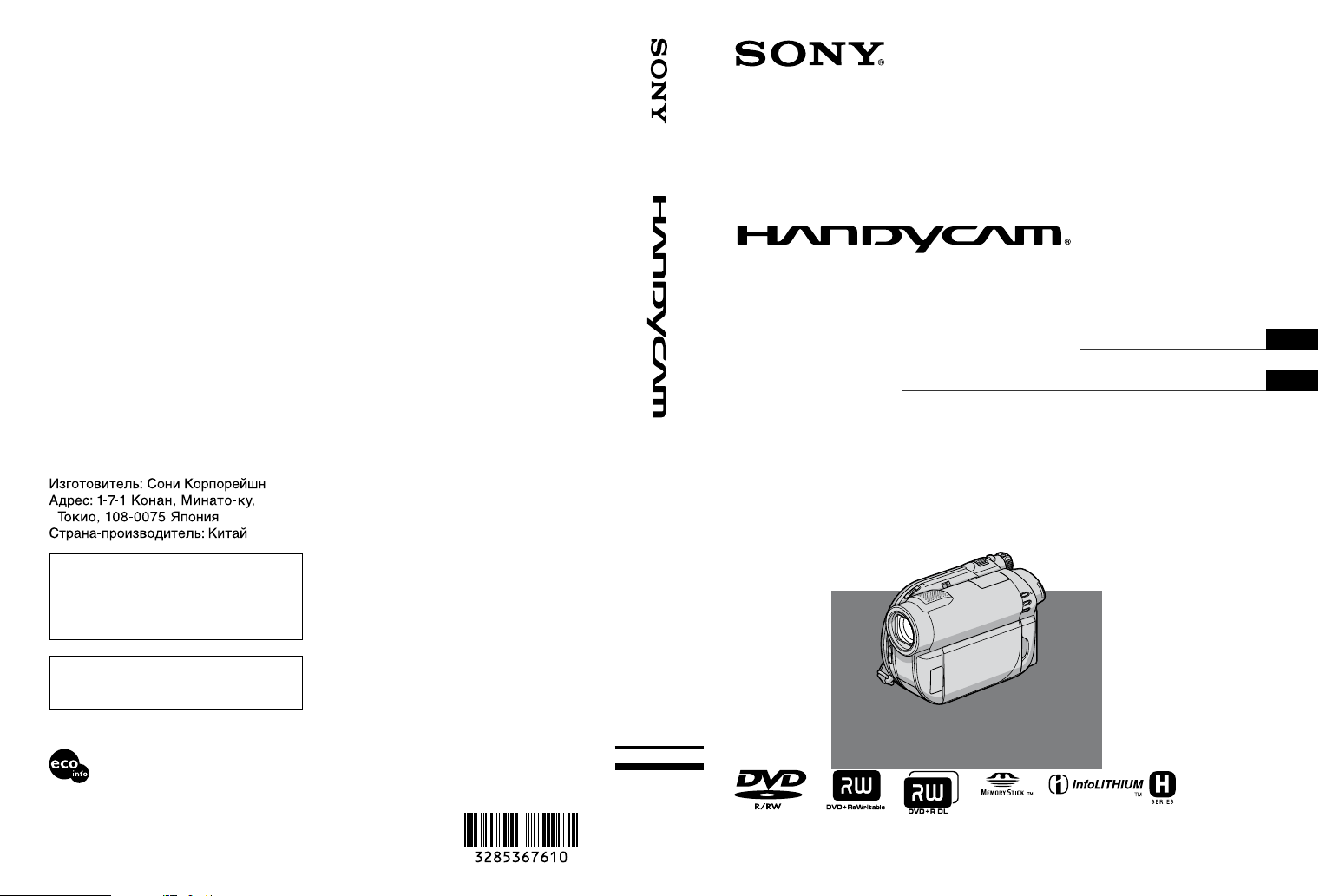
RU/SE
3-285-367-61(1)
Digital Video Camera Recorder
Руководство по эксплуатации RU
Bruksanvisning SE
DCR-DVD110E/DVD115E/
DVD310E/DVD410E/DVD610E/
DVD710E/DVD810E
Дополнительная информация по
данному изделию и ответы на часто
задаваемые вопросы могут быть
найдены на нашем Web-сайте
поддержки покупателей.
Ytterligare information om den här
produkten och svar på vanliga frågor
återfinns på vår kundtjänsts webbplats.
http://www.sony.net/
Напечатано на бумаге, изготовленной
на 70% и более из бумажных отходов.
Tryckt på minst 70% återvunnet papper.
Printed in China
© 2008 Sony Corporation
Page 2
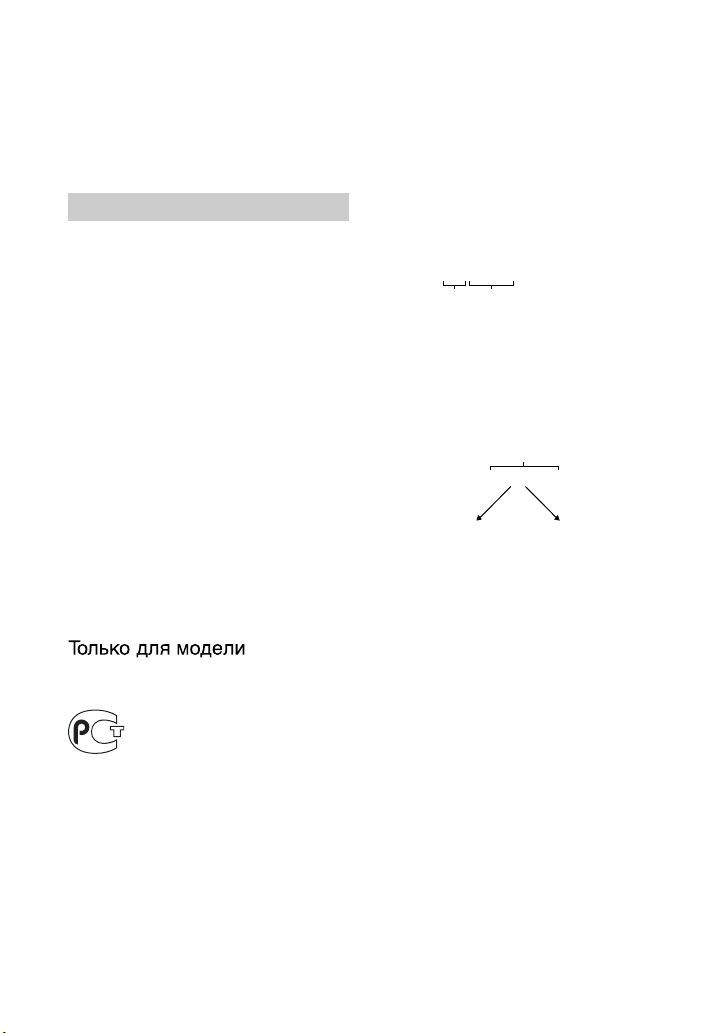
Прочтите перед работой с видеокамерой
Перед использованием устройства
внимательно прочтите данное
руководство и сохраните его для
дальнейших справок.
ПРЕДУПРЕЖДЕНИЕ
Для уменьшения опасности
возгорания или поражения
электрическим током не
подвергайте аппарат воздействию
дождя или влаги.
Не подвергайте аккумуляторные
батареи воздействию
интенсивного солнечного света,
огня или какого-либо источника
излучения.
ПРЕДУПРЕЖДЕНИЕ
Заменяйте батарею только на
батарею указанного типа.
Несоблюдение этого требования
может привести к возгоранию или
получению телесных
повреждений.
DCR-DVD115E/DVD610E/
DVD710E/DVD810E/
Дата изготовления изделия.
Вы можете узнать дату изготовления
изделия, взглянув на обозначение “P/D:”,
которое находится на этикетке со штрих
кодом картонной коробки.
Знаки, указанные на этикетке со штрих
кодом картонной коробки.
P/D:XX XXXX
1 2
1. Месяц изготовления
2. Год изготовления
A-0, B-1, C-2, D-3, E-4, F-5, G-6,
H-7, I-8, J-9.
Дата изготовления литий-ионного
батарейного блока указаны на боковой
стороне или на поверхности с наклейкой.
5 буквенно-цифровых символов
XXXXX
7: 2007 г.
8: 2008 г.
9: 2009 г.
0: 2010 г.
. . .
A:Январь
B: Февраль
C: Март
D: Апрель
E: Май
F: Июнь
G: Июль
H:Август
I: Сентябрь
J: Октябрь
K: Ноябрь
L: Декабрь
RU
2
Page 3
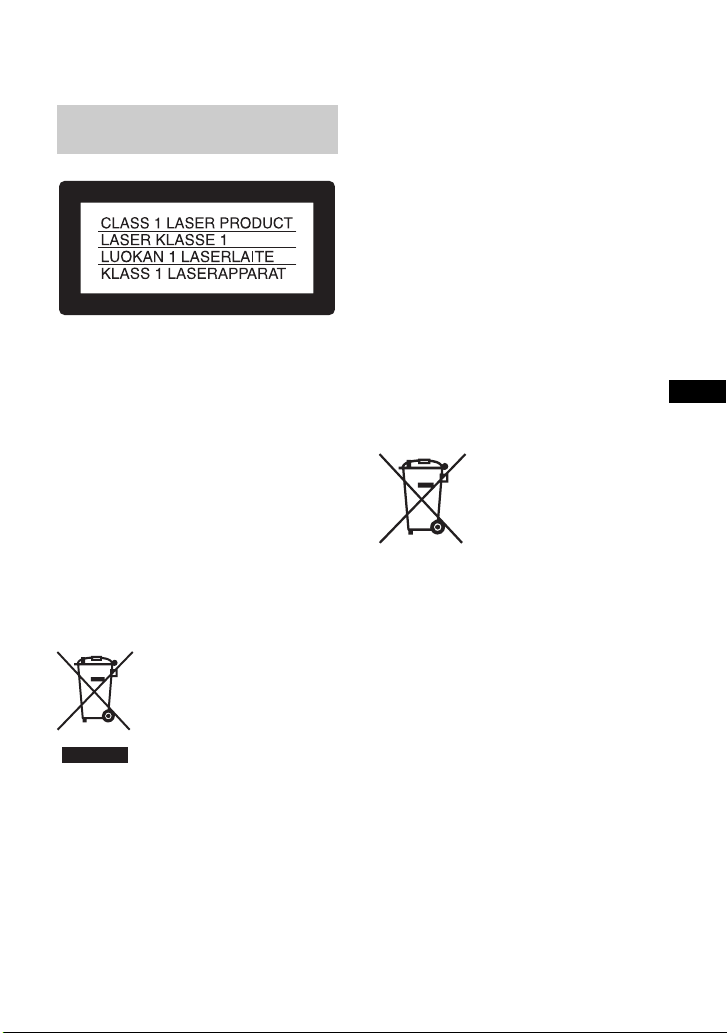
ДЛЯ ПОКУПАТЕЛЕЙ В
ЕВРОПЕ
Внимание
Электромагнитные поля определенных
частот могут влиять на изображение и звук
данного аппарата.
Данное изделие прошло испытания и
соответствует ограничениям,
установленным в Директиве EMC в
отношении соединитель ных кабелей, длина
которых не превышает 3 метров.
Уведомление
Если статическое электричество или
электромагнитные силы приводят к сбою в
передаче данных, перезапустите
приложение или отключите и снова
подключите коммуникационный кабель
(USB и т.д.).
Утилизaция
элeктpичecкого и
элeктpонного
обоpyдовaния
(диpeктивa
пpимeняeтcя в
cтpaнax Eвpоcоюзa и
дpyгиx eвpопeйcкиx
cтpaнax, гдe
дeйcтвyют cиcтeмы
paздeльного cбоpa
отxодов)
Дaнный знaк нa ycтpойcтвe или eго
yпaковкe обознaчaeт, что дaнноe
ycтpойcтво нeльзя yтилизиpовaть вмecтe c
пpочими бытовыми отxодaми. Eго cлeдyeт
cдaть в cоотвeтcтвyющий пpиeмный пyнкт
пepepaботки элeктpичecкого и
элeктpонного обоpyдовaния.
Heпpaвильнaя yтилизaция дaнного издeлия
можeт пpивecти к потeнциaльно
нeгaтивномy влиянию нa окpyжaющyю
cpeдy и здоpовьe людeй, поэтомy для
пpeдотвpaщeния подобныx поcлeдcтвий
нeобxодимо выполнять cпeциaльныe
тpeбовaния по yтилизaции этого издeлия.
Пepepaботкa дaнныx мaтepиaлов поможeт
cоxpaнить пpиpодныe pecypcы. Для
полyчeния болee подpобной инфоpмaции о
пepepaботкe этого издeлия обpaтитecь в
мecтныe оpгaны гоpодcкого yпpaвлeния,
cлyжбy cбоpa бытовыx отxодов или в
мaгaзин, гдe было пpиобpeтeно издeлиe.
Применяемая принадлежность: пульт
дистанционного управления (DCR-
DVD310E/DVD410E/DVD710E/DVD810E)
Утилизация
использованных
элементов питания
(применяется в
странах Евросоюза
и других
европейских
странах, где
действуют системы
раздельного сбора
отходов)
Данный знак на элементе питания или
упаковке означает, что элемент питания,
поставляемый с устройством, нельзя
утилизировать вместе с прочими
бытовыми отходами. Обеспечивая
правильную утилизацию использованных
элементов питания, вы предотвращаете
негативное влияние на окружающую среду
и здоровье людей, возникающее при
неправильной утилизации. Вторичная
переработка материалов, использованных
при изготовлении элементов питания,
способствует сохранению природных
ресурсов. При работе устройств, для
которых в целях безопасности, выполнения
каких-либо действий или сохранения
имеющихся в памяти устройств данных
необходима подача пост оянного питания от
Продолжение ,
RU
RU
3
Page 4
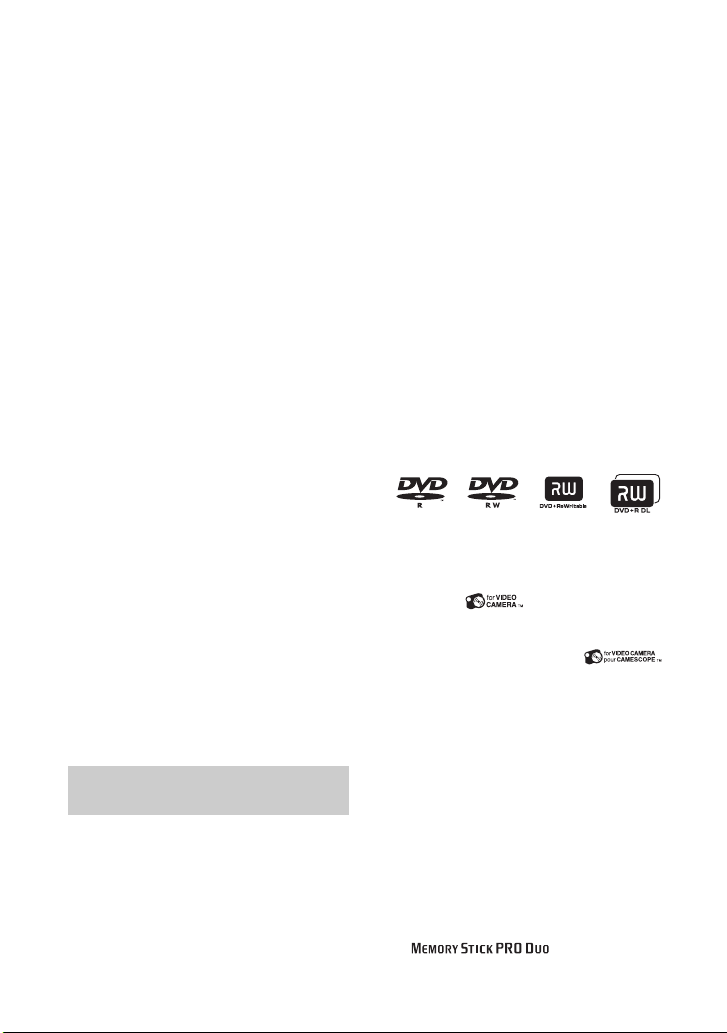
Прочтите перед работой с видеокамерой (продолжение)
встроенного элемента питания, замену
такого элемента питания следует
производить только в специализированных
сервисных центрах. Для правильной
утилизации использованных элементов
питания, после истечения срока службы,
сдавайте их в соответствующий пункт по
сбору электронного и электрического
оборудования. Об использовании прочих
элементов питания, пожалуйста, узнайте в
разделе, в котором даны инструкции по
извлечению элементов питания из
устройства, соблюдая меры безопасности.
Сдавайте использованные элементы
питания в соответствующие пункты по
сбору и переработке использованных
элементов питания. Для получения более
подробной информации о вторичной
переработке данного изделия или
использованного элемента питания,
пожалуйста, обратитесь в местные органы
городского управления, службу сбора
бытовых отходов или в магазин, где было
приобретено изделие.
Примечание для покупателей
в странах, где действуют
директивы ЕС
Производителем данного устройства
является корпорация Sony Corporation, 1-71 Konan Minato-ku Tokyo, 108-0075 Japan.
Уполномоченным представителем по
электромагнитной совместимости (EMC) и
безопасности изделия является компания
Sony Deutschland GmbH, Hedelfinger
Strasse 61, 70327 Stuttgart, Germany. По
вопросам обслуживания и гарантии
обращайтесь по адресам, указанным в
соответствующих документах.
Примечания по
эксплуатации
К вашей видеокамере
прилагаются два вида
инструкций по эксплуатации.
–Руководство по эксплуатации”
(Данное руководство)
–Руководство по PMB” инструкции
по использованию вашей
RU
4
видеокамеры с подключенным
компьютером (находится на
прилагающемся CD-ROM)
(стр. 107)
Типы дисков, которые могут
использоваться с вашей
видеокамерой
Вы можете использовать только
следующие типы дисков.
– 8см DVD-RW
– 8см DVD+RW
– 8см DVD-R
– 8см DVD+R DL
Используйте диски с указанными
ниже отметками. Для
дополнительной информации, см. cтр.
13 .
Для надежности и долговечности
записи/воспроизведения, мы
рекомендуем использовать с вашей
видеокамерой диски Sony или диски с
пометкой
*(for VIDEO
CAMERA).
* В зависимости от места приобретения
диска, на нем имеется метка .
b Note
• Использование дисков, помимо
вышеперечисленных, может привести к
неудовлетворительному качеству записи/
воспроизведения или невозможности
извлечения диска из видеокамеры.
Типы карт памяти “Memory
Stick”, которые можно
использовать в видеокамере
• Для записи видеофильмов
рекомендуется использовать карты
“Memory Stick PRO Duo” объемом
512 МБ или более с маркировкой:
– (“Memory Stick
PRO Duo”)*
Page 5
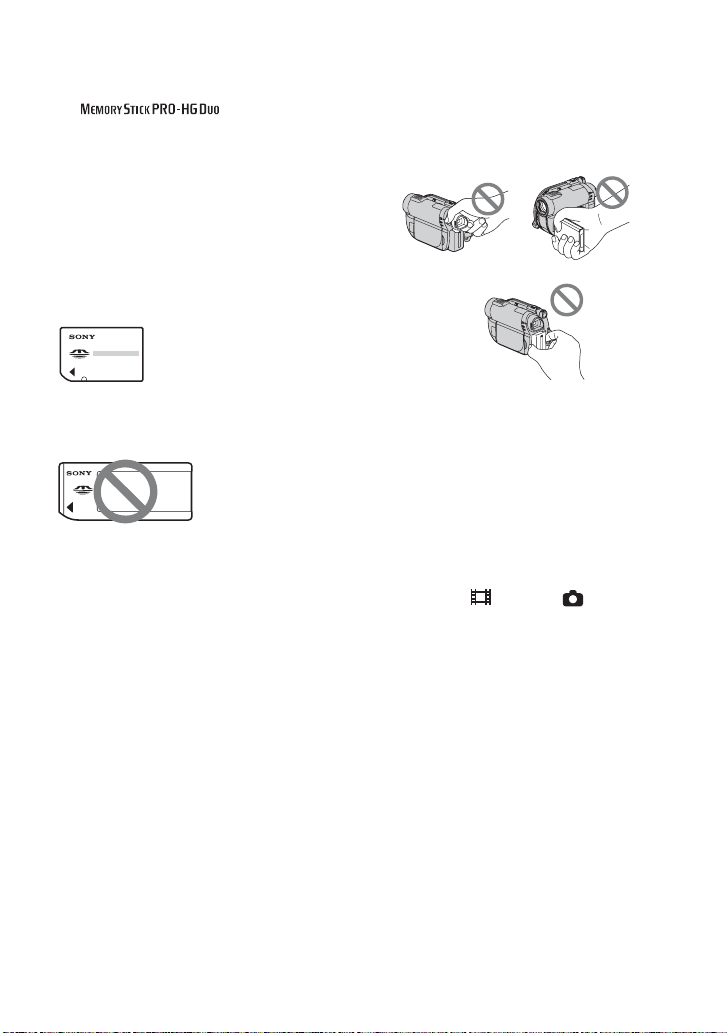
– (“Memory Stick
PRO-HG Duo”)
* Можно использовать карты “Memory
Stick PRO Duo” с маркировкой “Mark2”
или без нее.
• Для получения информации о
времени записи “Memory Stick PRO
Duo”, см. cтр. 36.
“Memory Stick PRO Duo”/“Memory Stick
PRO-HG Duo”
(Карты такого размера можно
использовать в этой видеокамере.)
Использование видеокамеры
• Не держите видеокамеру за
следующие детали:
Видоискатель Экран ЖКД
“Memory Stick”
(Не пригодны для использования в этой
видеокамере.)
• В данном руководстве “Memory
Stick PRO Duo” и “Memory Stick
PRO-HG Duo” упоминаются как
“Memory Stick PRO Duo”.
• Вы не можете использовать любые
другие типы карт памяти, кроме тех,
которые указаны выше.
• “Memory Stick PRO Duo” можно
использовать только в
оборудовании, совместимом с
“Memory Stick PRO”.
• Не прикрепляйте никаких этикеток
на саму карту памяти “Memory Stick
PRO Duo” или на адаптер Memory
Stick Duo.
• Используя карту памяти “Memory
Stick PRO Duo” на оборудовании,
совместимом с “Memory Stick”,
вставляйте карту памяти “Memory
Stick PRO Duo” в адаптер Memory
Stick Duo.
Батарея
• Видеокамера не является
пылезащищенным,
капленепроницаемым или
водонепроницаемым устройством.
См. “Обращение с видеокамерой”
(стр. 136).
• Во избежание повреждения
носителя или утери записанных
изображений, не выполняйте
следующие действия, если включен
индикатор (Видео)/
(Неподвижное изображение)
(стр. 27) или ACCESS/индикаторы
доступа (стр. 33, 35):
– отсоединение батареи или адаптера
переменного тока от видеокамеры
– механическое воздействие на
видеокамеру или ее вибрация
– извлечение карты памяти “Memory
Stick PRO Duo” из видеокамеры
• При подключении видеокамеры к
другому устройству с помощью
кабеля убедитесь, что разъем
подключения вставляется
правильно. Усилия при
подключении разъема кабеля в
гнездо приведут к повреждению
контактов и нарушениям в работе
видеокамеры.
Продолжение ,
RU
5
Page 6
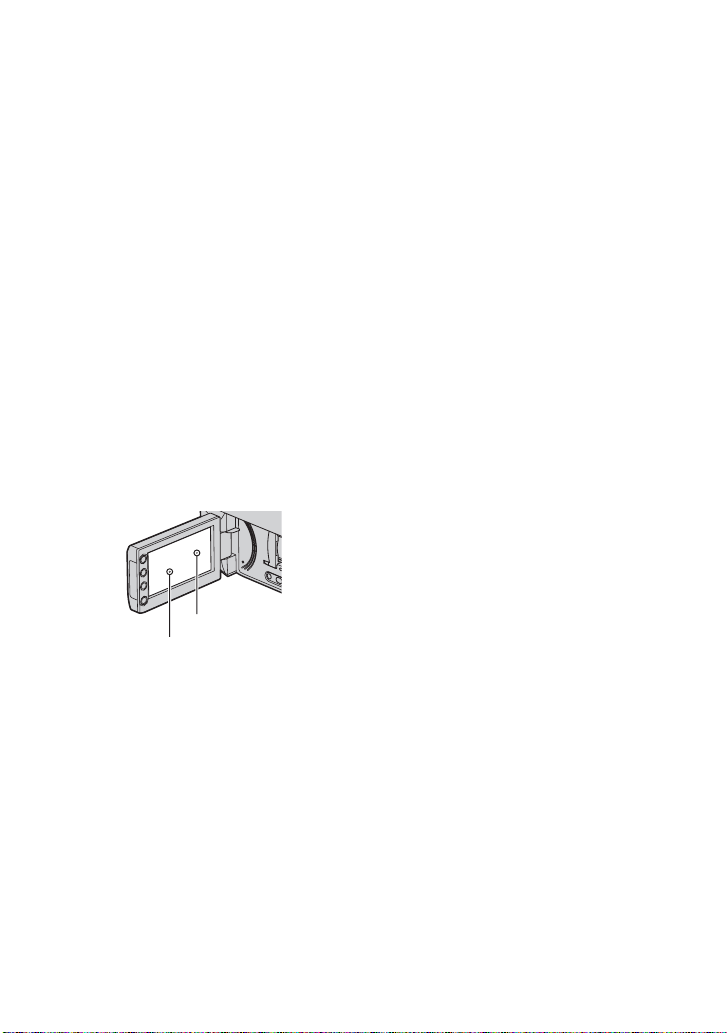
Прочтите перед работой с видеокамерой (продолжение)
О позициях меню, панели
ЖКД, видоискателе и
объективе
•Позиция меню, выделенная серым
цветом, недоступна при текущих
настройках записи или
воспроизведения.
•Экран ЖКД и видоискатель
изготовлены с помощью
высокоточной технологии, что
обеспечивает эффективную работу
99,99% пикселей. Однако на экране
ЖКД или видоискателе могут
постоянно появляться мелкие
черные и/или яркие точки (белого,
красного, синего или зеленого
цвета). Появление этих точек
является нормальным следствием
производственного процесса и
никаким образом не влияет на
качество записи.
Черная точка
Белая, красная,
синяя или зеленая
точка
•Воздействие прямого солнечного
света на экран ЖКД, видоискатель
или объектив в течение длительного
времени может привести к их
неисправности.
• Не наводите видеокамеру на солнце.
Это может привести к
неисправности видеокамеры.
Выполняйте съемку солнца только в
условиях низкой освещенности,
например, на закате.
Запись
• Перед началом записи проверьте
работу функции записи, чтобы
убедиться в том, что изображение и
звук записываются нормально.
– DCR-DVD110E/DVD115E/DVD310E/
DVD610E/DVD710E
Для пробной записи используйте диск
DVD-RW/DVD+RW.
– DCR-DVD410E/DVD810E
Сделайте пробную запись во
внутреннюю память.
• Компенсация за содержание
записанных материалов не
выплачивается, даже если запись
или воспроизведение невозможны
по причине неисправности
видеокамеры, носителя записи и т. п.
• Системы цветного телевидения
различаются в зависимости от
страны/региона. Для просмотра
записей на экране телевизора вам
необходим телевизор системы PAL.
• Телевизионные программы,
кинофильмы, видеокассеты и д ругие
материалы могут быть защищены
авторским правом.
Несанкционированная запись таких
материалов может противоречить
законам об авторском праве.
• При длительном повторении записи/
удаления происходит фрагментация
данных на внутреннем носителе
(DCR-DVD410E/DVD810E) или на
карте “Memory Stick PRO Duo.” Это
приводит к тому, что сохранить или
записать изображения становится
невозможно. Если такое произошло,
сначала сохраните изображения на
другой носитель (стр. 61, 70), а затем
отформатируйте носитель (стр. 81).
RU
6
Page 7
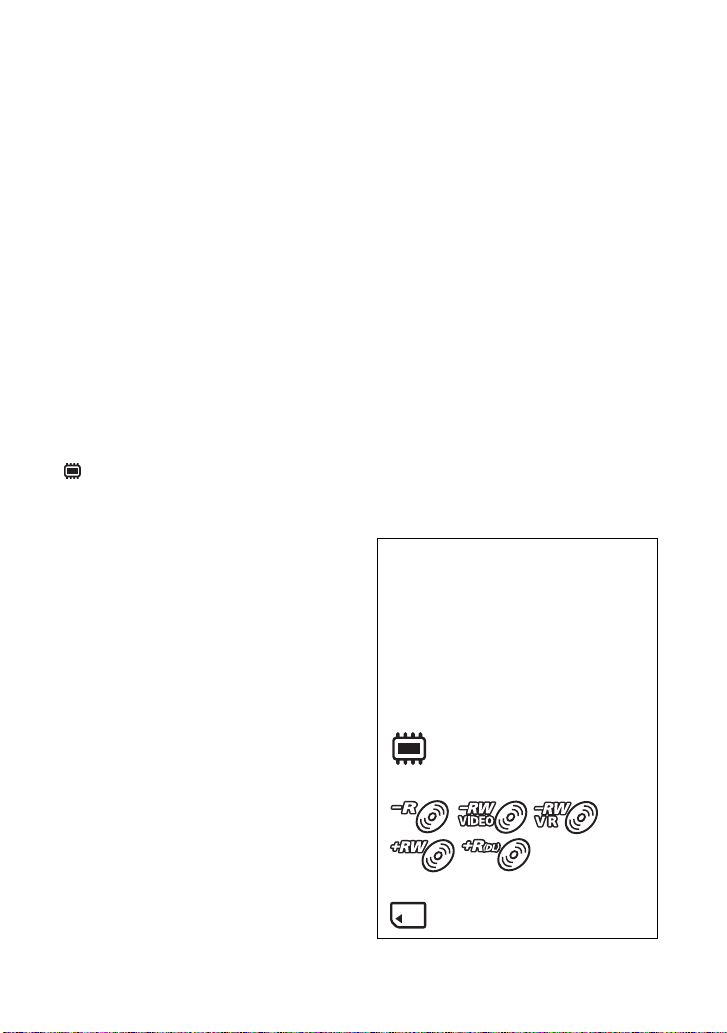
Установка языка
Экранные дисплеи с сообщениями на
языке той или иной страны
используются для иллюстрации
рабочего процесса. При
необходимости перед использованием
видеокамеры измените язык
экранного меню (стр. 28).
Утилизация/передача (DCRDVD410E/DVD810E)
Даже если вы переформатируете
внутреннюю память вашей
видеокамеры (стр. 81), данные из
внутренней памяти могут удалиться
неполностью. Если вы передаете или
продаете вашу видеокамеру комунибудь, рекомендуется
воспользоваться функцией
[ УДАЛИТЬ] (стр. 86) во
избежание восстановления ваших
данных. Помимо
вышеперечисленного, если вы
решите утилизировать видеокамеру,
рекомендуется физически
уничтожить корпус видеокамеры.
Объектив Carl Zeiss
Видеокамера оснащена объективом
Carl Zeiss, который разработан
совместно компанией Carl Zeiss в
Германии и корпорацией Sony
Corporation. Объектив позволяет
получить превосходные изображения.
Он использует систему измерения
MTF для видеокамер и обладает
высоким качеством, присущим всем
объективам Carl Zeiss.
MTF = Modulation Transfer Function.
Числовое значение указывает на
величину светового потока,
исходящего от объекта и
проходящего через объектив.
О данном руководстве
• Изображения и индикаторы,
выводящиеся на LCD-экраны и
видоискатель, показанные в данном
руководстве были сделаны с
помощью цифровой фотокамеры и
могут отличаться от реальной
картинки.
• Слово «диск», упоминающееся в
данном руководстве, подразумевает
диск DVD диаметром 8 см.
• В данном руководстве внутренняя
память (DCR-DVD410E/DVD810E),
диск и карта памяти “Memory Stick
PRO Duo” называются носитель.
• Если не указано иное, иллюстрации
в данном руководстве основаны на
модели DCR-DVD810E.
• Конструкция и технические
характеристики носителей и других
принадлежностей могут быть
изменены без предупреждения.
Метки, используемые в
данном руководстве
• Перечень доступных операций
зависит от типа используемого
носителя. Для обозначения типа
носителя, используемого для
конкретной операции,
используются следующие метки.
Внутренняя память
Диск
“Memory Stick PRO Duo”
RU
7
Page 8
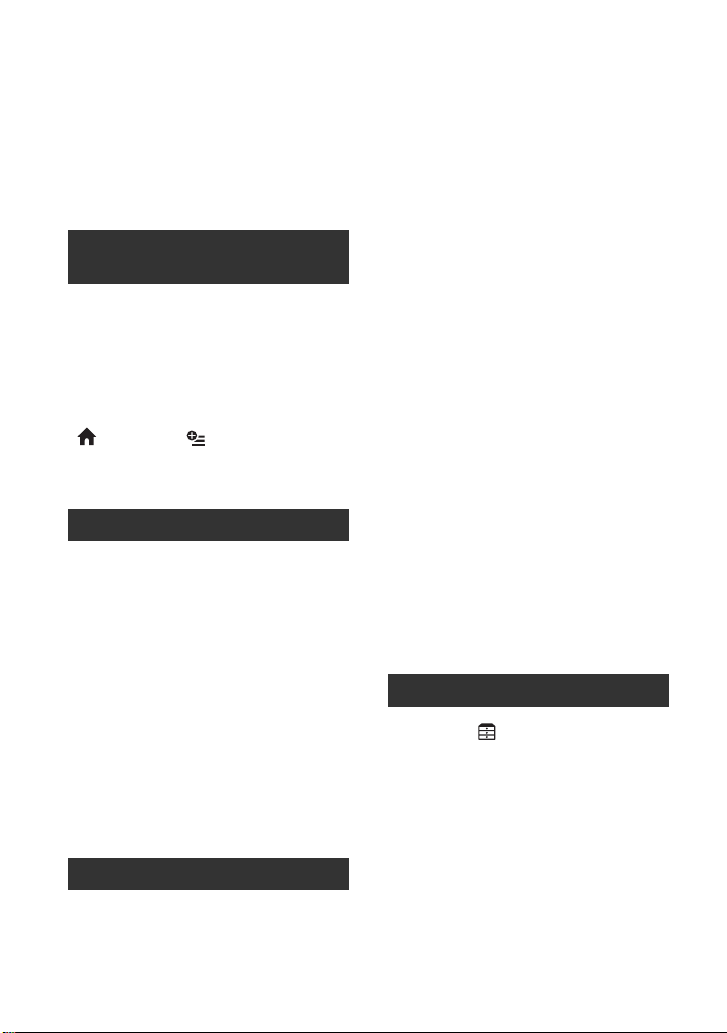
Оглавление
Прочтите перед работой с
видеокамерой ............................. 2
Оглавление ................................... 8
Примеры снимаемых объектов и
решения .................................... 11
Использование видеокамеры
Используйте различные
“носители” согласно вашим
потребностям ............................ 12
Носители для вашей
видеокамеры ............................ 13
Использование видеокамеры ... 16
“ HOME” и “ OPTION”
- Преимущества двух
типов меню ............................... 18
Подготовка к эксплуатации
Действие 1: Проверка
комплектации ........................... 21
Действие 2: Зарядка
аккумуляторной батареи ......... 22
Действие 3: Включение питания и
установка даты и времени ...... 27
Изменение установки языка .... 28
Действие 4: Настройка перед
записью ..................................... 29
Действие 5: Выбор носителя .... 31
Действие 6: Вставка диска или
карты памяти “Memory Stick PRO
Duo” ........................................... 33
Запись/Воспроизведение
Простая запись и
воспроизведение
(Использование Easy
Handycam) ................................. 38
RU
8
Запись .......................................... 42
Масштабирование .....................44
Запись звука с большей
реалистичностью (запись 5.1канального объемного звука)
(DCR-DVD115E/DVD310E/
DVD410E/DVD710E/
DVD810E) ................................. 44
Быстрая запись (QUICK ON) ....45
Запись при недостаточном
освещении (NightShot plus) .....45
Регулировка экспозиции для
объектов с задней
подсветкой ..............................46
Запись в зеркальном
режиме ..................................... 46
Воспроизведение .......................47
Поиск сцен с высокой точностью
(Указатель катушки
пленки) ..................................... 50
Поиск нужных сцен по лицам
(Указатель лиц) ....................... 50
Поиск нужных изображений по
(указатель даты) ..................... 51
Использование масштабирования
при воспроизведении .............52
Воспроизведение серии
неподвижных изображений
(слайд-шоу) .............................. 52
Воспроизведение изображений на
экране телевизора ...................53
Редактирование
Категория (ДРУГИЕ) ............. 55
Удаление изображений ............. 56
Вырезание неподвижного
изображения из фильма (DCRDVD410E/DVD610E/DVD710E/
DVD810E) ..................................59
Перенесение/копирование
изображений на носитель в
пределах видеокамеры ...........61
Разделение фильмов .................65
Создание списка
воспроизведения ......................66
Page 9
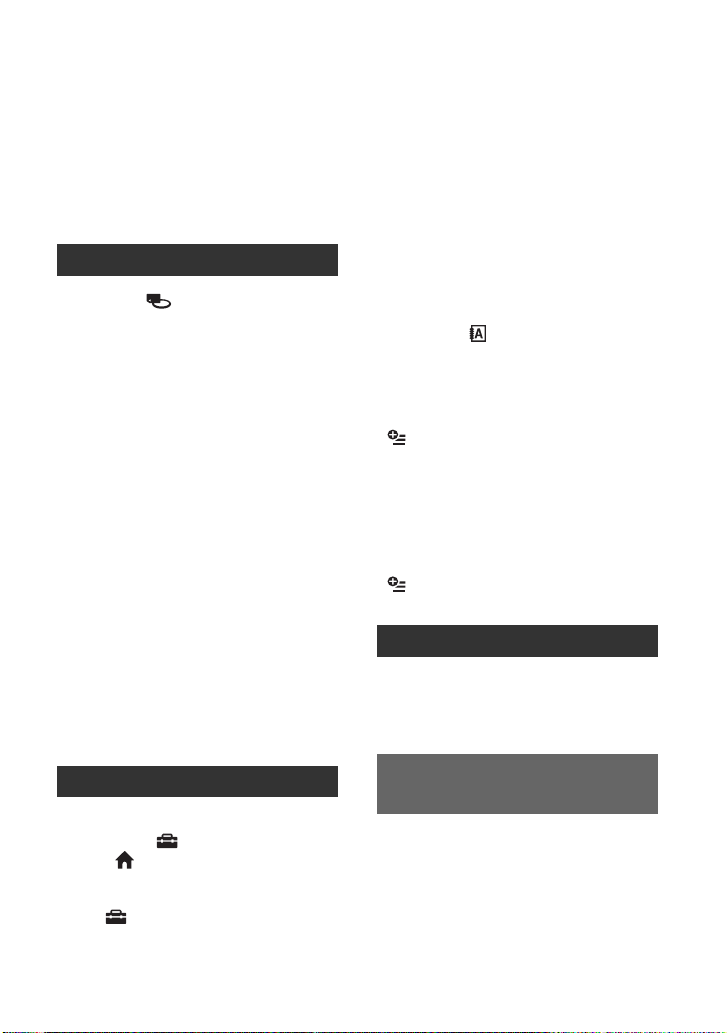
Перенесение фильмов на VCR или
DVD/HDD с функцией
записи ........................................70
Печать неподвижных
изображений (PictBridge-
совместимый принтер) .............73
Использование носителей
Категория (УПРАВЛЕНИЕ
НОСИТЕЛЕМ) ............................75
Создание диска, совместимого с
воспроизведением на других
устройствах (Закрытие сессий
записи) .......................................76
Воспроизведение диска на других
устройствах ...............................79
Проверка информации о
носителе ....................................80
Форматирование носителя ........ 81
Запись дополнительных фильмов
после закрытия его сессий
записи ........................................83
Поиск нужного диска (ВЫБОР
ДИСКА) ......................................84
Восстановление файла базы
данных изображений ................85
Предотвращение восстановления
данных из внутренней памяти
(DCR-DVD410E/DVD810E) .......86
НАСТ.ФОТО КАМ. .......................92
(Позиции для записи неподвижных
изображений)
НАСТ.ПРОСМ.ИЗ. .......................94
(Позиции для настройки отображения)
НАСТ.ЗВУК/ИЗОБ .......................95
(Позиции для настройки звука и
экрана)
НАСТ.ВЫВОДА ...........................97
(Позиции, используемые при
подключении других устройств)
НАСТ.ЧАС/ ЯЗ. ........................97
(Позиции для установки часов и языка)
ОБЩИЕ НАСТР. ..........................98
(Другие позиции настройки)
Включение функций с помощью
OPTION MENU ......................99
Использование OPTION
MENU ....................................... 99
Позиции записи в OPTION
MENU ..................................... 100
Просмотр позиций в OPTION
MENU ..................................... 100
Функции, установленные в
OPTION MENU ....................101
Работа с компьютером
Что можно сделать с помощью
компьютера с операционной
системой Windows ..................107
Настройка видеокамеры
Для чего можно использовать
категорию (НАСТРОЙКИ)
меню HOME MENU ..............87
Использование HOME MENU ... 87
Список позиций категории
(НАСТРОЙКИ) .................. 88
НАСТР.ФИЛЬМА .........................89
(Позиции для записи фильмов)
Поиск и устранение
неисправностей
Поиск и устранение
неисправностей .......................111
Предупреждающие индикаторы и
сообщения ...............................123
Продолжение ,
RU
9
Page 10
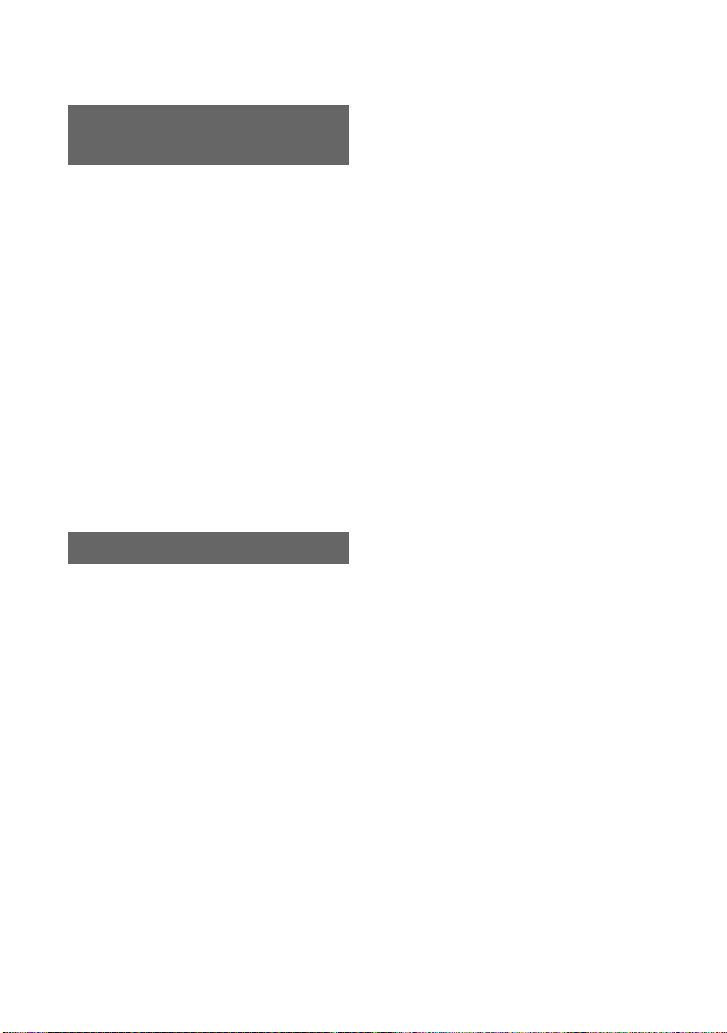
Оглавление (продолжение)
Дополнительная
информация
Использование видеокамеры за
границей .................................. 128
Структура файлов и папок во
внутренней памяти (DCRDVD410E/DVD810E) или карте
памяти “Memory Stick PRO
Duo” ......................................... 130
Уход и меры
предосторожности .................132
О диске ..................................... 132
О карте памяти “Memory
Stick” ...................................... 133
О батарее “InfoLITHIUM” ........ 135
Обращение с
видеокамерой ....................... 136
Технические
характеристики ...................... 141
Краткий справочник
Идентификация частей и
элементов управления .......... 145
Индикаторы, отображаемые во
время записи/
воспроизведения .................... 150
Глоссарий .................................. 153
Указатель ................................. 154
10
RU
Page 11
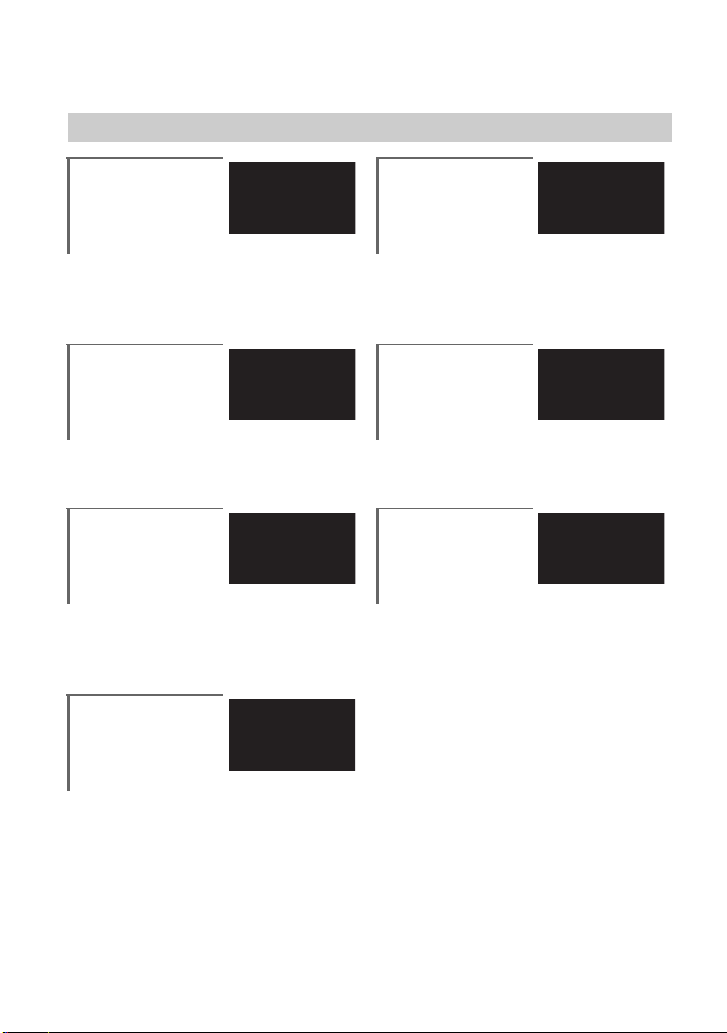
Примеры снимаемых объектов и решения
Съемка
Цветы
крупным
планом
B ПОРТРЕТ...............................103
B ФОКУСИРОВКА....................101
B ТЕЛЕМАКРО .........................102
Фокусировка
на собаке в
левой части
экрана
B ФОКУСИРОВКА....................101
B ТОЧЕЧН ФОКУС...................101
Получение
качественного
снимка лыжного
склона или пляжа
B BACK LIGHT ............................46
B ПЛЯЖ ....................................103
B СНЕГ ......................................104
Проверка
амплитуды
удара в гольфе
Ребенок на
сцене в лучах
прожектора
B ПРОЖЕКТОР........................103
Фейерверки во
всем
великолепии
B ФЕЙЕРВЕРК.........................103
B ФОКУСИРОВКА ...................101
Спящий
ребенок при
слабом
освещении
B NightShot plus.......................... 45
B COLOR SLOW SHTR............105
B СПОРТ ...................................103
RU
11
Page 12
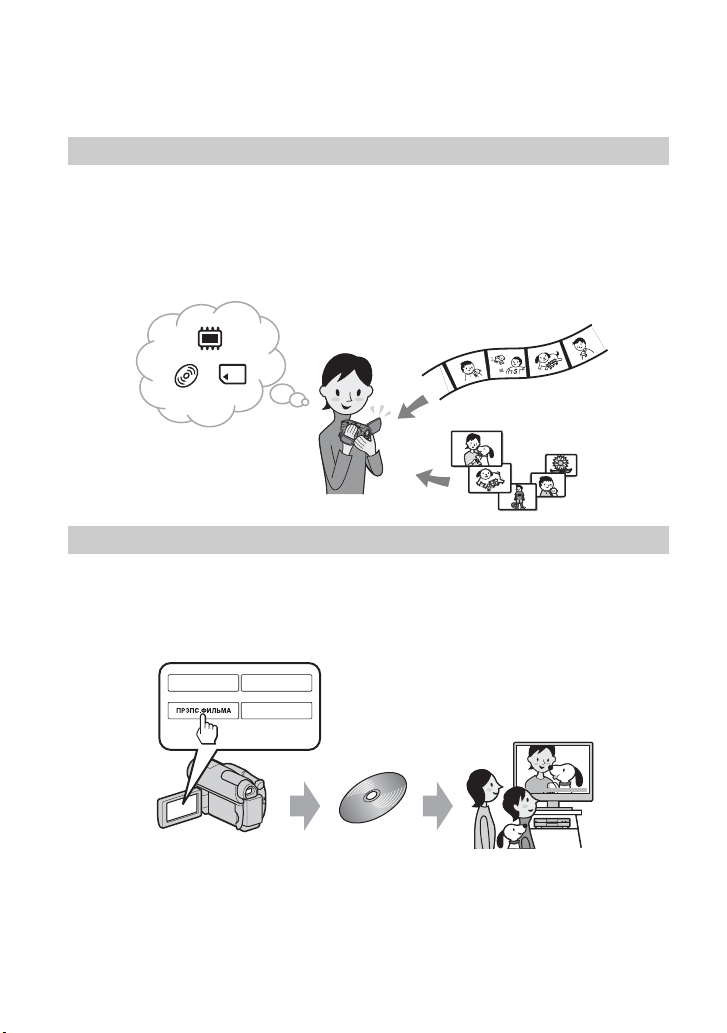
Использование видеокамеры
Используйте различные “носители”
согласно вашим потребностям
Выбор носителя
Вы можете выбрать для записи/воспроизведения/редактирования один из
следующих носителей: внутренняя память (DCR-DVD410E/DVD810E), диск или
карта памяти “Memory Stick PRO Duo” (стр. 31). Для выбора носителя для
фильмов и неподвижных изображений, вы можете воспользоваться
[УСТ.НОС.ФЛМ] или [УСТ.НОС.ФОТО] (DCR-DVD410E/DVD810E), в
зависимости от ваших потребностей.
Перезапись с одного типа носителя на другой
Вы можете перезаписывать фильмы, записанные во внутреннюю память (DCRDVD410E/DVD810E) или карту памяти “Memory Stick PRO Duo” на диск, не
подключая внешние устройства, с помощью функции [ПРЗПС.ФИЛЬМА] (стр.
61).
b Примечания
• В зависимости от типа вашей видеокамеры, перезапись содержания фильмов может быть
недоступной. Для дополнительной информации о совместимости типов, см. cтр. 61.
RU
12
Page 13
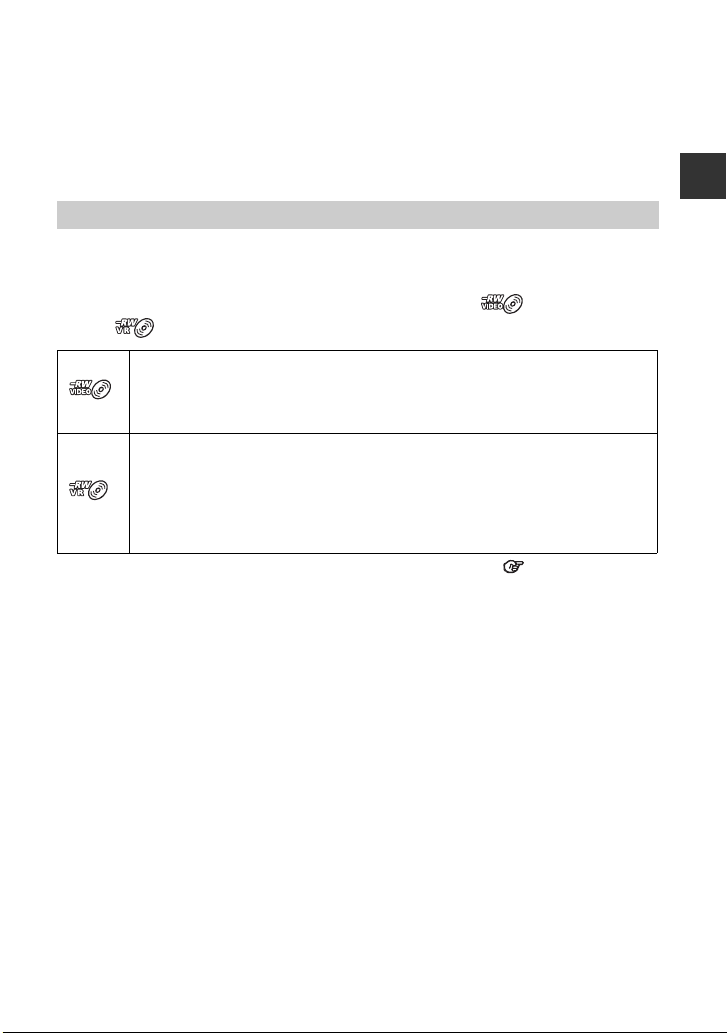
Носители для вашей видеокамеры
Ваша видеокамера позволяет записывать изображения во внутреннюю память
(DCR-DVD410E/DVD810E), на 8-см диск DVD-RW, DVD+RW, DVD-R, DVD+R
DL или на карты памяти “Memory Stick PRO Duo”. Типы карт памяти “Memory
Stick”, которые можно использовать в видеокамере, перечислены на cтр. 4.
Формат записи на диск DVD-RW
Если вы используете диск DVD-RW, вы можете выбирать формат записи:
режим VIDEO или режим VR.
В данном руководстве, режим VIDEO обозначен меткой , а режим VR —
меткой .
Формат записи, совместимый с большинством устройств DVD, особенно
после финализации.
В режиме VIDEO возможно удаление только последнего записанного
фильма.
Формат записи, который выполняет редактирование, с помощью вашей
видеокамеры (удаление и изменение порядка изображений).
Воспроизведение диска с закрытыми сессиями записи возможно на
устройствах DVD, которые поддерживают режим VR.
См. руководство по эксплуатации вашего устройства DVD , чтобы узнать,
поддерживает ли оно режим VR для DVD-RW.
Режим VIDEO и режим VR Глоссарий (стр. 153)
Использование видеокамеры
Продолжение ,
RU
13
Page 14
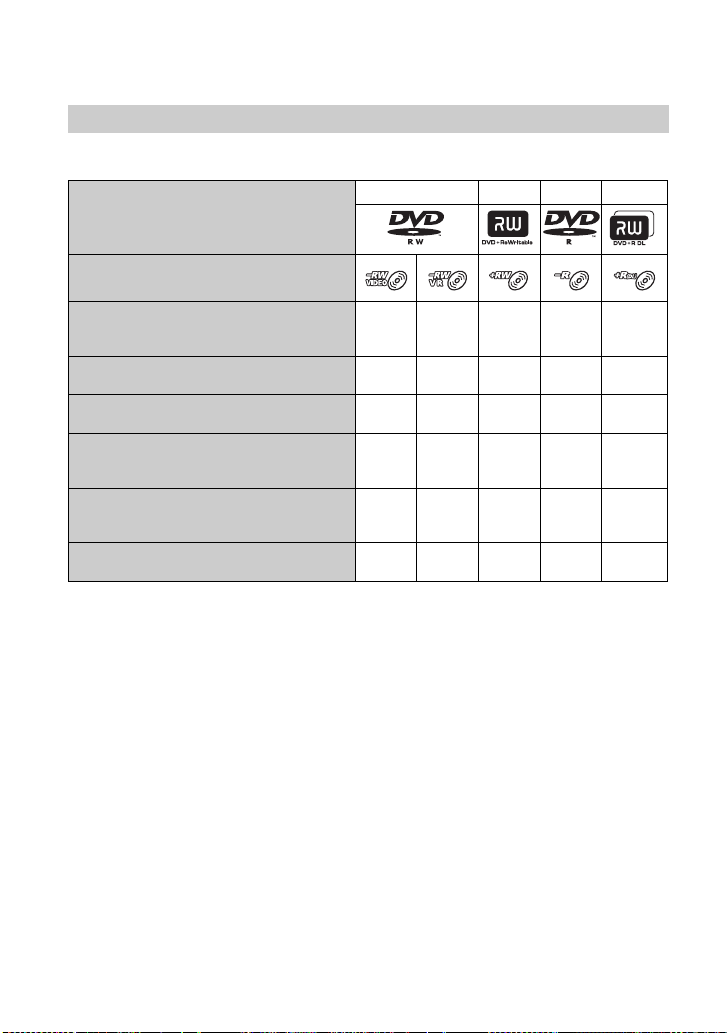
Носители для вашей видеокамеры (продолжение)
Особенности диска
Значения в скобках ( ) указывают на страницы для справки.
DVD-RW DVD+RW DVD-R DVD+R DL
Типы и обозначения дисков
Символы, используемые в данном
руководстве
Фильмы в формате 16:9
(широкоформатные) и 4:3 можно
записывать на один диск
Удаление последнего записанного
(57)
фильма
Удаление или редактирование фильма
на видеокамере
Многократное использование диска, с
помощью форматирования, в случае
заполнения диска *
Для воспроизведения на других
устройствах требуется закрытие сессий
записи
(76)
Увеличение времени записи на одной
стороне диска
* Форматирование удаляет все изобра жения и возвращает носитель записи в исходное чистое
состояние (стр. 81). Даже если в ы используете новый диск, его следует переформатировать,
с помощью видеокамеры (стр. 33).
** Для воспроизведения диска с помощью компьютерного DVD-привода необход имо закрытие
сессий записи. Диск с открытыми сессиями записи DVD+RW может привести к
неисправности компьютера.
(56)
(81)
(33)
zz – zz
zzz ––
– z –––
zzz ––
*1
zz
–** zz
––––z
14
RU
Page 15
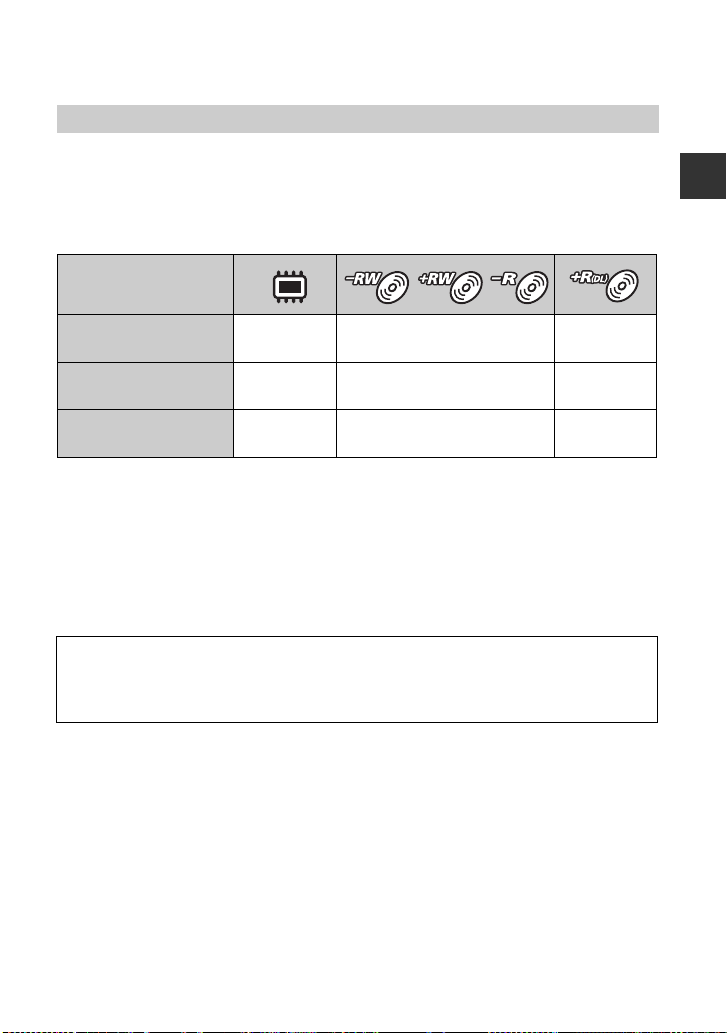
Время записи видеофильмов
*
Цифры в таблице указывают приблизительное время записи во внутреннюю
память (DCR-DVD410E/DVD810E) или на одну сторону диска в минутах.
Время записи на совместимый носитель отличается, в зависимости от типа
носителя и установки [РЕЖИМ ЗАПИСИ] (стр. 89).
Цифры в ( ) указывают минимальное время записи.
Тип но си те ля
Использование видеокамеры
9M (HQ) (высокое
качество)
6M (SP) (стандартное
качество)
3M (LP) (длительное
воспроизведение)
* DCR-DVD410E/DVD810E
115 (100) 20 (18) 35 (32)
170 (100) 30 (18) 55 (32)
325 (215) 60 (44) 110 ( 8 0 )
z Советы
• Значения, такие как 9М и 6М в таблице, показывают среднюю скорость передачи битов. М
означает Мегабайтов в секунду.
• Вы можете проверить время записи с помощью функции [ДАННЫЕ О НОСИТ.] (стр. 80).
• Если вы используете двусторонний диск, вы можете записывать изображения на обе его
стороны (стр. 132).
• Для информации о времени записи на карту памяти “Memory Stick PRO Duo” см. cтр. 36.
Ваша видеокамера использует формат VBR (Variable Bit Rate) для автоматической
регулировки качества изображения в соответствии со снимаемой сценой. Использование
этой технологии приводит к колебаниям времени записи на носитель. Фильмы с
быстродвижущимися и сложными изображениями записываются с большей скоростью
передачи битов, что приводит к уменьшению общего времени записи.
RU
15
Page 16
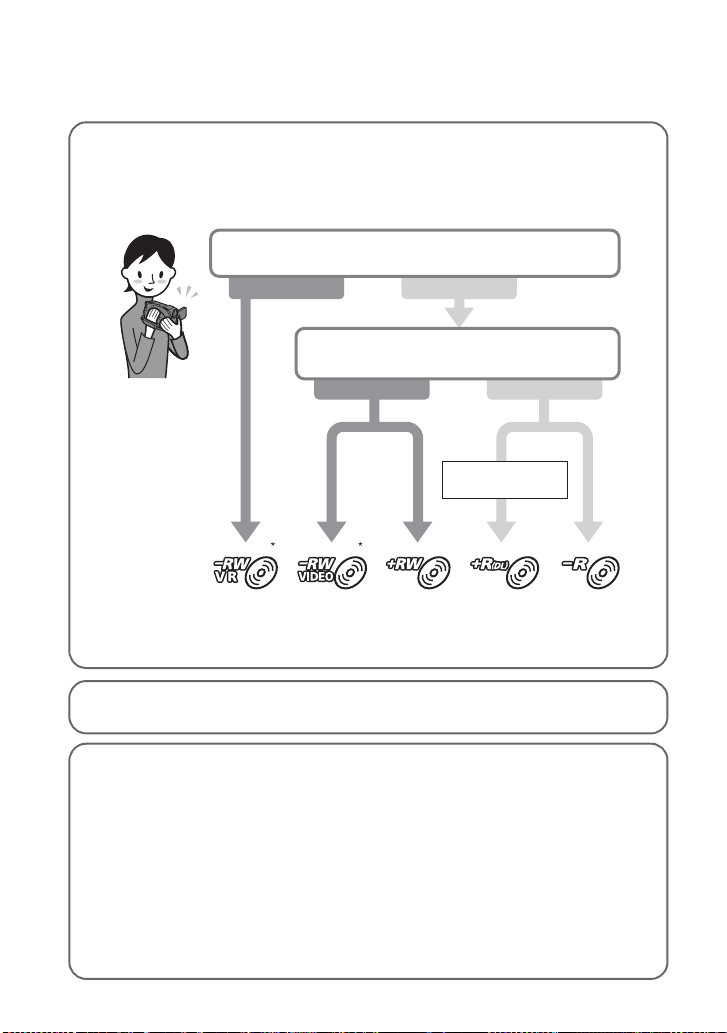
Использование видеокамеры
1Выбор носителя (стр. 31)
Вы можете выбрать отдельные носители для фильмов и неподвижных
изображений.
В случае записи на диск, выберите диск, который больше всего отвечает
вашим требованиям.
Собираетесь ли вы удалять или изменять
изображения на вашей видеокамере?
Да Нет
Собираетесь ли вы удалять изображения
и использовать диск повторно?
Да Нет
Для увеличения
времени записи
*Установите формат записи и отформатируйте диск на вашей видеокамере (стр. 33).
zСоветы
• Вы можете выбрать диск с помощью [ВЫБОР ДИСКА] (стр. 84).
2Запись изображений (стр. 42)
3Редактирование/сохранение изображений
Доступные функции зависят от выбранного носителя.
x Перезапись/копирование изображений на другой носитель, с
помощью вашей видеокамеры (стр. 61)
x Перезапись изображений, путем подключения к другим
устройствам (стр. 70)
x Редактирование на компьютере (стр. 107)
Благодаря прилагающемуся программному обеспечению “Picture Motion
Browser”, вы можете импортировать изображения на компьютер и
сохранять их на диск.
RU
16
Page 17
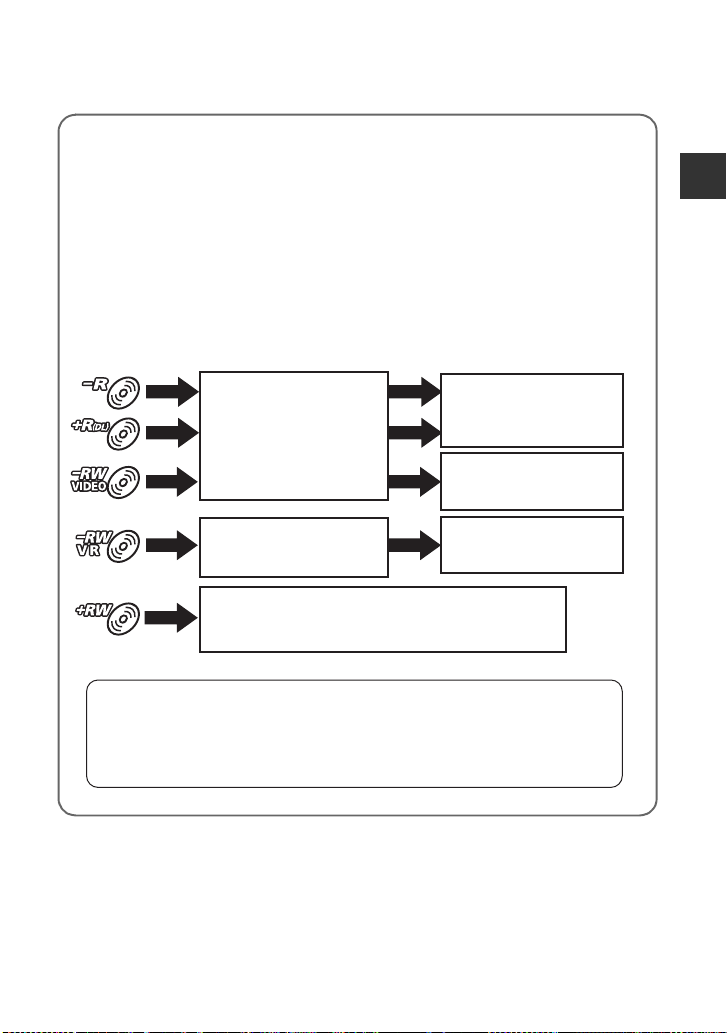
4Просмотр на других устройствах
x Просмотр изображений на экране телевизора (стр. 53)
Вы можете просматривать записанные и отредактированные с помощью
вашей видеокамеры изображения на экране подключенного телевизора.
x Воспроизведение диска на других устройствах (стр. 79)
Для воспроизведения диска, записанного на видеокамеру с помощью
других устройств, вам необходимо закрыть его сессии записи.
bПримечания
• Чем меньше объем записанной на диск информации, тем больше времени
необходимо для закрытия его сессий записи.
Использование видеокамеры
После закрытия сессий
записи, этот диск можно
воспроизводить на
большинстве устройств
DVD , как диски DVD,
продающиеся с записью.
Диск можно воспроизводить
на устройстве, совместимом
с режимом DVD-RW VR.
Диск можно воспроизводить без закрытия сессий записи.
Однако, в некоторых случаях закрытие сессий записи
необходимо.
Для дополнительной информации см. cтр. 76.
Вы не можете добавлять записи
на этот диск, даже если на нем
осталось неиспользованное
пространство.
Открытие сессий записи
позволяет вам добавлять
фильмы (стр. 83).
Фильмы можно добавлять
без открытия сессий
записи.
Совместимость воспроизведения
Совместимость воспроизведения со всеми устройствами DVD не гарантируется.
Для дополнительной информации обратитесь к руководству по эксплуатации,
прилагаемому к устройству DVD или свяжитесь с вашим дилером.
RU
17
Page 18
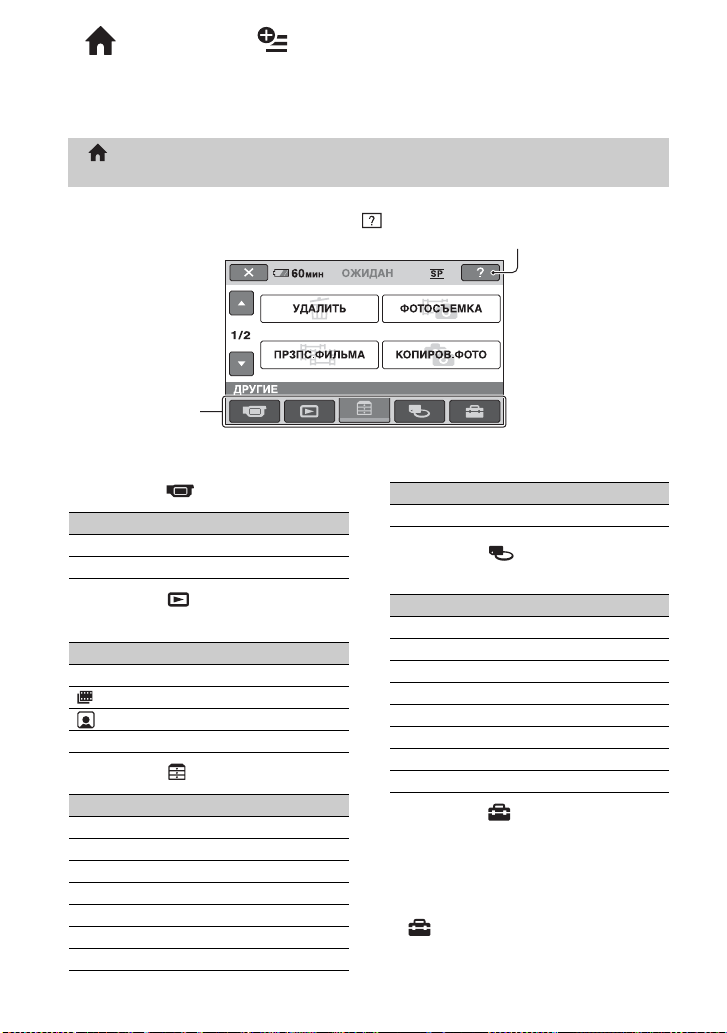
“ HOME” и “ OPTION”
- Преимущества двух типов меню
“ HOME MENU” - начальное меню для выполнения
операций с видеокамерой
(HELP)
Отображение описания позиции (стр. 20)
Категория
B Категории и позиции HOME MENU
Категория (СЪЕМКА)
Позиции Стр.
1
ФИЛЬМ*
1
ФОТО*
Категория (ПРОСМОТР
ИЗОБРАЖЕНИЙ)
Позиции Стр.
VISUAL INDEX*
INDEX*
INDEX*
СПИСОК ВОСПР. 66
Категория
Позиции Стр.
УДАЛИТЬ*
ФОТОСЪЕМКА*
ПРЗПС.ФИЛЬМА*
КОПИРОВ.ФОТО*
РЕД. 65
РЕД.СПИС.ВОСПР. 66
ПЕЧАТЬ 73
RU
1
1
1
(ДРУГИЕ)
2
3
3
3
18
Позиции Стр.
ПОДКЛ.К USB 107
43
43
47
50
50
56
59
61
63
Категория (УПРАВЛЕНИЕ
НОСИТЕЛЕМ)
Позиции Стр.
УСТ.НОС.ФЛМ*
УСТ.НОС.ФОТО*
ЗАКРЫТЬ*
ДАННЫЕ О НОСИТ. 80
ФОРМАТ.НОСИТ.*
ОТКРЫТЬ 83
ВЫБОР ДИСКА 84
ИСПР.Ф.БД ИЗ. 85
Категория
Настройка видеокамеры (стр. 87).
1
Вы также можете настроить эти
*
позиции во время работы в режиме Easy
Handycam (стр. 38). Для позиций,
доступных в категории
(НАСТРОЙКИ), см. cтр. 88.
1
1*3
1
1
31
31
76
81
(НАСТРОЙКИ) *
1
Page 19
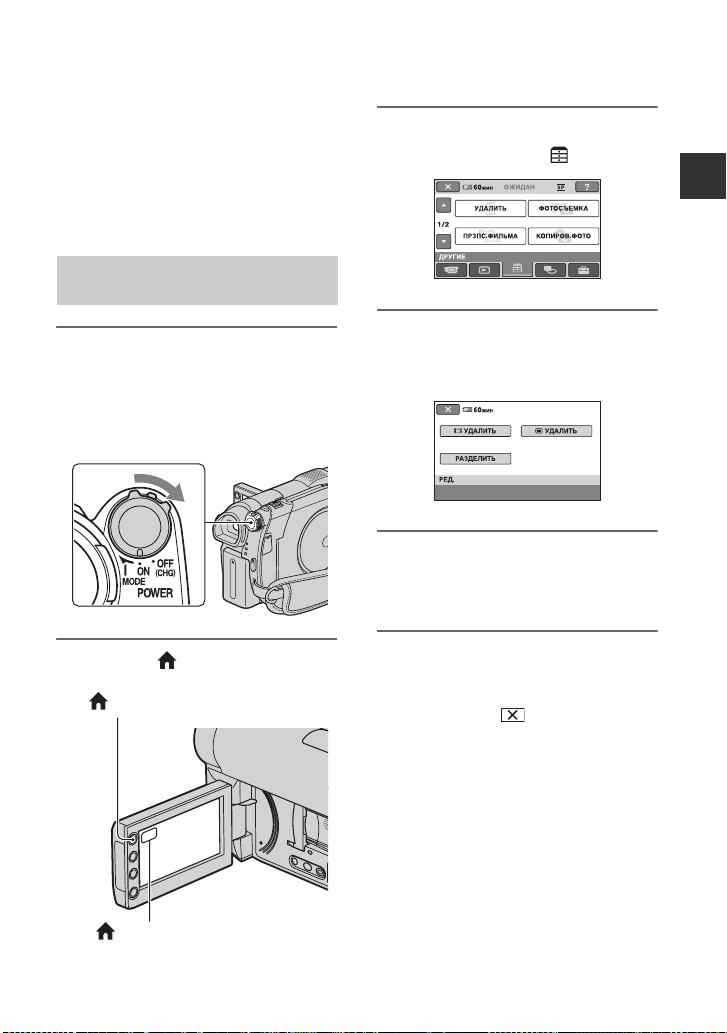
*2Эта позиция доступна при работе в
режиме Easy Handycam (стр. 38), если вы
выбрали [ВСТР.ПАМЯТЬ] (DCRDVD410E/DVD810E) или [MEMORY
STICK] в [УСТ.НОС.ФЛМ] (стр. 31).
3
Эта позиция может быть недоступна, в
*
зависимости от модели вашей
видеокамеры.
Использование HOME
MENU
3 Выберите нужную категорию.
Пример: Категория (ДРУГИЕ)
Использование видеокамеры
1 Нажав зеленую кнопку,
поверните переключатель
POWER в направлении
стрелки, чтобы включить
видеокамеру.
2 Нажмите (HOME) A (или B).
(HOME) A
4 Прикоснитесь к нужной
позиции.
Пример: [РЕД.]
5 Для выполнения дальнейших
операций следуйте
инструкциям на экране.
Чтобы скрыть экран HOME
MENU
Прикоснитесь к .
(HOME) B
Продолжение ,
RU
19
Page 20
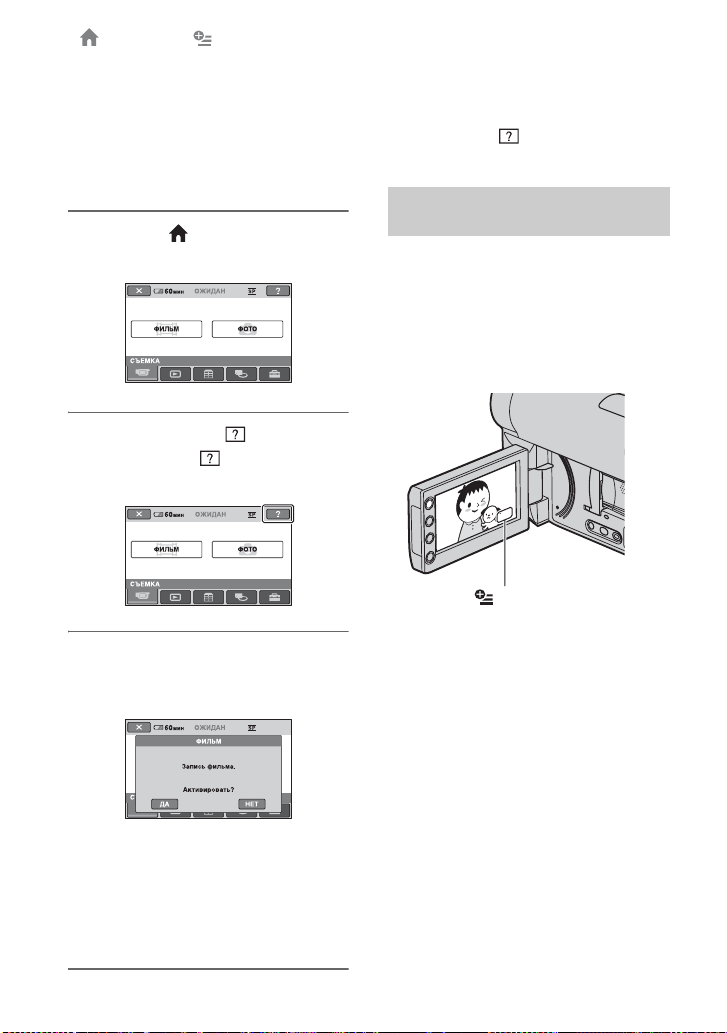
“ HOME” и “ OPTION” – Преимущества двух типов меню
(Продолжение)
Если вы хотите получить
информацию о функции
каждой позиции меню HOME
MENU - HELP
1 Нажмите (HOME).
Появится HOME MENU.
2 Прикоснитесь к (HELP).
Нижняя часть (HELP) станет
оранжевой.
3 Прикоснитесь к позиции,
содержание которой вы хотите
узнать.
Отключение HELP
Прикоснитесь (HELP) еще раз в
действии 2.
Использование OPTION
MENU
Для отображения функций,
доступных в данный момент, просто
прикоснитесь к экрану во время
съемки или воспроизведения.
Настроить различные параметры
довольно просто. Дополнительную
информацию см. на cтр. 99.
(OPTION)
При прикосновении к позиции на
экране отображается его
описание.
Чтобы применить параметр,
прикоснитесь к [ДА], в противном
случае прикоснитесь к [НЕТ].
RU
20
Page 21
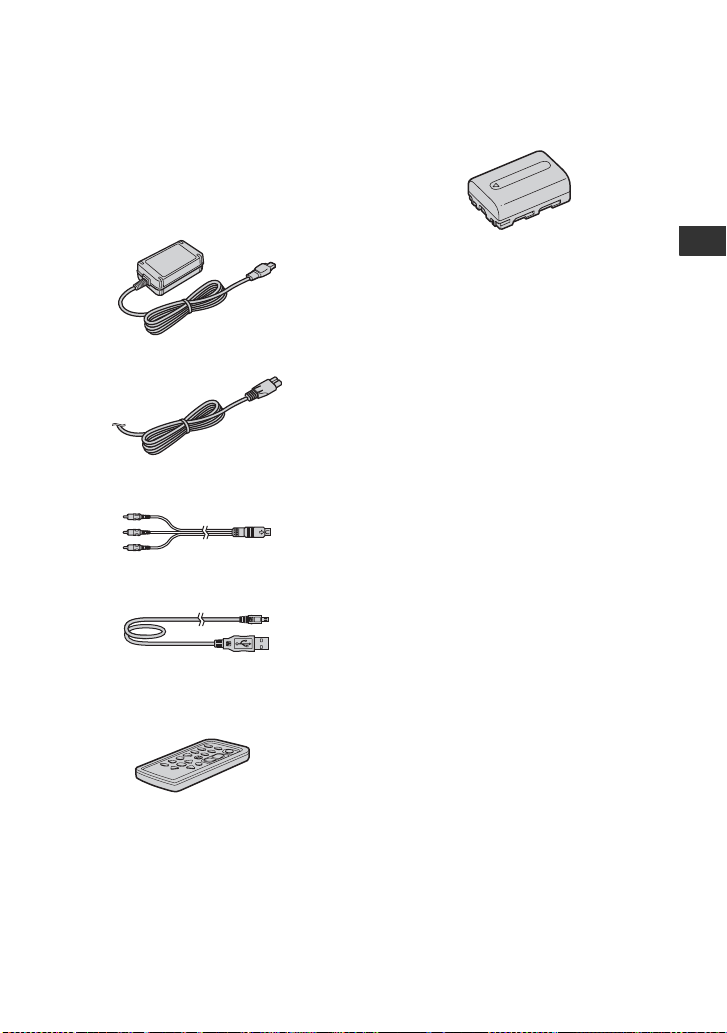
Подготовка к эксплуатации
Действие 1: Проверка комплектации
Убедитесь, что в комплект поставки
видеокамеры входят следующие
позиции.
Цифра в скобках обозначает
количество поставляемых деталей.
Адаптер переменного тока (1) (стр. 22)
Шнур питания (1) (стр. 22)
Соединительный кабель A/V (1)
(стр. 53, 70)
USB-кабель (1) (стр. 73)
Пульт дистанционного управления
(DCR-DVD310E/DVD410E/DVD710E/
DVD810E) (1) (стр. 148)
Аккумуляторная батарея NP-FH40 (1)
(стр. 22)
CD-ROM “Handycam Application
Software” (1) (стр. 107)
– Picture Motion Browser (программное
обеспечение)
– Руководство по PMB
Руководство по эксплуатации (данное
руководство) (1)
Подготовка к эксплуатации
Литиевая батарейка типа таблетки уже
установлена.
RU
21
Page 22
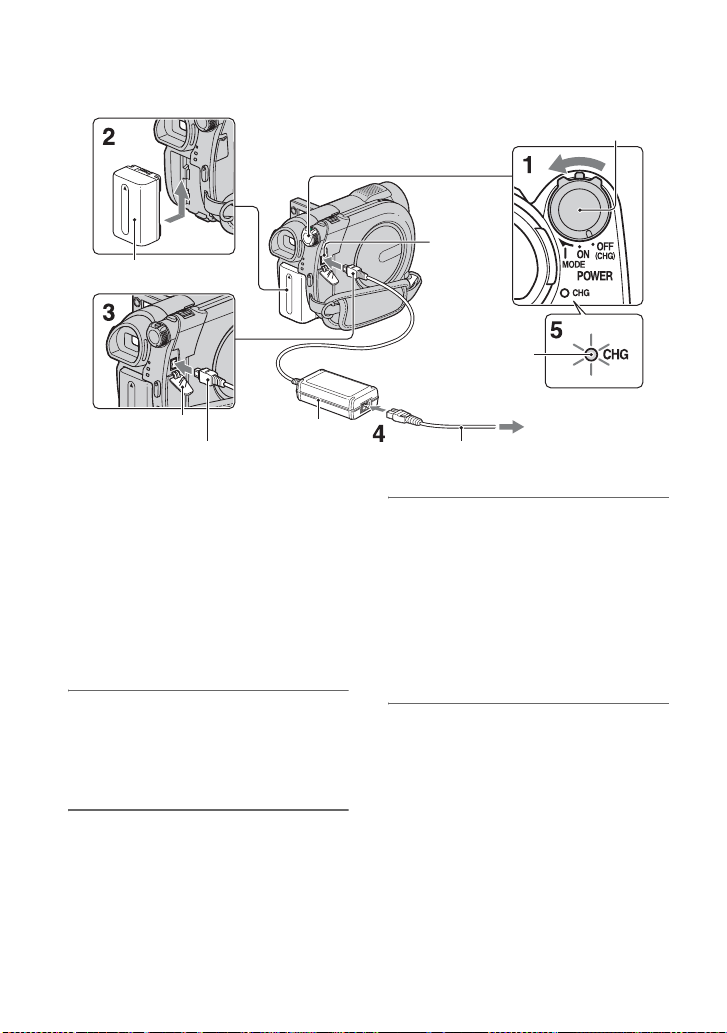
Действие 2: Зарядка аккумуляторной
батареи
Переключатель POWER
Гнездо
Батарея
Крышка гнезда
Штекер DC
Адаптер
переменного
тока
DC IN
Индикатор CHG
(зарядка)
К электрической
розетке
Шнур питания
Вы можете зарядить
аккумуляторную батарею
“InfoLITHIUM” (серия H) (стр. 135)
после его подключения к
видеокамере.
b Примечания
• Ваша видеокамера работает только с
батареей “InfoLITHIUM” (Серия H).
1 Поверните переключатель
POWER в направлении стрелки
в положение OFF (CHG)
(положение по умолчанию).
2 Подсоедините батарею,
сдвинув ее в направлении
стрелки до щелчка.
RU
22
3 Подключите адаптер
переменного тока к гнезду DC
IN на вашей видеокамере.
Откройте крышку гнезда и
подключите штекер DC адаптера
переменного тока.
Совместите метку v на штекере
DC с меткой v на видеокамере.
4 Подключите шнур питания к
адаптеру переменного тока и
включите его в электрическую
розетку.
Загорится индикатор CHG
(зарядка), и начнется зарядка.
Page 23
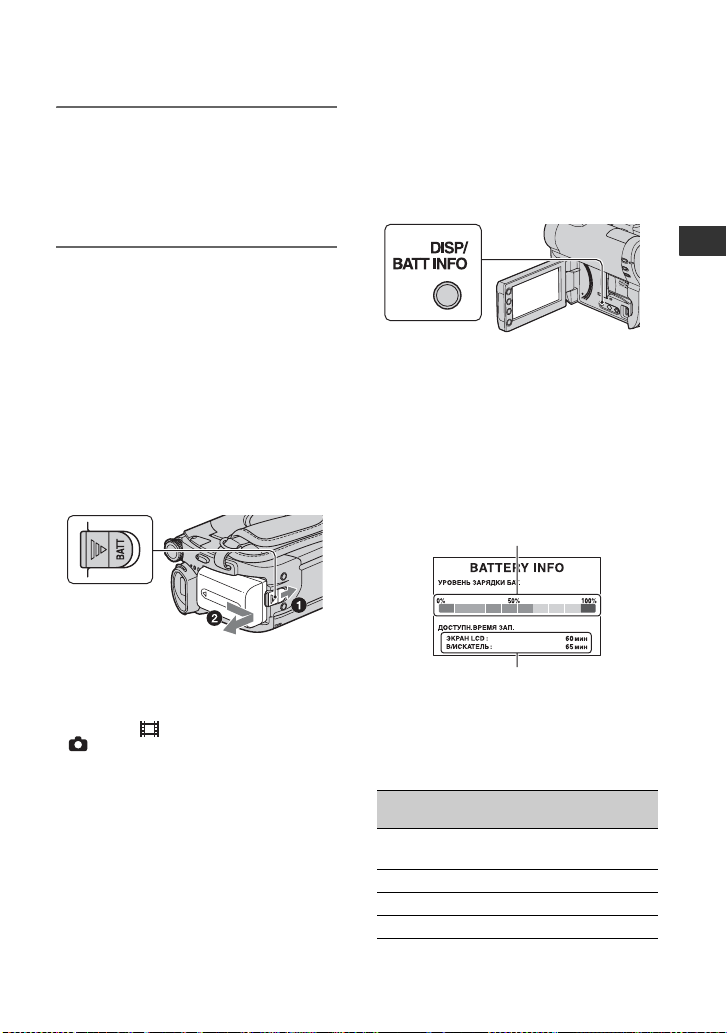
5 Индикатор CHG (зарядка)
гаснет при полной зарядке
батареи. Отключите адаптер
переменного тока от гнезда DC
IN.
b Примечания
• Отсоедините адаптер переменного тока
от гнезда DC IN, удерживая
одновременно и видеокамеру, и штекер
DC.
Извлечение батареи
1 Поверните переключатель
POWER в положение OFF (CHG).
2 Сдвиньте рычажок BATT
(отсоединение батареи) (1) и
снимите батарею (2).
Рычажок BATT
(отсоединение
батареи)
Проверка оставшегося заряда
батареи (Battery Info)
Сдвиньте переключатель POWER в
положение OFF (CHG), а затем
нажмите DISP/BATT INFO.
Подготовка к эксплуатации
Через некоторое время на экране в
течение около 7 секунд будет
показываться приблизительное время
записи, а также информация о
батарее. Время просмотра
информации о батарее может быть
увеличено до 20 секунд при
повторном нажатии DISP/BATT
INFO во время показа информации.
Оставшийся заряд батареи (прибл.)
b Примечания
• Отсоединяя батарею или адаптер
переменного тока, убедитесь, что
индикатор (Фильм) /
(Неподвижное изображение)
(стр. 27)/индикатор ACCESS (стр. 33)/
индикатор доступа (стр. 35) выключены.
• Если вы не собираетесь пользоваться
батареей в течение длительного времени,
полностью разрядите ее (стр. 135).
Использование питания от
сети переменного тока
Выполните те же подключения, что и
при зарядке батареи. В этом случае
батарея не разряжается.
Продолжительность записи (прибл.)
Время зарядки
Приблизительное время (мин.),
необходимое для полной зарядки
полностью разряженной батареи.
Батарея
NP-FH40
(прилагается)
NP-FH50 135
NP-FH70 170
NP-FH100 390
Время
зарядки
125
Продолжение ,
RU
23
Page 24
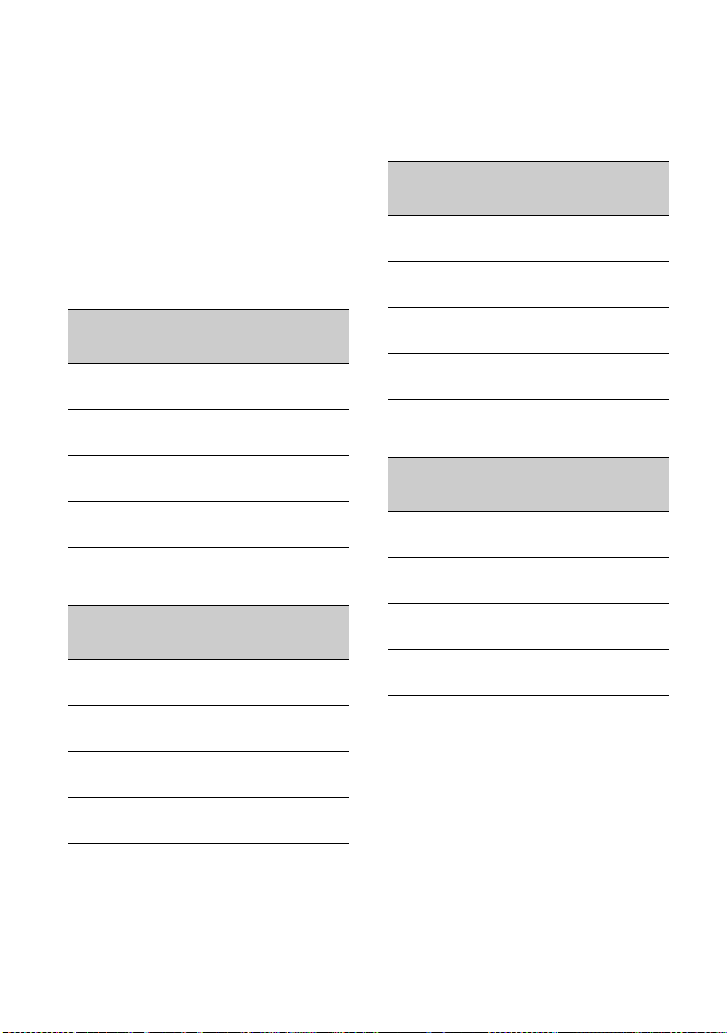
Действие 2: Зарядка аккумуляторной батареи (продолжение)
Время записи
Приблизительное время (мин.) при
использовании полностью
заряженной батареи.
При записи во внутреннюю память
(DCR-DVD410E/DVD810E) или на
“Memory Stick PRO Duo”
DCR-DVD110E/DVD115E/DVD610E
Время
Батарея
NP-FH40
(прилагается)
непрерывной
записи
110 50
120 55
NP-FH50 130 60
140 65
NP-FH70 280 130
300 140
NP-FH100 625 300
680 325
DCR-DVD310E/DVD410E/DVD710E/
DVD810E
Батарея
NP-FH40
(прилагается)
Время
непрерывной
записи
100 45
115 55
NP-FH50 115 55
135 60
NP-FH70 245 115
290 135
NP-FH100 555 265
650 310
RU
24
Обычное
время
записи*
Обычное
время
записи*
При записи на диск
DCR-DVD110E/DVD115E/DVD610E
Батарея
NP-FH40
(прилагается)
Время
непрерывной
записи
95 40
100 45
Обычное
время
записи*
NP-FH50 110 45
120 50
NP-FH70 235 105
255 110
NP-FH100 535 240
580 260
DCR-DVD310E/DVD410E/DVD710E/
DVD810E
Батарея
NP-FH40
(прилагается)
Время
непрерывной
записи
85 35
100 45
Обычное
время
записи*
NP-FH50 100 45
115 50
NP-FH70 215 95
245 110
NP-FH100 485 215
555 245
* Обычное время записи представляет
собой запись с неоднократным пуском/
остановкой, включением/выключением
питания и масштабированием.
b Примечания
• См. cтр. 31 для получения информации о
выборе носителя.
• Все значения времени рассчитаны для
режима записи [SP] при следующих
условиях:
Верхнее значение: При включенной
подсветке экрана ЖКД.
Нижнее значение: при записи с помощью
видоискателя, когда панель ЖКД
закрыта.
Page 25
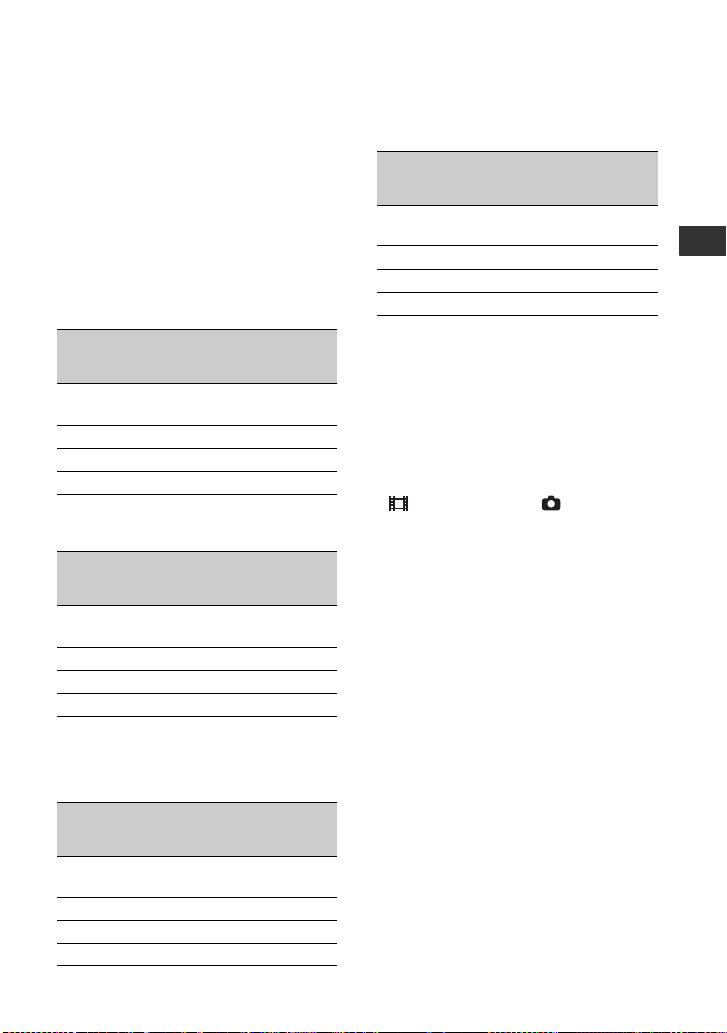
Время воспроизведения
Приблизительное время (мин.) при
использовании полностью
заряженной батареи.
При записи во внутреннюю память
(DCR-DVD410E/DVD810E) или на
карту памяти “Memory Stick PRO
Duo”
DCR-DVD110E/DVD115E/DVD610E
Батарея
Открытый
экран ЖКД*
NP-FH40
(прилагается)
NP-FH50 170 195
NP-FH70 370 415
NP-FH100 830 925
DCR-DVD310E/DVD410E/DVD710E/
DVD810E
Батарея
Открытый
экран ЖКД*
NP-FH40
(прилагается)
NP-FH50 165 195
NP-FH70 350 415
NP-FH100 785 925
При воспроизведении диска
DCR-DVD110E/DVD115E/DVD610E
Батарея
Открытый
экран ЖКД*
NP-FH40
(прилагается)
NP-FH50 140 155
NP-FH70 300 330
NP-FH100 680 745
Панель
ЖКД
закрыта
150 170
Панель
ЖКД
закрыта
140 170
Панель
ЖКД
закрыта
120 135
DCR-DVD310E/DVD410E/DVD710E/
DVD810E
Батарея
NP-FH40
Открытый
экран ЖКД*
Панель
ЖКД
закрыта
115 135
(прилагается)
NP-FH50 135 155
NP-FH70 290 330
NP-FH100 650 745
* При включенной подсветке экрана ЖКД.
b Примечания
• См. cтр. 31 для получения информации о
выборе носителя.
О батарее
• Перед заменой батареи поверните
переключатель POWER в положение
OFF (CHG) и выключите индикатор
(Фильм)/индикатор (неподвижное
изображение) (стр. 27)/индикатор
ACCESS (стр. 33)/индикатор доступа
(стр. 35).
• Индикатор CHG ( зарядка) мигает во
время зарядки, или Battery Info (стр. 23)
отображается некорректно при
следующих условиях:
– Батарея подсоединена неправильно.
– Батарея повреждена.
– Батарея выработала свой ресурс
(только для Battery Info).
• Питание от батареи не будет подаваться,
если адаптер переменного тока
подключен к гнезду DC IN видеокамеры,
даже если шнур питания отключен от
электрической розетки.
• При подключении дополнительного
видеоосвещения рекомендуется
использовать батарею NP-FH70/NPFH100 (DCR-DVD310E/DVD410E/
DVD710E/DVD810E).
• Мы не рекомендуем использовать в
видеокамере батарею NP-FH30, которая
обеспечивает только короткое время
записи и воспроизведения.
Продолжение ,
Подготовка к эксплуатации
RU
25
Page 26
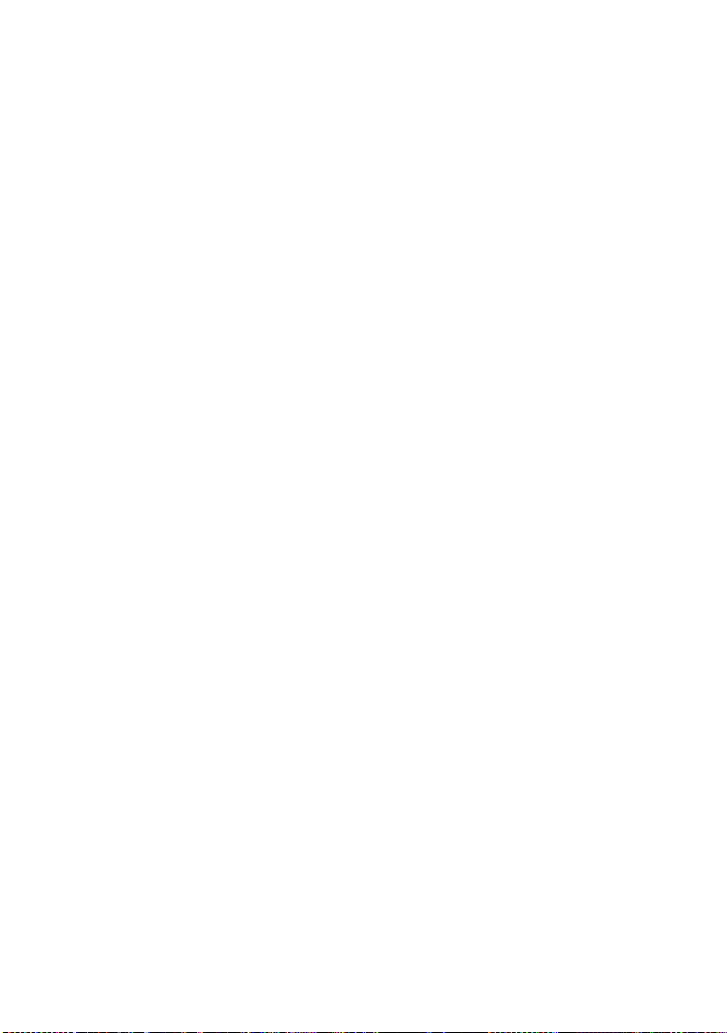
Действие 2: Зарядка аккумуляторной батареи (продолжение)
Время зарядки/записи/
воспроизведения
• Все измерения времени проводились при
использовании видеокамеры при
температуре 25 °C (рекомендуется
температурный диапазон от 10 °C до
30 °C).
• При использовании видеокамеры в
условиях низких температур доступное
время записи и воспроизведения
сокращается.
• Доступное время записи и
воспроизведения может быть короче, что
зависит от условий, в которых
используется видеокамера.
Адаптер переменного тока
• Подключайте адаптер переменного тока
в ближайшую сетевую розетку.
Немедленно отключите адаптер
переменного тока от розетки, если
возникнет какая-либо неисправность в
работе видеокамеры.
• Не включайте адаптер переменного тока,
когда oн находится в узком месте,
например, между стеной и мебелью.
• Не подсоединяйте штепсельную вилку
адаптара переменного тока или зажим
аккумулятора к металлическим
предметам. Это может привести к
неисправности в работе видеокамеры.
• Если видеокамера подключена к
настенной розетке с помощью сeтевого
адаптера, питание от сeти переменного
тока подается, даже когда камера
отключена.
26
RU
Page 27
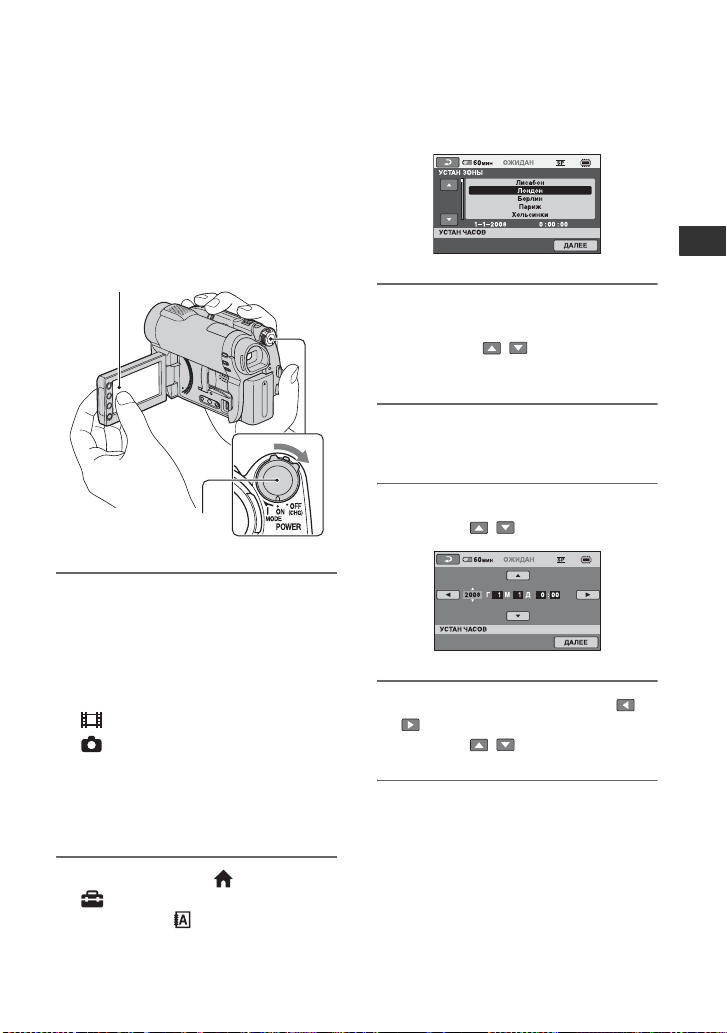
Действие 3: Включение питания и установка
даты и времени
При первом использовании
видеокамеры установите дату и
время. Если дата и время не
установлены, экран [УСТАН
ЧАСОВ] будет появляться при
каждом включении видеокамеры или
изменении положения
переключателя POWER.
Прикоснитесь к кнопке на
экране ЖКД.
Появится экран [УСТАН
ЧАСОВ].
3 Выберите нужный
географический регион, с
помощью / , а затем
дотроньтесь до [ДАЛЕЕ].
4 Установите [ЛЕТНЕЕ ВРЕМЯ],
затем прикоснитесь к [ДАЛЕЕ].
Подготовка к эксплуатации
Переключатель
POWER
1 Удерживая нажатой зеленую
кнопку, поверните
переключатель POWER
несколько раз в направлении
стрелки, пока не загорится
соответствующий индикатор.
(Фильм): Запись фильмов
(Фото): Запись неподвижных
изображений
Если вы включили видеокамеру в
первый раз, перейдите к действию
3.
2 Прикоснитесь к (HOME) t
(НАСТРОЙКИ) t
[НАСТ.ЧАС/ ЯЗ.] t [УСТАН
ЧАСОВ].
5 Установите [Г] (год) при
помощи /.
6 Выберите [М] при помощи /
, затем установите месяц при
помощи /.
7 Таким же образом установите
[Д] (день), часы и минуты, а
затем прикоснитесь к [ДАЛЕЕ].
Продолжение ,
RU
27
Page 28
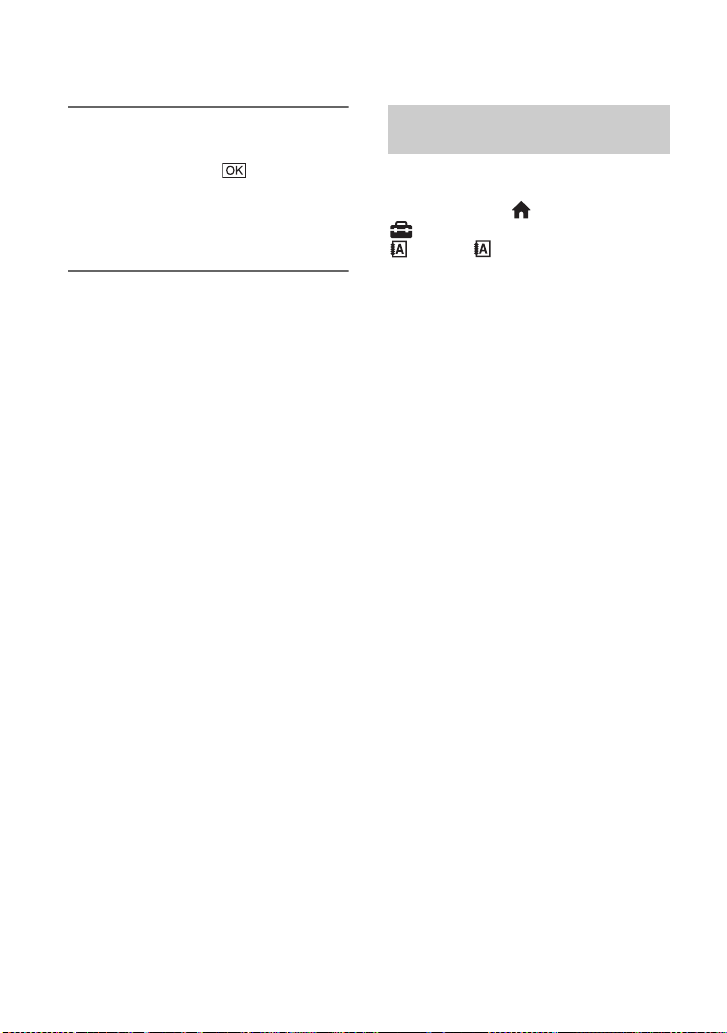
Действие 3: Включение питания и установка даты и времени
(продолжение)
8 Убедитесь в правильной
установке часов, затем
прикоснитесь к .
Часы начнут работать.
Вы можете установить любой год
вплоть до 2037.
Выключение питания
Поверните переключатель POWER в
положение OFF (CHG).
b Примечания
• Если видеокамера не используется
около 3 месяцев, встроенная
аккумуляторная батарея разрядится, и
установки даты и времени могут быть
удалены из памяти. В этом случае
зарядите встроенную аккумуляторную
батарею, а затем снова установите дату и
время (стр. 140).
• После включения питания видеокамере
потребуется несколько секунд для
подготовки к съемке. В это время вы не
сможете пользоваться видеокамерой.
• При установках по умолчанию питание
отключается автоматически, если вы
оставляете видеокамеру без присмотра
более чем на 5 минут, для экономии
заряда батареи ([АВТОВЫКЛ], стр. 98).
z Советы
• Дата и время не отображаются во время
записи, однако они автоматически
записываются на носитель и могут
отображаться при воспроизведении
([КОД ДАННЫХ], стр. 94).
• См. cтр. 129 для получения информации
относительно “Разницы во времени в
различных регионах мира”.
• Если кнопки на сенсорной панели
работают неправильно, выполните
настройку сенсорной панели
([КАЛИБРОВКА], стр. 138).
Изменение установки
языка
Вы можете менять язык отображения
сообщений на экране.
Прикоснитесь к (HOME)
(НАСТРОЙКИ)
t [НАСТР.ЯЗЫКА], а
ЯЗ.]
t [НАСТ.ЧАС/
затем выберите нужный язык.
t
28
RU
Page 29
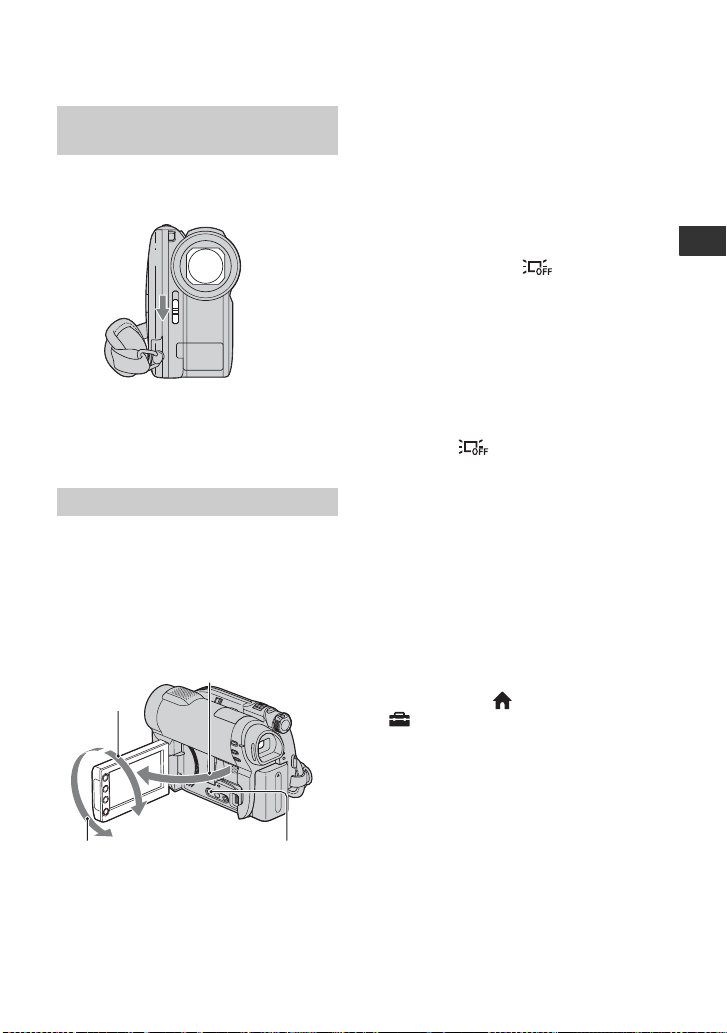
Действие 4: Настройка перед записью
Снятие крышки с
объектива
Сдвиньте переключатель LENS
COVER в положение OPEN.
После записи установите
переключатель LENS COVER в
положение CLOSE, чтобы закрыть
крышку объектива.
Настройка панели ЖКД
Откройте панель ЖКД, установив ее
под углом 90 градусов к видеокамере
(1), а затем поверните на нужный
угол для записи или воспроизведения
(2).
290
градусов
(макс.)
2180 градусов
(макс.)
190 градусов
относительно камеры
DISP/BATT INFO
Отключение подсветки ЖКД
для продления времени
работы батареи
(DCR-DVD310E/DVD410E/
DVD710E/DVD810E)
Нажмите и удерживайте DISP/BATT
INFO несколько секунд, пока на
экране не появится .
Такая настройка очень практична при
использовании видеокамеры в
условиях яркого освещения или при
необходимости экономии заряда
батареи. Данная настойка не влияет
на записанное изображение. Для
включения подсветки ЖКД нажмите
и удерживайте DISP/BATT INFO
несколько секунд, пока не исчезнет
индикация .
b Примечания
• Открывая или регулируя панель ЖКД, не
нажмите случайно кнопки на рамке
панели ЖКД.
z Советы
• Если открыть панель ЖКД под углом 90
градусов к видеокамере, а затем
повернуть ее на 180 градусов в сторону
объектива, можно закрыть панель ЖКД
так, что экран ЖКД будет обращен
наружу. Это удобно для режима
воспроизведения.
• Дотроньтесь до (HOME) t
(НАСТРОЙКИ) t [НАСТ.ЗВУК/
ИЗОБ] t [ЯРКОСТЬ LCD] (стр. 95), и
отрегулируйте яркость экрана ЖКД.
• При каждом нажатии DISP BATT/INFO,
информация будет показываться или
исчезать с экрана (отображается y не
отображается) .
Подготовка к эксплуатации
Продолжение ,
RU
29
Page 30
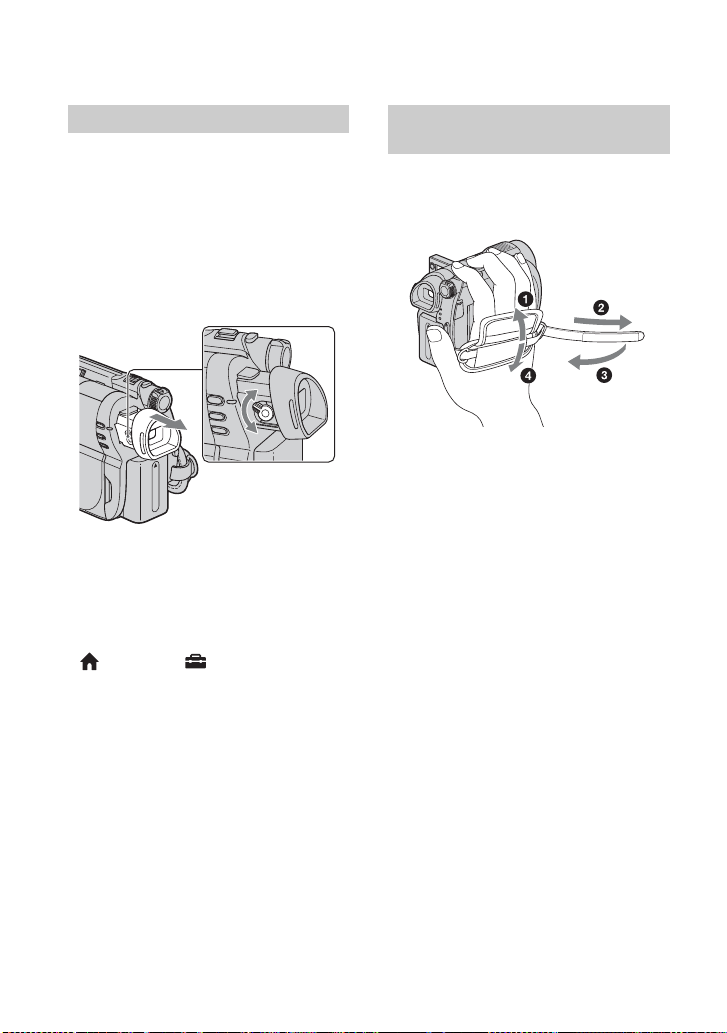
Действие 4: Настройка перед записью (продолжение)
Настройка видоискателя
В целях экономии питания батареи
или в случае низкого качества
картинки на экране ЖКД, вы можете
просматривать изображения при
помощи видоискателя.
Вытащите видоискатель и
посмотрите в него. Отрегулируйте
видоискатель под ваше зрение.
Видоискатель
Рычаг регулировки
объектива
видоискателя
Двигайте им до тех
пор, пока
изображение не
станет четким.
z Советы
• Вы можете регулировать яркость
подсветки видоискателя, дотрагиваясь до
(HOME) t (НАСТРОЙКИ) t
[НАСТ.ЗВУК/ИЗОБ] t [ПОДСВ
В.ИСК] (стр. 96).
Крепление ремня для
руки
Отрегулируйте и закрепите ремень
для руки, как показано на рисунке и
держите видеокамеру правильно.
30
RU
Page 31

Действие 5: Выбор носителя
Вы можете выбрать носители, которые будет использоваться для фильмов и
изображений отдельно.
Вы можете выбрать внутреннюю память *, диск или карту памяти “Memory Stick
PRO Duo”для фильмов. Вы можете выбрать внутреннюю память * или карту
памяти “Memory Stick PRO Duo”для неподвижных изображений.
DCR-DVD110E/DVD115E/DVD310E/DVD610E/DVD710E
При установках по умолчанию, фильмы записываются на диск. Неподвижные
изображения записываются только на карту памяти “Memory Stick PRO Duo”.
DCR-DVD410E/DVD810E
При установках по умолчанию, фильмы и неподвижные изображения
записываются во внутреннюю память.
*
Внутренняя память
Подготовка к эксплуатации
Фильм Неподвижное
“Memory Stick PRO Duo”
* DCR-DVD410E/DVD810E
b Примечания
• Вы можете записывать, воспроизводить или редактировать изображения на выбранном
носителе. Если вы хотите можете записывать, воспроизводить или редактировать
изображения на другом носителе, выберите носитель снова.
Выбор носителя для
фильмов
1 Прикоснитесь к (HOME) t
(УПРАВЛЕНИЕ НОСИТЕЛЕМ)
t [УСТ.НОС.ФЛМ].
Появится экран выбора носителя
для фильмов.
Диск
изображение
2 Дотроньтесь до нужного
носителя.
3 Прикоснитесь к [ДА].
4 При появлении сообщения
[Завершено.] прикоснитесь к
.
Носитель для фильмов изменен.
Продолжение ,
RU
31
Page 32

Действие 5: Выбор носителя (продолжение)
Выбор носителя для
неподвижных
изображений (DCRDVD410E/DVD810E)
1 Прикоснитесь к (HOME) t
(УПРАВЛЕНИЕ
НОСИТЕЛЕМ) t
[УСТ.НОС.ФОТО].
Появится экран выбора носителя
для неподвижных изображений.
2 Дотроньтесь до нужного
носителя.
b Примечания
• Вы не можете выбрать диск в качестве
носителя для неподвижных изображений.
3 Прикоснитесь к [ДА].
Для подтверждения выбора
носителя.
1 Сдвиньте переключатель
POWER, чтобы включить
индикатор режима ( (Фильм)/
(Неподвижное изображения)),
носитель которого вы хотите
проверить.
2 Подтвердите значок носителя,
отображенный в правом верхнем
углу экрана.
Значок носителя
Внутренняя память*
Диск (Этот значок
может отличаться, в
зависимости от типа
диска (стр. 14).)
“Memory Stick PRO
Duo”
4 При появлении сообщения
[Завершено.] прикоснитесь к
.
Носитель для неподвижных
изображений изменен.
RU
32
* DCR-DVD410E/DVD810E
Page 33

Действие 6: Вставка диска или карты
памяти “Memory Stick PRO Duo”
Если вы выбираете [ВСТР .ПАМЯТЬ]
в “Действии 5”, вы можете
пропустить это “Действие 6” (DCRDVD410E/DVD810E).
Вставка диска
Если в “Действии 5” вы выбрали
параметр [ДИСК], вам понадобится
новый диск DVD-RW, DVD+RW,
DVD-R, или DVD+R DL диаметром 8
см (стр. 14).
b Примечания
• Прежде, чем вставить диск, очистите его
от пыли и отпечатков пальцев при
помощи мягкой ткани (стр. 133).
Линза лазерного
датчика
Когда крышка отсека для дисков
приоткроется, откройте ее сильнее.
Индикатор ACCESS (Диск)
Переключатель крышки
отсека для дисков OPEN
Подготовка к эксплуатации
1 Убедитесь, что питание
видеокамеры включено.
2
Сдвиньте переключатель крышки
отсека для дисков OPEN в
направлении стрелки (OPEN
На экране отобразится
[ПОДГОТ.К ОТКРЫТИЮ].
Крышка отсека для дисков
приоткроется автоматически.
l
3 Установите диск, направив его
стороной для записи к
видеокамере, затем нажмите в
центр диска до тех пор, пока не
услышите щелчок.
).
При использовании одностороннего
диска, установите его этикеткой вверх.
Продолжение ,
RU
33
Page 34

Действие 6: Вставка диска или карты памяти “Memory Stick PRO
Duo” (продолжение)
4 Закройте крышку отсека для
дисков.
На экране отобразится [ДОСТУП
К ДИСКУ].
Видеокамере может понадобиться
некоторое время для распознания
диска.
x DVD-RW/DVD+RW
На экране появится запрос об
исопльзовании [ВЫБОР ДИСКА].
С помощью [ВЫБОР ДИСКА] вы
можете переформатировать диск,
следуя указаниям на экране. Если
вы не хотите использовать эту
функцию, перейдите к действию 5.
x DVD-R/DVD+R DL
Вы можете начать запись
немедленно, сразу после того, как
с экрана исчезнет надпись
[ДОСТУП К ДИСКУ]. Вы можете
пропустить действия после
действию 5.
5 Прикоснитесь к опции, которая
находится в правой части
экрана.
x DVD-RW
Выберите формат записи,
[VIDEO] или [VR] (стр. 13), затем
прикоснитесь к
.
x DVD+RW
Выберите пропорции фильма,
[16:9] или [4:3], а затем
прикоснитесь к
.
6 Прикоснитесь к [ДА].
7 Когда на экране появится
надпись [Завершено.],
прикоснитесь к .
После завершения
форматирования, вы можете
приступить к записи на диск.
z Советы
• Если вы используете DVD-RW в
режиме Easy Handycam (стр. 38),
формат записи закрепляется за
режимом VIDEO.
Для извлечения диска
1 Выполните шаги 1 и 2 для того,
чтобы открыть крышку диска.
2 Нажмите на фиксатор диска, в
центре отсека для дисков и извлеките
диск, удерживая его за края.
b Примечания
• Будьте осторожны и не мешайте работе
рукой или другими предметами, откр ывая
и закрывая крышку отсека для дисков.
Опустите ремень для руки в нижнюю
часть видеокамеры, а затем откройте или
закройте крышку отсека для дисков.
• Если вы зацепите ремень для руки,
закрывая крышку отсека для дисков, это
может вызвать неисправность
видеокамеры.
34
RU
Page 35

• Не дотрагивайтесь до стороны диска,
предназначенной для записи, а также до
линз лазерного датчика (стр. 139).
Если вы используете двусторонний диск,
старайтесь не запачкать поверхность
отпечатками пальцев.
• Если вы закроете крышку отсека для
дисков неправильно, это может привести
к неисправности видеокамеры.
• Не отключайте источник питания во
время форматирования диска.
• Не подвергайте камеру тряске или
вибрации во время чтения/записи на диск:
– если включен индикатор ACCESS
– если индикатор ACCESS мигает
– Если на экране ЖКД отображается
надпись [ДОСТУП К ДИСКУ] или
[ПОДГОТ.К ОТКРЫТИЮ]
• В зависимости от записанного материала,
для извлечения диска может
понадобиться некоторое время.
• Если на диске имеются царапины или
отпечатки пальцев, для его извлечения
может понадобиться до 10 минут. В этом
случае диск может быть поврежден.
z Советы
• Вы можете вставлять и извлекать диск,
если ваша видеокамера подключена к
источнику питания, даже если
видеокамера выключена. Однако, в этом
случае, процесс распознавания диска не
будет начат (действие 4).
• Для удаления всех записанных ранее
изображений с диска DVD-RW/
DVD+RW, а затем использовать его для
записи новых изображений, см.
“Форматирование носителя” (стр. 81).
• Вы можете проверить правильность
выбора диска, с помощью [ВЫБОР
ДИСКА] в HOME MENU (стр. 84).
можете использовать с вашей
видеокамерой.
z Советы
• Если вы записываете только
неподвижные изображения на карту
памяти “Memory Stick PRO Duo”, вы
можете пропустить действия после 3.
1 Откройте панель ЖКД.
2 Вставьте карту памяти “Memory
Stick PRO Duo”.
1 Откройте крышку отсека для
карты памяти Memory Stick Duo в
направлении, показанном
стрелкой.
2 Вставьте карту памяти “Memory
Stick PRO Duo” в Memory Stick
Duo в правильном направлении
так, чтобы она защелкнулась.
3 Закройте крышку отсека для
карты памяти Memory Stick Duo.
Индикатор доступа
Направьте метку b в
сторону экрана ЖКД.
Подготовка к эксплуатации
Установка карты памяти
“Memory Stick PRO Duo”
Эта операция необходима только,
если вы выбрали [MEMORY STICK]
в “Действии 5”.
См. cтр. 4 для информации о картах
памяти “Memory Stick”, которые вы
3 Если вы выбрали [MEMORY
STICK] в “Действии 5” для
записи фильмов, сдвиньте
переключатель POWER
несколько раз, до тех пор, пока
не включится индикатор
(Фильм).
Продолжение ,
RU
35
Page 36

Действие 6: Вставка диска или карты памяти “Memory Stick PRO
Duo” (продолжение)
Если переключатель POWER
установлен в положение OFF
(CHG), включите его, удерживая
нажатой зеленую кнопку.
Если вы вставили новую карту
памяти “Memory Stick PRO Duo”,
на экране появится надпись
[Создать новый файл базы
изображений.].
4 Прикоснитесь к [ДА].
Чтобы извлечь карту памяти
“Memory Stick PRO Duo”
Откройте панель ЖКД и крышку
отсека для карты памяти Memory
Stick Duo. Легко нажмите на карту
памяти “Memory Stick PRO Duo”
один раз, а затем выдвиньте ее из
слота.
b Примечания
• Во избежание повреждения носителя и
утраты записанных изображений, не
выполняйте следующие действия, если
включен индикатор доступа ( стр. 35):
– отсоединение батареи или адаптера
переменного тока от видеокамеры
– механическое воздействие на
видеокамеру или ее вибрация
– извлечение карты памяти “Memory
Stick PRO Duo” из видеокамеры
• Не открывайте крышку отсека для карты
Memory Stick Duo во время записи.
• Если вы вставите карту памяти “Memory
Stick PRO Duo” в неправильном
направлении, прилагая силу, это может
привести к неисправности карты памяти
“Memory Stick PRO Duo”, слота для
карты памяти Memory Stick Duo, или
данным изображений.
• Если в действии 4 на экране
отображается сообщение [Не удалось
создать новый файл базы изображений.
Возможно,недостаточно свободного
места.], выполните форматирование
краты памяти “Memory Stick PRO Duo”
(стр. 81). При форматировании с карты
памяти “Memory Stick PRO Duo”
удаляются все данные.
• Не сжимайте и не вытаскивайте карту
памяти “Memory Stick PRO Duo”,
прилагая силу. Это может привести к
неисправности.
Время записи фильмов на
карту памяти “Memory Stick
PRO Duo”
Числа в таблице являются
приблизительным временем записи
на карту памяти “Memory Stick PRO
Duo” в минутах.
36
RU
Page 37

Цифры в ( ) указывают минимальное
время записи.
Реж им
записи
512 МБ
1 ГБ
2 ГБ
4 ГБ
8 ГБ
9M (HQ)
(высокое
качество)
115 (100) 170 (100) 325 (215)
(стандартное
6 (5) 9 (5) 15 (10)
10 (10) 20 (10) 35 (25)
25 (25) 40 (25) 80 (50)
55 (50) 80 (50) 160 (105)
6M (SP)
качество)
3M (LP)
(длительное
воспроизведение)
b Примечания
• Числа в таблице рассчитаны для
использования карты памяти “Memory
Stick PRO Duo”, изготовленной Sony
Corporation. Время записи может
отличаться, в зависимости от условий
записи , типа карты памяти “Memory
Stick”, или установки [РЕЖИМ
ЗАПИСИ] (стр. 89).
• Когда оставшееся время записи будет
составлять менее 5 минут, на экране
будет появляться .
z Советы
• См. cтр. 92 для количества неподвижных
изображений, которые можно записать.
Подготовка к эксплуатации
RU
37
Page 38

Запись/Воспроизведение
Простая запись и воспроизведение
(Использование Easy Handycam)
При работе в режиме Easy Handycam практически все настройки выполняются
автоматически, поэтому вы можете выполнять запись или воспроизведение, не
задавая детальные параметры. Кроме того, в этом режиме экранный шрифт
увеличивается в размере для удобства просмотра. Изображения записываются на
выбранный носитель (стр. 31).
Если
переключатель
POWER
установлен в
положение OFF
(CHG), включите
его, удерживая
нажатой зеленую
кнопку.
R
Фильмы
Неподвижные изображения
1 Поверните
переключатель
POWER G до тех пор,
пока не включится
индикатор (Фильм ).
2 Нажмите EASY A.
На экране
отобразится .
,
3 Нажмите START/STOP H (или
E) для начала записи*.
[ОЖИДАН] t [ЗАПИСЬ]
Для остановки записи снова
нажмите START/STOP.
* Фильмы записываются в режиме [SP].
RU
38
1
Поверните
переключатель POWER
G
до тех пор, пока не
загорится индикатор
(Неподвижное изображение).
2 Нажмите EASY A.
На экране
отобразится .
,
3
Слегка нажмите PHOTO F для
регулировки фокусировки
(прозвучит звуковой сигнал), затем
нажмите ее полностью
(прозвучит звук затвора).
Мигает t Горит
B
A
Page 39

Воспроизведение записанных фильмов/неподвижных
изображений
1 Поверните переключатель POWER G для включения видеокамеры.
2 Нажмите (ПРОСМОТР ИЗОБРАЖЕНИЙ) I (или D).
На экране появится надпись VISUAL INDEX. (Отображение ярлыков может
занять некоторое время.)
Указатель катушки пленки (стр. 50)
6 предыдущих
изображений
6 следующих
изображений
Возврат к экрану
* При выборе [ДИСК] в [УСТ.НОС.ФЛМ] (стр. 31), появляется тип диска. Вы не можете
искать фильмы по дате записи.
записи.
Показ фильмов.
Указатель лиц (стр. 50)
Показ неподвижных изображений.
Поиск изображений по
дате записи (стр. 51).*
Появляется вместе с
изображением на каждой
ранее воспроизведенной/
записанной вкладке (
неподвижных изображений,
записанных на карту памяти
“Memory Stick PRO Duo”).
B
для
3 Начните воспроизведение.
Фильмы:
Прикоснитесь ко вкладке и к фильму, который вы хотите воспроизвести.
При прикосновении
Возврат к экрану
VISUAL INDEX.
Начало сцены/
предыдущая сцена
Стоп (переход к
экрану VISUAL
INDEX).
* Настройка параметра [КОД ДАННЫХ] зафиксирована на [ДАТА/ВРЕМЯ] (стр. 94).
выполняется
переключение между
воспроизведением и
паузой.
Следующая сцена
Дата/время записи*
Назад/Вперед
Запись/Воспроизведение
Продолжение ,
RU
39
Page 40

Простая запись и воспроизведение (Использование Easy Handycam)
(продолжение)
zСоветы
• Когда воспроизведение выполняется с выбранного до последнего фильма, экран
возвращается к VISUAL INDEX.
• Вы можете замедлить скорость воспроизведения, прикоснувшись к / во
время паузы.
• Вы можете регулировать громкость прикосновением к (HOME) t
(НАСТРОЙКИ) t [НАСТ.ЗВУКА] t [ГРОМКОСТЬ], а затем — с помощью
/ .
• Вы можете изменить носитель фильмов при помощи [УСТ.НОС.ФЛМ] (стр. 31).
Неподвижные изображения:
Прикоснитесь ко вкладке и к неподвижному изображению, которое вы
хотите воспроизвести.
Возврат к экрану
VISUAL INDEX.
Слайд-шоу (стр. 52)
Переход к экрану
VISUAL INDEX.
* Настройка параметра [КОД ДАННЫХ] зафиксирована на [ДАТА/ВРЕМЯ] (стр. 94).
Дата/время записи*
Предыдущее/
Следующее
zСоветы
• Вы можете переключить носитель неподвижных изображений при помощи
[УСТ.НОС.ФОТО] (DCR-DVD410E/DVD810E) (стр. 31).
RU
40
Page 41

Для отмены работы в режиме
Easy Handycam
Повторно нажмите кнопку EASY A.
исчезает с экрана.
Параметры меню в режиме
Easy Handycam
Прикоснитесь к (HOME) C (или
B) для отображения позиций меню,
доступных для изменения (стр.18, 87).
b Примечания
• Большинство позиций меню
автоматически возвращается к
настройкам по умолчанию. Настройки
некоторых позиций меню являются
фиксированными. Для дополнительной
информации см. cтр. 88.
• DVD-RW форматируется в режиме
VIDEO (стр. 13).
• Вы не можете использовать меню
(OPTION).
• Отмените режим Easy Handycam, если вы
хотите добавить эффекты к
изображениям или изменить настройки.
Кнопки, недоступные в
режиме Easy Handycam
Некоторые кнопки/функции
невозможно использовать в режиме
Easy Handycam, поскольку для
соответствующих им операций
устанавливается автоматический
стр. 88). Если вы задали
режим (
неправильное действие, появится
сообщение [Недопустимо в режиме
Easy Handycam].
b Примечания
• Если вы работаете с дисками DVD-R,
DVD+R DL, вы не можете использовать
диски повторно или записывать
дополнительные фильмы на диск после
закрытие сессий записи, даже если на
диске осталось свободное место.
• Вы не можете записывать
дополнительные фильмы на диск с
закрытыми сессиями записи, работая в
режиме Easy Handycam (стр. 83).
Запись/Воспроизведение
Для просмотра фильмов,
содержащихся на диске, на
других устройствах (Закрытие
сессии записи)
Для просмотра фильмов,
сохраненных на дисках других
устройств или на компьютере, вам
нужно “закрыть сессии записи” на
диск. Процесс закрытия сессий записи
на диск подробно описан на cтр. 76.
RU
41
Page 42

Запись
Изображения записываются на носитель, выбранный в настройках носителя
(стр. 31).
DCR-DVD110E/DVD115E/DVD310E/DVD610E/DVD710E
При установках по умолчанию фильмы записываются на диск. Неподвижные
изображения записываются только на карту памяти “Memory Stick PRO Duo”.
DCR-DVD410E/DVD810E
При установках по умолчанию, фильмы и неподвижные изображения
записываются во внутреннюю память.
Снимите крышку с
объектива (стр. 29).
(HOME) E
(HOME) D
START/STOP C
b Примечания
• Если ACCESS/индикаторы доступа (стр. 33, 35) горят или мигают после завершения записи,
это означает, что запись данных на носитель еще не завершена. Не подвергайте камеру
тряске или вибрации и не отсоединяйте батарею или адаптер переменного тока.
• При выборе [ВСТР.ПАМЯТЬ] (DCR-DVD410E/DVD810E) или [MEMORY STICK] в меню
[УСТ.НОС.ФЛМ] (стр. 31), если размер фильма превышает 2 ГБ, автоматически создается
следующий файл фильма.
RU
PHOTO F
START/STOP B
Переключатель
POWER A
Если переключатель
POWER установлен в
положение OFF (CHG),
включите его, удерживая
нажатой зеленую кнопку.
Индикатор (фильм)
Индикатор (фото)
42
Page 43

z Советы
• Для получения информации о картах памяти “Memory Stick PRO Duo”, которые могут
использоваться с вашей видеокамерой, см. cтр. 4.
• Вы можете посмотреть оставшееся свободное место для фильмов на носителе,
прикоснувшись к (HOME) t (УПРАВЛЕНИЕ НОСИТЕЛЕМ) t [ДАННЫЕ О
НОСИТ.] (стр. 80).
Фильмы
Неподвижные
изображения
1 Поверните переключатель
POWER A до тех пор, пока не
включится индикатор
(Фильм).
1 Поверните переключатель
POWER A до тех пор, пока не
загорится индикатор
(Неподвижное
изображение).
2 Нажмите START/STOP B (или
C).
2
Слегка нажмите PHOTO F для
регулировки фокусировки
(прозвучит звуковой сигнал),
затем нажмите ее полностью
(прозвучит звук затвора).
[ОЖИДАН] t [ЗАПИСЬ]
Для остановки записи снова
нажмите START/STOP.
Мигает t Горит
появляется рядом с или
. Если индикатор исчезает,
значит изображение записано.
b Примечания
• Вы не можете записать неподвижные изображения на диск.
z Советы
• См. cтр. 15 для оставшегося времени записи фильмов и cтр. 92 для оставшегося количества
неподвижных изображений.
• появляется на экране, когда параметр [ УС.INDEX] установлен на [ВКЛ] (настройка
по умолчанию) во время записи фильма (стр. 91).
• Вы можете переключаться между записью фильмов и съемкой неподвижных изображений,
прикоснувшись к (HOME) D (или E) t (СЪЕМКА) t [ФИЛЬМ] или [ФОТО].
• Вы можете создавать неподвижные изображения из записанных фильмов (стр. 59).
Продолжение ,
A
B
Запись/Воспроизведение
RU
43
Page 44

Запись (продолжение)
Масштабирование
Вы можете увеличить масштаб до
значений, указанных в данной
таблице.
(оптический масштаб)
DCR-DVD110E/DVD115E/
DVD610E
DCR-DVD310E/DVD410E/
DVD710E/DVD810E
Вы можете настроить увеличение с
помощью рычага привода
трансфокатора или кнопки
масштабирования на рамке экрана
ЖКД.
Панорамное изображение:
(Широкоугольный)
Изображение крупным планом:
(телефото)
Слегка переместите рычаг привода
трансфокатора для медленного
масштабирования. Передвиньте его
дальше для более быстрого
масштабирования.
b Примечания
• [STEADYSHOT] может не улучшить
размытость изображения до желаемого
уровня, если рычаг привода
RU
44
40 ×
25 ×
трансфокатора установлен в положение
T (Телефото).
• Продолжайте держать палец на рычаге
привода трансфокатора. Если вы снимите
палец с рычага трансфокатора, может
записаться звук срабатывания рычага.
• Вы не можете изменить скорость
масштабирования с помощью кнопок
масштабирования на рамке ЖКД.
• Минимальное возможное расстояние
между видеокамерой и объектом съемки,
необходимое для получения четкой
фокусировки, составляет 1 см в
положении широкоугольный и примерно
80 см в режиме телефото.
z Советы
• При помощи [ЦИФР.УВЕЛИЧ] (стр. 90)
вы можете увеличивать масштаб за
пределы, показанные в таблице, при
съемке фильмов.
Запись звука с большей
реалистичностью (запись
5.1-канального
объемного звука) (DCRDVD115E/DVD310E/
DVD410E/DVD710E/
DVD810E)
Звук, воспринимаемый встроенным
микрофоном, преобразуется в 5.1канальный звук и записывается
видеокамерой.
Наслаждайтесь реалистичным
звучанием при воспроизведении
фильмов на устройствах,
поддерживающих 5.1-канальный
объемный звук.
Встроенный микрофон
Page 45

Dolby Digital 5.1 Creator, 5.1-канальный
объемный звук Глоссарий (стр. 153)
b Примечания
• 5.1-канальный звук преобразуется в 2канальный при воспроизведении на
видеокамере.
z Советы
• Вы можете выбрать формат записи
звука, [ОБЪЕМН.ЗВ.5.1ch] или
[СТЕРЕО 2ch] ([АУДИОРЕЖИМ],
стр. 89).
Быстрая запись (QUICK
ON)
отключается автоматически. При
помощи функции [ВРЕМ.РЕЖ.ОЖИД.]
вы можете установить время, по
истечении которого ваша видеокамера
будет переходить в режим ожидания
(стр. 98).
• При нажатии QUICK ON в режиме
записи запись остановится, а камера
перейдет в режим ожидания.
Запись при
недостаточном
освещении (NightShot
plus)
Запись/Воспроизведение
Индикатор
QUICK ON
Если вы нажмете QUICK ON, вместо
того, чтобы выключить
переключатель POWER,
потребление питания будет снижено
(режим ожидания). В режиме
ожидания индикатор QUICK ON
мигает. При повторном нажатии
QUICK ON перед началом новой
записи ваша видеокамера будет
готова к записи примерно через 1
секунду.
b Примечания
• Если камера находится в режиме
ожидания, потребление питания будет
снижено примерно до половины
потребления в режиме записи. Вы
можете экономить заряд батареи.
• Если вы не пользуетесь видеокамерой и
оставляете ее в режиме ожидания на
определенное время, ваша видеокамера
Инфракрасный
порт
Для записи в местах с недостаточным
освещением, установите
переключатель NIGHTSHOT PLUS в
положение ON для отображения .
b Примечания
• Функции NightShot plus и Super NightShot
plus используют инфракрасное
излучение. Поэтому не закрывайте
пальцами или другими предметами
инфракрасный порт.
• Снимите конверсионный объектив
(приобретается дополнительно).
• В случае затруднений выполнения
автоматической фоку сировки, выполните
фокусировку вручную
([ФОКУСИРОВКА], стр. 101).
• Не используйте функции NightShot plus и
Super NightShot plus в ярко освещенных
местах. Это может привести к
неисправности в работе видеокамеры.
Продолжение ,
RU
45
Page 46

Запись (продолжение)
z Советы
• Для записи более яркого изображения
используйте функцию Super NightShot
plus (стр. 105). Для записи фильма в цвете,
максимально приб лиженном к оригиналу,
используйте функцию Color Slow Shutter
(стр. 105).
Регулировка экспозиции
для объектов с задней
подсветкой
Чтобы отрегулировать экспозицию
для объектов с задней подсветкой,
нажмите кнопку . (BACK LIGHT)
для отображения .. Для отмены
функции коррекции задней подсветки
еще раз нажмите кнопку . (BACK
LIGHT) снова.
Запись в зеркальном
режиме
z Советы
• На экране ЖКД появится зеркальное
отображение объ екта, однако записанное
изображение будет нормальным.
• При записи в зеркальном режиме,
изображения не отображаются в
видоискателе.
Откройте панель ЖКД под углом 90
градусов к видеокамере (1), затем
поверните ее на 180 градусов в
сторону объектива (2).
RU
46
Page 47

Воспроизведение
Вы можете воспроизводить изображения, записанные на носитель, выбранный в
настройках носителя (стр. 31).
DCR-DVD110E/DVD115E/DVD310E/DVD610E/DVD710E
При установках по умолчанию, воспроизводятся фильмы с диска. Неподвижные
изображения воспроизводятся только с карты памяти “Memory Stick PRO Duo”.
DCR-DVD410E/DVD810E
При установках по умолчанию, воспроизводятся изображения из внутренней
памяти.
Рычаг привода
трансфокатора F
Переключатель
(HOME) D
(HOME) E
(ПРОСМОТР ИЗОБРАЖЕНИЙ) C
(ПРОСМОТР ИЗОБРАЖЕНИЙ) B
1 Поверните переключатель POWER A чтобы включить видеокамеру.
2 Нажмите (ПРОСМОТР ИЗОБРАЖЕНИЙ) B (или C).
На экране ЖКД появится надпись VISUAL INDEX. (Отображение ярлыков
может занять некоторое время.)
Указатель катушки пленки (стр. 50)
6 предыдущих
изображений
6 следующие
изображений
Возврат к экрану
* При выборе [ДИСК] в [УСТ.НОС.ФЛМ] (стр. 31), появляется тип диска. Вы не
можете искать фильмы по дате записи.
записи.
Показ фильмов.
Указатель лиц (стр. 50)
Показ неподвижных
изображений.
POWER A
Поиск изображений по
дате записи (стр. 51).*
Появляется вместе с
изображением на каждой
ранее воспроизведенной/
записанной вкладке (
неподвижных изображений,
записанных на карту памяти
“Memory Stick PRO Duo”).
(OPTION)
Продолжение ,
B
для
Запись/Воспроизведение
RU
47
Page 48

Воспроизведение (продолжение)
z Советы
• Количество изображений на экране VISUAL INDEX можно изменять в пределах 6 y 12,
перемещая рычаг привода трансфокатора F. Для того, чтобы запомнить это количество,
прикоснитесь к (HOME) D (или E) t (НАСТРОЙКИ) t [НАСТ.ПРОСМ.ИЗ.] t
[ ОТОБРАЗИТЬ] (стр. 95).
3 Начните воспроизведение.
Фильмы
Прикоснитесь ко вкладке и к фильму, который вы хотите
воспроизвести.
Когда воспроизведение выполняется с выбранного до последнего фильма, экран
возвращается к VISUAL INDEX.
Возврат к экрану
VISUAL INDEX.
Начало фильма/
предыдущий фильм
Стоп (переход к экрану
VISUAL INDEX).
z Советы
• Для замедленного воспроизведения фильма во время паузы нажмите / .
• При просмотре фильмов из внутренней памяти (DCR-DVD410E/DVD810E) или карты
памяти “Memory Stick PRO Duo”, одно прикосновение к / воспроизводит фильм
в обратном/прямом порядке примерно в 5 раз быстрее, чем при обычном воспроизведении ,
2 прикосновения – примерно в 10 раз, 3 прикосновения – примерно в 30 раз, а 4
прикосновения – примерно в 60 раз быстрее.
• При воспроизведении фильмов с диска, одно прикосновение к / воспроизводит
фильм в обратном/прямом порядке примерно в 5 раз быстрее, чем при обычном
воспроизведении , 2 прикосновения – примерно в 10 раз быстрее (примерно в 8 раз быстрее
для DVD+RW).
При прикосновении
выполняется переключение
между воспроизведением и
паузой.
Следующий фильм
(OPTION)
Назад/Вперед
48
RU
Page 49

Неподвижные изображения
Прикоснитесь ко вкладке и к неподвижному изображению, которое
вы хотите воспроизвести.
Возврат к экрану
VISUAL INDEX.
Слайд-шоу (стр. 52)
Переход к экрану
VISUAL INDEX.
(OPTION)
Предыдущее/
Следующее
Регулирование громкости звучания фильмов
При воспроизведении фильма, дотроньтесь до (OPTION) t вкладка t
[ГРОМКОСТЬ], а затем отрегулируйте громкость, с помощью / .
z Советы
• Вы можете переключиться на экран VISUAL INDEX, дотронувшись до (HOME) D
(или E) t (ПРОСМОТР ИЗОБРАЖЕНИЙ) t [VISUAL INDEX].
Запись/Воспроизведение
Продолжение ,
RU
49
Page 50

Воспроизведение (продолжение)
Поиск сцен с высокой
точностью (Указатель
катушки пленки)
Фильмы можно разделять по
установленному времени, первая
сцена каждого раздела будет
отображаться на экране INDEX. Вы
можете начать воспроизведение с
выбранной сцены.
Выберите носитель, содержащий
фильм, который вы хотите
воспроизвести заранее (стр. 31).
1 Нажмите кнопку
(ПРОСМОТР ИЗОБРАЖЕНИЙ)
на видеокамере.
Появится экран VISUAL INDEX.
2 Прикоснитесь к (Указатель
катушки пленки).
Предыдущий/следующий фильм
Предыдущая сцена
Следующая сцена
Изменение интервала между сценами.
3 Прикоснитесь к / , чтобы
выбрать нужный вам фильм.
4 Прикоснитесь к / , чтобы
найти нужную вам сцену.
Воспроизведение начнется с
выбранной сцены.
z Советы
• Вы можете отобразить экран Указатель
катушки пленки, дотронувшись до
(HOME) t (ПРОСМОТР
ИЗОБРАЖЕНИЙ) t [INDEX].
Поиск нужных сцен по
лицам (Указатель лиц)
Обнаруженные при записи
изображения лиц показываются на
экране INDEX.
Вы можете начать воспроизведение
фильма с выбранного изображения
лица.
Выберите носитель, содержащий
фильм, который вы хотите
воспроизвести заранее (стр. 31).
1 Нажмите кнопку
(ПРОСМОТР ИЗОБРАЖЕНИЙ)
на видеокамере.
Появится экран VISUAL INDEX.
2 Прикоснитесь к (Указатель
лиц).
Предыдущий/следующий фильм
50
Предыдущее/следующее
RU
изображение лица
Page 51

3 Прикоснитесь к / , чтобы
выбрать нужный вам фильм.
4 Прикоснитесь к / для
поиска желаемого
изображения лица, затем
выберите изображение лица,
сцену с которым вы хотите
воспроизвести.
Воспроизведение начнется с
выбранной сцены.
b Примечания
• В зависимости от условий записи лица
могут не обнаруживаться.
Пример: лица в очках или в шляпах или
лица, не обращенные к камере.
• Установите параметр [ УС.INDEX] на
значение [ВКЛ] (установка по
умолчанию) прежде, чем начать запись,
для воспроизведения фильмов из
[ INDEX] (стр. 91). Указатель лиц
может отображаться неправильно, если
изображения лиц не были найдены.
z Советы
• Вы можете отобразить экран Указатель
лиц, дотронувшись до (HOME) t
(ПРОСМОТР ИЗОБРАЖЕНИЙ) t
[INDEX].
b Примечания
• Вы не можете использовать указатель
дат для диска и неподвижных
изображений на карте памяти “Memory
Stick PRO Duo”.
1 Нажмите кнопку
(ПРОСМОТР ИЗОБРАЖЕНИЙ)
на видеокамере.
Появится экран VISUAL INDEX.
2 Для поиска фильмов,
прикоснитесь к вкладке .
Для поиска неподвижных
изображений, прикоснитесь к
вкладке .
3 Прикоснитесь к кнопке даты в
верхнем правом углу экрана.
Даты записи изображений
показываются на экране.
Предыдущая/Следующая дата
Запись/Воспроизведение
Поиск нужных
изображений по
(указатель даты)
Вы можете эффективно
осуществлять поиск изображений по
дате.
Выберите носитель, содержащий
фильм, который вы хотите
воспроизвести заранее (стр. 31).
4 Прикоснитесь к / для
выбора даты записи желаемых
изображений, а затем
прикоснитесь к .
Изображения, записанные в
выбранную дату, будут
представлены на экране.
Продолжение ,
RU
51
Page 52

Воспроизведение (продолжение)
z Советы
• В меню Указатель катушки пленки на
экране Указатель лиц, вы можете
отображать функцию индекса даты,
выполняя действия 3 — 4.
Использование
масштабирования при
воспроизведении
Вы можете увеличить неподвижные
изображения от 1,1 до 5 раз от их
первоначального размера.
Увеличение можно настроить с
помощью рычага привода привода
трансфокатора или кнопок
масштабирования на рамке панели
ЖКД.
1 Воспроизведите неподвижное
изображение, которое вы хотите
увеличить.
2 Увеличьте неподвижное
изображение при помощи T
(телефото).
Экран будет представлен в виде
рамки.
3 Прикоснитесь к экрану в том
месте, которое вы хотите вывести
в центр показываемой рамки.
4 Настройте увеличение при
помощи W (широкоугольный)/T
(телефото).
Для отмены прикоснитесь к .
RU
52
Воспроизведение серии
неподвижных
изображений (слайд-шоу)
Прикоснитесь к на экране
воспроизведения неподвижных
изображений.
Слайд-шоу начнется с выбранного
неподвижного изображения.
Прикоснитесь к для остановки
слайд-шоу. Прикоснитесь к
снова для возобновления
воспроизведения.
b Примечания
• Во время показа слайд-шоу
масштабирование воспроизводимых
изображений невозможно.
z Советы
• Вы также можете воспроизвести слайдшоу, прикоснувшись к (OPTION) t
вкладка t [ПОКАЗ СЛАЙД.] на
экране VISUAL INDEX.
• Во время просмотра неподвижных
изображений можно выбрать режим
непрерывного слайд-шоу, прикоснувшись
к вкладке (OPTION) t t
[НАСТ.ПОК.СЛАЙД]. По умолчанию,
[ВКЛ] отображается на экране ЖКД
и ваша видеокамера повторяет слайд-шоу
из неподвижных изображений. Если вы
установили значение [ВЫКЛ] для
параметра [НАСТ.ПОК.СЛАЙД], ваша
видеокамера воспроизводит
неподвижные изображения в режиме
слайд-шоу один раз, начиная с
выбранного неподвижного изображения.
Page 53

Воспроизведение изображений на экране
телевизора
Подключите видеокамеру к гнезду входа на телевизоре или VCR, с помощью
соединительного кабеля A/V 1 или соединительного кабеля A/V разъемом S
VIDEO 2. Для выполнения данной операции подключите видеокамеру к
электрической розетке с помощью прилагаемого адаптера переменного тока
(стр. 22). Также обратитесь к инструкциям по эксплуатации, прилагаемым к
подключаемым устройствам.
Устройство
безразъема
S VIDEO
IN
Дистанционный
соединитель A/V
: Прохождение сигнала
1 Cоединительный кабель A/V
(прилагается)
Подключите к гнезду входа другого
устройства
2 Соединительный кабель A/V со
штекером S VIDEO
(приобретается
дополнительно)
При подключении к др угому устройству
через гнездо S VIDEO,с помощью
соединительного ка беля A/V с разъемом
S VIDEO (приобретается
дополнительно) можно получить
изображения более высокого качества,
чем при использован ии соединительного
кабеля A/V. Подключите белый и
красный разъем (левый/прав ый аудио) и
разъем S VIDEO (канал S VIDEO)
Устройство
сразъемом
S VIDEO
IN
VIDEO
(желтый)
(белый)
(красный)
AUDIO
соединительного кабеля A /V с S VIDEO
(приобретается дополни тельно). Вам не
обязательно подключать желтый
разъем. Если вы подключите только
разъем S VIDEO, звук не будет
выводиться.
(белый)
AUDIO
(красный)
VCR или телевизоры
Если ваш телевизор
подключен к VCR
Подключите видеокамеру ко входу
LINE IN на VCR. Установите
переключатель выбора входа на VCR
в положение LINE (VIDEO 1, VIDEO
2, и т.д.), если у VCR есть
переключатель выбора входа.
Продолжение ,
S VIDEO
Запись/Воспроизведение
VIDEO
RU
53
Page 54

Воспроизведение изображений на экране телевизора
(продолжение)
Для установки форматного
соотношения, в соответствии
с подключенным телевизором
(16:9/4:3)
Измените настройку, в соответствии с
форматным соотношением
телевизора, на котором вы
просматриваете изображения.
1 Включите видеокамеру.
2 Прикоснитесь к (HOME) t
(НАСТРОЙКИ) t
[НАСТ.ВЫВОДА] t [ТИП
ЭКРАНА] t [16:9] или [4:3] t .
b Примечания
• Если вы установили значение [4:3] для
параметра [ТИП ЭКРАНА], качество
изображения может снизиться. Помимо
этого, если форматное соотношение
записанного изображ ения переключается
между 16:9 (широкоформатное) и 4:3,
изображение может дрожать.
• Если вы воспроизводите изображение,
записанное в форматном соотношении
16:9 (широкоформатное) на телевизоре
4:3, не совместимом с сигналом 16:9
(широкоформатный), установите
значение [4:3] для параметра [ТИП
ЭКРАНА].
z Советы
• Вы можете отображать счетчик на эк ране
телевизора, установив значение [ВИДЕО/
LCD] для параметра [ВЫВОД ИЗОБР.]
(стр. 97).
Если ваш TV/VCR оборудован
21-штырьковым адаптером
(EUROCONNECTOR)
Используйте 21-штырьковый адаптер
(приобретается дополнительно) для
воспроизведения изображений.
TV/VCR
При использовании
телевизора монофонического
типа (когда телевизор имеет
только одно гнездо
аудиовхода)
Подключите желтый разъем
соединительного кабеля A/V к гнезду
видеовхода и подключите белый
(левый канал) или красный (правый
канал) разъем к гнезду аудиовхода
вашего телевизора или VCR.
RU
54
Page 55

Редактирование
Категория (ДРУГИЕ)
Эта категория позволяет вам
редактировать и распечатывать
изображения на носителе, а также
копировать их на ваш компьютер для
просмотра, редактирования или
создания оригинальных DVD.
Категория (ДРУГИЕ)
b Примечания
• Вы можете выбрать носитель
редактируемого изображения ,
прикоснувшись к (HOME)
(УПРАВЛЕНИЕ НОСИТЕЛЕМ)
[УСТ.НОС.ФЛМ]/[УСТ.НОС.ФОТО]
(стр. 31).
t
t
Список позиций
УДАЛИТЬ
Вы можете удалить изображения,
записанные на (стр. 56).
ФОТОСЪЕМКА (DCR-DVD410E/
DVD610E/DVD710E/DVD810E)
Вы можете вырезать выбранную
сцену из записанного фильма, как
неподвижное изображение (стр. 59).
КОПИРОВ.ФОТО (DCRDVD410E/DVD810E)
Вы можете копировать выбранные
изображения, записанные во
внутреннюю память, на карту памяти
“Memory Stick PRO Duo” (стр. 63).
РЕД.
Вы можете редактировать
изображения, записанные на
носитель (стр. 65).
РЕД.СПИС.ВОСПР.
Вы можете создавать и
редактировать Список
воспроизведения (стр. 66).
ПЕЧАТЬ
Вы можете распечатать
неподвижные изображения на
подключенном принтере PictBridge
(стр. 73).
ПОДКЛ.К USB
Вы можете подключать вашу
видеокамеру к компьютеру или
другому устройству при помощи
USB-кабеля (стр. 107).
Редактирование
ПРЗПС.ФИЛЬМА (DCRDVD410E/DVD610E/DVD710E/
DVD810E)
Вы можете перезаписывать фильмы,
записанные во внутреннюю память
(DCR-DVD410E/DVD810E) или
“Memory Stick PRO Duo” (DCRDVD610E/DVD710E/DVD810E) на
диск (стр. 61).
RU
55
Page 56

Удаление изображений
b Примечания
• После удаления изображения
восстановить невозможно.
z Советы
• Одновременно вы можете выбрать до 100
изображений.
Удаление фильмов
Заранее выберите носитель,
содержащий фильм, который вы
хотите удалить (стр. 31).
b Примечания
• Если вы выбрали [ДИСК] в меню
[УСТ.НОС.ФЛМ] (стр. 31), вы не
сможете удалять фильмы во время
работы в режиме Easy Handycam (стр.
38). Сначала отмените режим Easy
Handycam.
1 Прикоснитесь к (HOME) t
(ДРУГИЕ) t [УДАЛИТЬ].
2 Прикоснитесь к [ УДАЛИТЬ].
Нажмите и удерживайте фильм на
экране для подтверждения.
Прикоснитесь к для возврата
к предыдущему экрану.
5 Прикоснитесь к t [ДА].
6 При появлении сообщения
[Завершено.] прикоснитесь к
.
Одновременное удаление
всех фильмов
1 В действии 3, прикоснитесь к
[ УДАЛИТЬ ВСЕ].
2 Прикоснитесь к [ДА] t [ДА].
3 При появлении сообщения
[Завершено.] прикоснитесь к .
Одновременное удаление
всех фильмов, записанных в
один день
3 Прикоснитесь к [ УДАЛИТЬ].
4 Прикоснитесь к фильму,
который вы хотите удалить.
Выбранный фильм будет отмечен
значком .
RU
56
1 В действии 3, , прикоснитесь к
[ УДАЛ.по дате].
Предыдущая/Следующая дата
Page 57

2 Прикоснитесь к / для выбора
даты записи желаемых фильмов, а
затем прикоснитесь к .
На экране будут показываться
фильмы, записанные в выбранную
дату.
Прикоснитесь к фильму на экране
для подтверждения.
Прикоснитесь к для возврата
к предыдущему экрану.
3 Прикоснитесь к t [ДА].
4 При появлении сообщения
[Завершено.] прикоснитесь к .
Удаление последнего
записанного фильма
• Даже если вы удаляете ненужные вам
фильмы с диска, оставшееся на диске
место может не увеличиться настолько,
насколько вам необходимо для
продолжения записи.
z Советы
• Для удаления всех изображений,
записанных на носитель и восстановления
всего свободного места на носителе,
отформатируйте носитель (стр. 81).
• Вы можете удалить фильм во время его
просмотра, дотронувшись до
(OPTION).
Удаление неподвижных
изображений
Редактирование
1 В действии 3, , прикоснитесь к
[ УД.ПОСЛ.СЦЕН].
2 Прикоснитесь к t [ДА].
3 При появлении сообщения
[Завершено.] прикоснитесь к .
Вы не можете удалить последний
записанный фильм:
– Если вы извлекли диск из
видеокамеры после записи.
– Если вы выключили видеокамеру
после записи.
b Примечания
• Не извлекайте батарею или адаптер
переменного тока из видеокамеры во
время удаления фильмов.
• Не извлекайте карту памяти “Memory
Stick PRO Duo” во время удаления
фильмов с карты памяти “Memory Stick
PRO Duo”.
• Если удаленный фильм был включен в
Список воспроизведения (стр. 66), он
также будет удален и из Списка
воспроизведения.
• Вы не можете удалять фильмы с карты
памяти “Memory Stick PRO Duo”, если
эти фильмы защищены другим
устройством.
Заранее выберите носитель,
содержащий неподвижное
изображение, которое вы хотите
удалить (стр. 31).
1 Прикоснитесь к (HOME) t
(ДРУГИЕ) t [УДАЛИТЬ].
2 Прикоснитесь к [ УДАЛИТЬ].
3 Прикоснитесь к [ УДАЛИТЬ].
4 Прикоснитесь к неподвижному
изображению, которое вы
хотите удалить.
Продолжение ,
RU
57
Page 58

Удаление изображений (продолжение)
Выбранное неподвижное
изображение будет отмечено
значком .
Нажмите и удерживайте
неподвижное изображение на
экране для подтверждения.
Прикоснитесь к для возврата
к предыдущему экрану.
2 Прикоснитесь к / для выбора
5 Прикоснитесь к t [ДА].
6 При появлении сообщения
[Завершено.] прикоснитесь к
.
Удаление всех неподвижных
изображений одновременно
1 В действии 3, прикоснитесь к
[ УДАЛИТЬ ВСЕ].
2 Прикоснитесь к [ДА] t [ДА].
3 При появлении сообщения
[Завершено.] прикоснитесь к .
Одновременное удаление
всех неподвижных
изображений, записанных в
один день
1 В действии 3, прикоснитесь к
[ УДАЛ.по дате].
3 Прикоснитесь к t [ДА].
4 При появлении сообщения
b Примечания
• Вы не можете удалять неподвижные
z Советы
• Для удаления всех неподвижных
• Вы можете удалить неподвижное
Предыдущая/Следующая дата
даты записи желаемых
неподвижных изображений, а
затем прикоснитесь к .
Неподвижные изображения,
записанные в выбранную дату,
будут представлены на экране.
Прикоснитесь к неподвижному
изображению на экране для
подтверждения.
Прикоснитесь к для возврата
к предыдущему экрану.
[Завершено.] прикоснитесь к .
изображения с карты памяти “Memory
Stick PRO Duo”, если эти неподвижные
изображения защищены другим
устройством.
изображений, записанных во
внутреннюю память (DCR-DVD410E/
DVD810E) или карту памяти “Memory
Stick PRO Duo” и восстановления всего
свободного места на носителе,
отформатируйте носитель (стр. 81).
изображение во время его просмотра,
дотронувшись до (OPTION).
58
RU
Page 59

Вырезание неподвижного изображения из
фильма (DCR-DVD410E/DVD610E/DVD710E/
DVD810E)
Вы можете вырезать неподвижное
изображение из фильма во время его
воспроизведения.
Заранее выберите носитель, который
содержит фильмы, а также носитель,
на который вы хотите сохранять
неподвижные изображения (стр. 31).
Если вы выбрали карту памяти
[MEMORY STICK] для сохранения
неподвижных изображений, вставьте
карту памяти “Memory Stick PRO
Duo” заранее.
Выбор носителей зависит от модели
вашей видеокамеры. См. таблицу
ниже.
Неподвижные
t
t
t
t
t
t
t
t
t
t
изображения
в
Модель Фильмы в
DCRDVD410E
DCRDVD610E/
DVD710E
DCRDVD810E
b Примечания
• Если вы используете адаптер
переменного тока в качестве источника
питания, рекомендуется предотвращать
отключение питания во время работы.
1 Прикоснитесь к (HOME) t
(ДРУГИЕ) t
[ФОТОСЪЕМКА].
Появится экран
[ФОТОСЪЕМКА].
2 Дотроньтесь до фильма,
который вы хотите
воспроизвести и из которого
хотите вырезать изображение.
Выбранный фильм будет
воспроизведен.
3 Дотроньтесь до для
приостановки
воспроизведения в точке,
которую вы хотите вырезать.
Воспроизведение фильма
приостанавливается (режим
паузы).
Воспроизведение и пауза
переключаются при нажатии
кнопки .
Редактирование
Продолжение ,
RU
59
Page 60

Вырезание неподвижного изображения из фильма (DCR-DVD410E/
DVD610E/DVD710E/DVD810E) (продолжение)
Выполняется более точная
настройка точки вырезки после ее
выбора с помощью .
Возврат к началу выбранного
фильма.
4 Прикоснитесь к .
появляется во время
вырезания неподвижного
изображения и сохранения его на
выбранный носитель.
Для вырезания другого
неподвижного изображения,
прикоснитесь к и повторите
действия, начиная с 2.
Для завершения операции,
прикоснитесь к t .
b Примечания
• На носителе, который вы выбрали для
сохранения неподвижных изображений,
должно быть достаточно свободного
места.
• Дата и время создания неподвижных
изображений устанавливается таким же,
как и дата и время записи фильмов.
• Если у фильмов нет кода данных, дата и
время создания неподвижных
изображений устанавливают ся на момент
вырезания их из фильмов.
RU
60
Page 61

Перенесение/копирование изображений на
носитель в пределах видеокамеры
Перенесение фильмов
(DCR-DVD410E/DVD610E/
DVD710E/DVD810E)
Вы можете переносить фильмы из
внутренней памяти (DCR-DVD410E/
DVD810E)
или карты памяти “Memory Stick
PRO Duo” (DCR-DVD610E/
DVD710E/DVD810E) на диск.
Для начала, вставьте диск в
видеокамеру.
Выбор носителей зависит от модели
вашей видеокамеры. См. таблицу
ниже.
Модель От До
DCRDVD410E
DCRDVD610E/
DVD710E
DCRDVD810E
b Примечания
• Если вы используете адаптер
переменного тока в качестве источника
питания, рекомендуется предотвращать
отключение питания во время работы.
z Советы
• Для проверки перенесенных на диск
фильмов, выберите [ДИСК] в меню
[УСТ.НОС.ФЛМ] (стр. 31).
t
t
t
t
1 Прикоснитесь к (HOME) t
(ДРУГИЕ) t
[ПРЗПС.ФИЛЬМА].
Или нажмите кнопку DUBBING
на видеокамере (DCR-DVD410E/
DVD810E).
Появится экран
[ПРЗПС.ФИЛЬМА].
Редактирование
2 DCR-DVD810E:
Прикоснитесь к носителю,
который содержит фильм,
который вы хотите перенести.
DCR-DVD410E/DVD610E/
DVD710E:
Действие 2 выполнять не
обязательно. Перейдите к
действию 3.
3 Прикоснитесь к [ПРЗПС по
выбору].
Продолжение ,
RU
61
Page 62

Перенесение/копирование изображений на носитель в пределах
видеокамеры (продолжение)
4 Прикоснитесь к фильму,
который вы хотите перенести.
Оставшееся время на диске *
* x: Использовано
x (зеленый): Используется для
сохранения выбранного фильма
s: Свободное пространство
Выбранный фильм будет отмечен
значком .
Нажмите и удерживайте фильм на
экране для подтверждения.
Прикоснитесь к для возврата
к предыдущему экрану.
Если места на диске недостаточно
для записи фильма целиком,
появится сообщение
[Недостаточно памяти.].
5 Прикоснитесь к t [ДА].
6 При появлении сообщения
[Завершено.] прикоснитесь к
.
RU
62
Одновременное перенесение
всех фильмов, записанных в
один день
1 В действии 3, прикоснитесь к
[ПРЗПС по дате].
Предыдущая/Следующая дата
2 Прикоснитесь к / для выбора
даты записи желаемых фильмов, а
затем прикоснитесь к .
На экране будут показываться
фильмы, записанные в выбранную
дату.
Прикоснитесь к фильму на экране
для подтверждения.
Прикоснитесь к для возврата
к предыдущему экрану.
3 Прикоснитесь к t [ДА].
Если места на диске недостаточно
для записи фильма целиком,
появится сообщение
[Недостаточно памяти.].
4 При появлении сообщения
[Завершено.] прикоснитесь к .
Для перенесения всех
фильмов из списка
воспроизведения (стр. 66)
1 В действии 3, прикоснитесь к
[ ПРЗПС ВСЕ].
Если места на диске недостаточно
для записи фильма целиком,
появится сообщение
[Недостаточно памяти.].
2 Прикоснитесь к [ДА].
3 При появлении сообщения
[Завершено.] прикоснитесь к .
Page 63

Для резервного копирования
фильмов, резервное
копирование которых еще не
было выполнено
1 В действии 3, прикоснитесь к
[РЕЗЕРВН.КОПИР.].
2 Прикоснитесь к [Резервное
копирование фильмов, у которых
еще нет резервных копий.] t
[ДА].
3 При появлении сообщения
[Завершено.] прикоснитесь к .
Если места на диске недостаточно
для записи фильма целиком,
появится сообщение [Диск
переполнен.] и отобразтися
требуемое количество
односторонних дисков.
Подготовьте диски и продолжите,
начиная с действия 1.
b Примечания
• Если резервное копирование фильмов
осуществляется на 2 и более носителей,
фильм, записанный в конце каждого
диска автоматически разделяется для
использования полной емкости диска.
z Советы
• В действии 3, прикоснувшись к
[РЕЗЕРВН.КОПИР.] t
[Рзрв.копир.начин.с первого фильма.
Инф.о пред.рзрв.коп.будет удалена.], вы
можете осуществить резервное
копирование всех фильмов, включая
фильмы, резервное копирование
которых вы уже выполняли. Ваша
видеокамера сохранит историю
резервного копирования фильмов только
если вы сохраняете их с помощью
функции [РЕЗЕРВН.КОПИР.].
Копирование
неподвижных
изображений (DCRDVD410E/DVD810E)
Вы можете копировать неподвижные
изображения, записанные во
внутреннюю память, на карту памяти
“Memory Stick PRO Duo”.
От До
t
Для начала, вставьте карту памяти
“Memory Stick PRO Duo” в
видеокамеру.
b Примечания
• Если вы используете адаптер
переменного тока в качестве источника
питания, рекомендуется предотвращать
отключение питания во время работы.
z Советы
• Для проверки скопированных
неподвижных изображений, выберите
[MEMORY STICK] в меню
[УСТ.НОС.ФОТО] (стр. 31).
1 Прикоснитесь к (HOME) t
(ДРУГИЕ) t
[КОПИРОВ.ФОТО].
Появится экран
[КОПИРОВ.ФОТО].
Редактирование
2 Прикоснитесь к [КОПИР.по
выбору].
Продолжение ,
RU
63
Page 64

Перенесение/копирование изображений на носитель в пределах
видеокамеры (продолжение)
2 Прикоснитесь к / для выбора
3 Прикоснитесь к неподвижному
изображению, которое вы
хотите скопировать.
Выбранное неподвижное
изображение будет отмечено
значком .
Нажмите и удерживайте
неподвижное изображение на
экране для подтверждения.
Прикоснитесь к для возврата
к предыдущему экрану.
даты записи желаемых
неподвижных изображений, а
затем прикоснитесь к .
Неподвижные изображения,
записанные в выбранную дату,
будут представлены на экране.
Прикоснитесь к неподвижному
изображению на экране для
подтверждения.
Прикоснитесь к для возврата к
предыдущему экрану.
3 Прикоснитесь к t [ДА].
4 При появлении сообщения
[Завершено.] прикоснитесь к .
4 Прикоснитесь к t [ДА].
5 При появлении сообщения
[Завершено.] прикоснитесь к
.
Одновременное копирование
всех неподвижных
изображений, записанных в
один день
1 В действии 2, прикоснитесь к
[КОП.по дате].
Предыдущая/Следующая дата
RU
64
Page 65

Разделение фильмов
Заранее выберите носитель,
содержащий фильм, который вы
хотите разделить (стр. 31).
6 При появлении сообщения
[Завершено.] прикоснитесь к
.
1 Прикоснитесь к (HOME) t
(ДРУГИЕ) t [РЕД.].
2 Прикоснитесь к [РАЗДЕЛИТЬ].
3 Прикоснитесь к фильму,
который вы хотите разделить.
Выбранный фильм будет
воспроизведен.
4 Дотроньтесь до в точке, в
которой вы хотите разделить
фильм.
Воспроизведение фильма
приостанавливается (режим
паузы).
Воспроизведение и пауза
переключаются при нажатии
кнопки .
Выполняется более точная
настройка точки разделения после
ее выбора с помощью .
b Примечания
• После разделения фильмы восстановить
невозможно.
• Не извлекайте батарею или адаптер
переменного тока из видеокамеры во
время разделения фильмов.
• Не извлекайте карту памяти “Memory
Stick PRO Duo” во время разделения
фильмов на карте памяти “Memory Stick
PRO Duo”.
• Если вы выбрали [ВСТР.ПАМЯТЬ]
(DCR-DVD410E/DVD810E) или
[MEMORY STICK] в меню
[УСТ.НОС.ФЛМ] (стр. 31), а
разделенный оригинал фильма включен в
список воспроизведения, фильм из списка
воспроизведения также будет разделен.
Если вы выбрали [ДИСК] в меню
[УСТ.НОС.ФЛМ] (стр. 31), фильм из
списка воспроизведения не будет
разделен.
• Точка, в которой вы прикоснулись к
, может слегка отличаться от
действительной точки разделения, так
как точка разделения выбирается
видеокамерой с интервалом, равным
половине секунды.
z Советы
• Вы можете разделить фильм во время его
просмотра, дотронувшись до
(OPTION).
• Изображения, записанные на вашу
видеокамеру, называются
«оригиналами».
Редактирование
Возврат к началу выбранного
фильма.
5 Прикоснитесь к t [ДА].
RU
65
Page 66

Создание списка воспроизведения
Выбранный фильм будет отмечен
значком .
Список воспроизведения - это список,
содержащий эскизы выбранных
фильмов. Оригинальные сцены не
изменяются даже при
редактировании или удалении
фильмов в списке воспроизведения.
Для начала, выберите носитель,
который вы хотите использовать для
создания, воспроизведения или
редактирования списка
воспроизведения (стр. 31).
z Советы
• Вы можете добавлять не более 99
фильмов в список воспроизведения из
внутренней памяти (DCR-DVD410E/
DVD810E) или карты памяти “Memory
Stick PRO Duo”, и не больше 999
фильмов на диске.
• Изображения, записанные на вашу
видеокамеру, называются
«оригиналами».
1 Прикоснитесь к (HOME) t
(ДРУГИЕ) t
[РЕД.СПИС.ВОСПР.].
2 Прикоснитесь к
[ ДОБАВИТЬ].
Нажмите и удерживайте фильм на
экране для подтверждения.
Прикоснитесь к для возврата к
предыдущему экрану.
4 Прикоснитесь к t [ДА].
5 При появлении сообщения
[Завершено.] прикоснитесь к
.
Добавление всех фильмов в
список воспроизведения
1 В действии 2, прикоснитесь к
[ ДОБ.ВСЕ].
2 Прикоснитесь к [ДА] t [ДА].
3 При появлении сообщения
[Завершено.] прикоснитесь к .
Одновременное добавление
всех фильмов, записанных в
один день
3 Прикоснитесь к фильму для
его добавления в список
воспроизведения.
.
RU
66
1 В действии 2, прикоснитесь к
[ ДОБ.по дате].
Предыдущая/Следующая дата
Page 67

2 Прикоснитесь к / для выбора
даты записи желаемых фильмов, а
затем прикоснитесь к .
На экране будут показываться
фильмы, записанные в выбранную
дату.
Прикоснитесь к фильму на экране
для подтверждения.
Прикоснитесь к для возврата к
предыдущему экрану.
3 Прикоснитесь к t [ДА].
4 При появлении сообщения
[Завершено.] прикоснитесь к .
b Примечания
• Не извлекайте батарею или адаптер
переменного тока из видеокамеры во
время добавления фильмов.
• Не извлекайте карту памяти “Memory
Stick PRO Duo” во время добавления
фильмов на карте памяти “Memory Stick
PRO Duo”.
• Вы не можете добавить неподвижные
изображения в Список воспроизведения.
z Советы
• Вы можете добавить фильм во время его
просмотра, дотронувшись до
(OPTION).
• Вы можете скопировать Список
воспроизведения на диск как есть,
используя прилагаемое программное
обеспечение.
Воспроизведение списка
воспроизведения
Для начала, выберите носитель,
который вы хотите использовать для
создания, воспроизведения или
редактирования списка
воспроизведения (стр. 31).
1 Прикоснитесь к (HOME) t
(ПРОСМОТР
ИЗОБРАЖЕНИЙ) t [СПИСОК
ВОСПР.].
На экране списка воспроизведения
появятся фильмы.
2 Прикоснитесь к фильму, с
которого вы хотите начать
воспроизведение.
Список воспроизведения
воспроизводится, начиная с
выбранного фильма и до конца,
затем отображается экран списка
воспроизведения.
Удаление ненужных фильмов
из списка воспроизведения
1 Прикоснитесь к (HOME) t
(ДРУГИЕ) t
[РЕД.СПИС.ВОСПР.].
2 Прикоснитесь к [ УДАЛИТЬ].
Для того, чтобы удалить все
фильмы из списка
воспроизведения, прикоснитесь к
[ УДАЛ.ВСЕ] t
Затем, при появлении сообщения
Завершено.] прикоснитесь к .
[
[ДА] t [ДА].
Редактирование
Продолжение ,
RU
67
Page 68

Создание списка воспроизведения (продолжение)
3 Прикоснитесь к фильму для его
удаления из списка
воспроизведения.
Выбранный фильм будет отмечен
значком .
Нажмите и удерживайте фильм на
экране для подтверждения.
Прикоснитесь к для возврата
к предыдущему экрану.
4 Прикоснитесь к t [ДА].
5 При появлении сообщения
[Завершено.] прикоснитесь к .
z Советы
• При удалении фильмов из списка
воспроизведения их оригиналы не
изменяются.
Изменение порядка в Списке
воспроизведения
1 Прикоснитесь к (HOME) t
(ДРУГИЕ) t
[РЕД.СПИС.ВОСПР.].
2 Прикоснитесь к [ ПЕРЕМЕСТ.].
3 Прикоснитесь к фильму, который
вы хотите переместить.
Выбранный фильм будет отмечен
значком .
Нажмите и удерживайте фильм на
экране для подтверждения.
Прикоснитесь к для возврата
к предыдущему экрану.
4 Прикоснитесь к .
5 Выберите место назначения с
помощью / .
Линейка назначения
6 Прикоснитесь к t [ДА].
7 При появлении сообщения
[Завершено.] прикоснитесь к .
z Советы
• При выборе нескольких фильмов, они
перемещаются в соответствии с порядком
их размещения в списке воспроизведения.
Разделение фильма в списке
воспроизведения
1 Прикоснитесь к (HOME)
t (ДРУГИЕ) t
[РЕД.СПИС.ВОСПР.].
2 Прикоснитесь к [РАЗДЕЛИТЬ].
3 Прикоснитесь к фильму, который
вы хотите разделить.
Выбранный фильм будет
воспроизведен.
4 Прикоснитесь к в точке, в
которой вы хотите выполнить
разделение.
Воспроизведение фильма
приостанавливается (режим
паузы).
68
RU
Page 69

Воспроизведение и пауза
переключаются при нажатии
кнопки .
Выполняется более точная
настройка точки разделения после
ее выбора с помощью .
Возврат к началу выбранного
фильма.
5 Прикоснитесь к t [ДА].
6 При появлении сообщения
[Завершено.] прикоснитесь к .
b Примечания
• Точка, в которой вы прикоснулись к
, может слегка отличаться от
действительной точки разделения, так
как точка разделения выбирается
видеокамерой с интервалом, равным
половине секунды.
z Советы
• Оригиналы фильмов не разделяются,
даже если вы разделяете фильм в списке
воспроизведения.
Редактирование
RU
69
Page 70

Перенесение фильмов на VCR или DVD/HDD с
функцией записи
Подключение устройства с помощью соединительного
кабеля A/V
Фильмы, воспроизводимые на видеокамере, можно перезаписать на другие
записывающие устройства, например, VCR или рекордеры DVD/HDD.
Подключите устройство одним из следующих способов.
Для выполнения данной операции подключите видеокамеру к электрической
розетке с помощью прилагаемого адаптера переменного тока (стр. 22). Также
обратитесь к инструкциям по эксплуатации, прилагаемым к подключаемым
устройствам.
b Примечания
• Поскольку перезапись выполняется посредством аналоговой передачи данных, качество
изображения может снизиться.
Дистанционный
соединитель A/V
: прохождение видеосигнала
A Соединительный кабель A/V
(прилагается)
Подключите к гнезду входа
другого устройства
B Соединительный кабель A/V с
разъемом S VIDEO
RU
70
Устройство
безразъема
S VIDEO
IN
(желтый)
(белый)
(красный)
Устройство
сразъема
S VIDEO
IN
VIDEO
AUDIO
VCR или рекордеры DVD/HDD
(приобретается
дополнительно)
При подключении к другому
устройству через гнездо S VIDEO,
с помощью соединительного
кабеля A/V с разъемом S VIDEO
(приобретается дополнительно)
можно получить фильмы более
S VIDEO
VIDEO
(белый)
AUDIO
(красный)
Page 71

высокого качества, чем при
использовании соединительного
кабеля A/V. Подключите белый и
красный разъем (левый/правый
аудио) и разъем S VIDEO (канал S
VIDEO) соединительного кабеля
A/V с S VIDEO (приобретается
дополнительно). Вам не
обязательно подключать желтый
разъем. Если вы подключите
только разъем S VIDEO, звук не
будет выводиться.
b Примечания
• Для того, чтобы убрать с экрана
монитора подключенного устройства
индикаторы, например счетчик,
прикоснитесь к (HOME) t
(НАСТРОЙКИ) t
[НАСТ.ВЫВОДА] t [ВЫВОД ИЗОБР.]
t [LCD] (установка по умолчанию)
(стр. 97).
• Для записи даты/времени и данных
настройки камеры отобразите их на
экране (стр. 94).
• При подключении видеокамеры к
монофоническому устройству
подключите желтый штекер
соединительного кабеля A/V к гнезду
видеовхода, а красный (правый канал)
или белый (левый канал) штекер - к
гнезду аудиовхода устройства.
1 Включите видеокамеру.
2 Заранее выберите носитель,
содержащий фильм, который
вы хотите перенести (стр. 31).
4 Установите носитель записи в
записывающее устройство.
Если записывающее устройство
имеет переключатель входа,
установите его в режим входа.
5 Подключите видеокамеру к
записывающему устройству
(VCR или рекордеру DVD/HDD с
помощью соединительного
кабеля A/V (прилагается) 1
или соединительного кабеля
A/V с разъемом S VIDEO
(приобретается
дополнительно) 2.
Подключите видеокамеру к
входным гнездам записывающего
устройства.
6 Начните воспроизведение на
видеокамере и запись на
записывающем устройстве.
Для дополнительной информации
обратитесь к руководствам по
эксплуатации, прилагаемым к
записывающему устройству.
7 По завершении перезаписи
остановите записывающее
устройство, а затем
видеокамеру.
Редактирование
3 Нажмите кнопку
(ПРОСМОТР ИЗОБРАЖЕНИЙ).
Установите [ТИП ЭКРАНА] в
соответствии с устройством
отображения (стр. 54).
Продолжение ,
RU
71
Page 72

Перенесение фильмов на VCR или DVD/HDD с функцией записи
(продолжение)
Подключение устройства
с помощью USB-кабеля
Подключив к видеокамере
записывающее устройство DVD,
способное переносить фильмы с
помощью соединения USB, вы
сможете переносить фильмы без
потери качества.
Для выполнения данной операции
подключите видеокамеру к
электрической розетке с помощью
прилагаемого адаптера переменного
тока (стр. 23). Также обратитесь к
инструкциям по эксплуатации,
прилагаемым к подключаемым
устройствам.
3 Прикоснитесь к носителю,
который содержит фильм,
который вы хотите перенести.
4 Начните запись на
подключенном устройстве.
Для дополнительной информации
обратитесь к руководствам по
эксплуатации, прилагаемым к
подключенному устройству.
5 После завершения
перенесения, прикоснитесь к
[КНЦ] t [ДА] и отключите USBкабель.
1 Включите видеокамеру.
2 Подключите разъем (USB)
вашей камеры к
записывающему устройству
DVD с помощью приложенного
USB-кабеля (стр. 145).
На экране появится надпись
[ВЫБОР USB].
RU
72
Page 73

Печать неподвижных изображений
(PictBridge-совместимый принтер)
Вы можете напечатать неподвижные
изображения с помощью PictBridge совместимого принтера, не
подключая видеокамеру к
компьютеру.
Подключите видеокамеру к адаптеру
переменного тока для питания
камеры от электрической розетки
(стр. 22).
Для начала, выберите носитель,
содержащий неподвижное
изображение, которое вы хотите
распечатать (стр. 31).
Затем включите принтер.
Для распечатки изображений,
записанных на карту памяти “Memory
Stick PRO Duo”, вставьте
содержащую их карту памяти
“Memory Stick PRO Duo” в
видеокамеру.
1 Включите видеокамеру.
2 Подключите разъем (USB)
вашей видеокамеры к
принтеру, с помощью
прилагающегося USB-кабеля
(стр. 145).
На экране появится надпись
[ВЫБОР USB].
3 Прикоснитесь к [ПЕЧАТЬ].
Когда соединение установлено, на
экране появится индикация
(PictBridge-соединение).
4 Прикоснитесь к неподвижному
изображению, которое вы
хотите распечатать.
Редактирование
Выбранное неподвижное
изображение будет отмечено
значком .
Нажмите и удерживайте
неподвижное изображение на
экране для подтверждения.
Прикоснитесь к для возврата
к предыдущему экрану.
5 Прикоснитесь к (OPTION),
установите следующие
параметры, затем
прикоснитесь к .
[КОПИИ]: Устанавливает
количество копий печати
неподвижного изображения. Вы
можете установить до 20 копий.
[ДАТА/ВРЕМЯ]: Выберите
[ДАТА], [ДАТА ВРЕМЯ] или
[ВЫКЛ] (дата/время не
печатаются).
[РАЗМЕР]: Выберите размер
бумаги.
Продолжение ,
RU
73
Page 74

Печать неподвижных изображений (PictBridge-совместимый
принтер) (продолжение)
Если изменения параметров не
требуется, перейдите к действию
6.
6 Прикоснитесь к [ВЫПЛН] t
[ДА].
7 При появлении сообщения
[Завершено.] прикоснитесь к
.
Снова отобразится экран выбора
неподвижного изображения.
Завершение печати
Не экране с неподвижными
изображениями INDEX,
прикоснитесь к .
b Примечания
• Правильная работа гарантируется только
для PictBridge-совместимых моделей.
• Также обратитесь к руководству по
эксплуатации используемого принтера.
• При отображении на экране индикации
не пытайтесь выполнять следующие
действия. Действия могут быть
выполнены неправильно.
– Использование переключателя
POWER
– Нажатие (ПРОСМОТР
ИЗОБРАЖЕНИЙ).
– Отключение USB-кабеля от
видеокамеры или принтера
– Извлечение карты памяти “Memory
Stick PRO Duo” из видеокамеры
• Если принтер прекратил работу,
отсоедините USB-кабель, выключите
принтер, снова включите его, затем
выполните действие с самого начала.
• Вы можете выбрать только размеры
бумаги, поддерживаемые принтером.
• На некоторых моделях принтеров
верхний, нижний, правый и левый края
неподвижных изображений могут быть
обрезанными. При печати неподвижных
RU
74
изображений, записанных в формате 16:9
(широкоэкранный), левый и правый края
изображения могут быть сильно
обрезаны.
• Некоторые модели принтеров могут не
поддерживать функцию печати даты.
’Для дополнительной информации
обратитесь к инструкции по эксплуатации
принтера.
• Вам может быть недоступна печать
следующих типов неподвижных
изображений:
– неподвижные изображения,
отредактированные на компьютере
– неподвижные изображения,
записанные на других устройствах
– неподвижные изображения, объемом 4
МБ и более
– неподвижные изображения с размером
пикселей более 3680 × 2760
z Советы
• PictBridge - это промышленный стандарт,
установленный ассоциацией Camera &
Imaging Products Association (CIPA). Вы
можете печатать неподвижные
изображения без использования
компьютера, подключив принтер
непосредственно к цифровой
видеокамере или цифровой фотокамере,
независимо от модели или производителя.
• Вы можете распечатать неподвижное
изображение во время его просмотра,
дотронувшись до (OPTION).
Page 75

Использование носителей
Категория (УПРАВЛЕНИЕ НОСИТЕЛЕМ)
Эта категория позволяет вам
использовать носитель для различных
целей.
Категория (УПРАВЛЕНИЕ
НОСИТЕЛЕМ)
Список позиций
УСТ.НОС.ФЛМ
Вы можете выбрать носитель для
фильмов (стр. 31).
УСТ.НОС.ФОТО (DCR-DVD410E/
DVD810E)
Вы можете выбрать носитель для
неподвижных изображений (стр. 31).
ЗАКРЫТЬ
Вы можете разрешить
воспроизведение дисков на других
устройствах, путем закрытия сессий
записи на них (стр. 76).
ДАННЫЕ О НОСИТ.
Вы можете отобразить информацию
о носителе, например оставшееся
время для записи (стр. 80).
ВЫБОР ДИСКА
Ваша видеокамера предложит вам
подходящий для ваших целей диск
(стр. 84).
ИСПР.Ф.БД ИЗ.
Вы можете восстановить файл базы
данных изображений во внутренней
памяти (DCR-DVD410E/DVD810E)
или на карте памяти “Memory Stick
PRO Duo” (стр. 85).
Использование носителей
ФОРМАТ.НОСИТ.
Вы можете отформатировать
носитель и восстановить свободное
пространство для записи (стр. 81).
ОТКРЫТЬ
Вы можете открыть сессии записи на
диске и записать на диск
дополнительные изображения
(стр. 83).
RU
75
Page 76

Создание диска, совместимого с
воспроизведением на других устройствах
(Закрытие сессий записи)
Закрытие сессий записи позволяет воспроизводить записанный диск на других
устройствах и приводах DVD компьютеров.
Прежде, чем начать закрытие сессий записи, вы можете выбрать стиль меню
DVD, отображающего список фильмов (стр. 78).
Закрытие сессий записи требуется в зависимости от типа диска.
•DVD-RW/DVD-R/DVD+R DL: Требуется закрытие сессий записи.
•DVD+RW: Закрытие сессий записи не требуется, за исключением
следующих случаев :
1 Создание меню DVD
2 Воспроизведение на приводе DVD компьютера
3 Если диск обладает коротким общим временем записи (менее 5 мин. в режиме
HQ, 8 мин. в режиме SP, или 15 мин. в режиме LP)
b Примечания
• Совместимость воспроизведения со всеми устройствами не гарантируется.
• Меню DVD не создается для дисков DVD-RW (режим VR).
Последовательность операций
Для воспроизведения диска на других устройствах впервые
(стр.78)
Воспроизведение на других
устройствах
Закрытие
сессий записи
76
Установите
желаемые настройки
для меню DVD.
В случае 1,
2 или 3
RU
Page 77

Для добавления фильмов на диск с закрытыми сессиями
записи (стр.83)
Фильмы нельзя добавлять
Сделайте новую
запись
Откройте сессии записи на диске.
Фильмы можно добавлять как обычно.
После создания меню DVD, появится
экран подтверждения и предложит вам
подтвердить добавление фильмов.
b Примечания
• При работе в режиме Easy Handycam (стр. 38), даже если вы используете DVD-RW или
DVD+RW, вы не можете добавлять фильмы на диск после закрытия его сессий записи.
Отмените режим Easy Handycam.
Для воспроизведения диска на других устройствах после
добавления фильмов (стр.78)
Воспроизведение на других
устройствах
Закрытие
сессий записи
Использование носителей
Только в случае 1
Установите
желаемые настройки
для меню DVD.
Продолжение ,
RU
77
Page 78

Создание диска, совместимого с воспроизведением на других
устройствах (Закрытие сессий записи) (продолжение)
Закрытие сессий записи
на диск
b Примечания
• Закрытие сессий на диске может занять
от одной минуты до нескольких часов.
Чем меньше материала записано на диск,
тем больше времени понадобится для
закрытия его сессий.
1 Установите видеокамеру в
устойчивом месте и
подключите адаптер
переменного тока к гнезду DC
IN на вашей видеокамере.
2 Включите видеокамеру.
3 Вставьте диск, сессии на
котором вы хотите закрыть.
4 Прикоснитесь к (HOME) t
(УПРАВЛЕНИЕ
НОСИТЕЛЕМ) t [ЗАКРЫТЬ].
Для выбора стиля меню DVD,
прикоснитесь к (OPTION) t
[МЕНЮ DVD] (стр. 78).
Перейдите к шагу 5 если вы
хотите закрыть сессии записи на
диске, используя [СТИЛЬ 1]
(установка по умолчанию).
RU
78
5 Прикоснитесь к [ДА] t [ДА].
Начинается закрытие сессий
записи.
6 После того, как закрытие
сессий записи закончено,
прикоснитесь к .
b Примечания
• Если вы закрываете сессии записи на
двустороннем диске, вы должны закрыть
сессии записи на каждой из сторон диска
по очереди.
• Во время закрытия сессий, не
подвергайте камеру тряске или вибрации
и не отсоединяйте батарею или адаптер
переменного тока.
Если вам нужно отключить адаптер
переменного тока, убедитесь, что питание
видеокамеры выключено и отключите
адаптер переменного тока только тогда,
когда погаснет индикатор (Фильм)
или (Неподвижное изображение).
Когда вы подключите адаптер
переменного тока и включите
видеокамеру снова, закрытие сессий
записи начнется с начала.
z Советы
• Если вы выбрали создание меню DVD и
закрыли сессии записи на диск, меню
DVD появится на несколько секунд во
время закрытия сессий записи диска.
• После закрытия сессий записи на диск в
нижней части индикатора диска появится
метка “ ”, например, “ ,” при
использовании диска DVD-RW (режим
VIDEO).
Для выбора стиля меню DVD
1 В действии 4, прикоснитесь к
(OPTION) t [МЕНЮ DVD].
2 Выберите желаемый стиль из
предлагаемых 4 типов, с помощью
/.
Page 79

Выберите [НЕТ МЕНЮ], если вы
не хотите создавать меню DVD.
3 Прикоснитесь к .
b Примечания
• Во время работы в режиме Easy
Handycam (стр. 38), стиль меню DVD
фиксируется за [СТИЛЬ 1].
• Вы не можете создавать меню DVD для
дисков DVD-RW (режим VR).
Воспроизведение
диска на других
устройствах
Воспроизведение диска
на других устройствах
Закрытие сессий записи на диск
(стр. 76) позволяет вам
просматривать фильмы, записанные
на видеокамеру на других устройствах
DVD. Однако, мы не гарантируем что
диск будет воспроизводиться
правильно на всех устройствах.
Вы можете воспроизводить диски
DVD+RW на других устройствах без
закрытие сессий записи.
b Примечания
• Не используйте 8-см адаптер CD с
дисками DVD, диаметром 8 см, поскольку
это может вызвать неисправность.
• Убедитесь, что вертикальное устройство
установлено в положении, в котором диск
можно устанавливать горизонтально.
• На некоторых устройствах
воспроизведение определенных дисков
может быть невозможно,
воспроизведение фильмов может
прекращаться между сценами, либо могут
быть недоступными другие функции.
z Советы
• Устройства, которые поддерживают
субтитры, могут отображать дату и время
записи в том месте, где обычно
появляются субтитры (стр. 91).
Обратитесь к руководству по
эксплуатации вашего устройства.
• Если вы создали меню DVD (стр. 78), вы
можете выбрать в нем нужную вам сцену.
Использование носителей
Воспроизведение диска
на компьютере
Если вы закрыли сессии записи на
диск, (стр. 76) записанный на вашу
видеокамеру, вы можете
воспроизвести его на компьютере с
установленным приложением для
воспроизведения DVD.
Продолжение ,
RU
79
Page 80

Воспроизведение диска на других
устройствах (Продолжение)
b Примечания
• Даже если вы используете диск
DVD+RW, вы должны закрыть сессии
записи на диск (стр. 76). В противном
случае возможна неисправность.
• Убедитесь, что привод DVD,
установленный на вашем компьютере
может воспроизводить диски DVD,
диаметром 8 см.
• Не используйте 8-см адаптер CD с
дисками DVD, диаметром 8 см, поскольку
это может вызвать неисправность.
• Не некоторых компьютерах диски могут
не воспроизводиться, фильмы могут
воспроизводиться не плавно.
• Фильмы, хранящиеся на диске нельзя
копировать на компьютере для
воспроизведения или редактирования.
z Советы
• Для деталей об операциях и процедурах,
см “Руководство по РМВ” на
прилагающемся CD-ROM (стр. 107).
Метка тома диска
Дата первого использования и записи
диска
<например>
Если диск впервые использовался 1-го
января 2008 г в 0:00:
2008_01_01_00H00M_AM
Метка
тома
z Советы
• Фильмы на дисках сохраняются в
следующих папках:
– DVD-RW (режим VR)
DVD_RTAV папка
– Другие диски и режимы
VIDEO_TS папка
Проверка
информации о
носителе
Вы можете проверить оставшееся
время для записи на носителе
[УСТ.НОС.ФЛМ] (стр. 31).
Прикоснитесь к (HOME) t
(УПРАВЛЕНИЕ НОСИТЕЛЕМ)
t [ДАННЫЕ О НОСИТ.].
Вы можете также проверить другую
информацию, прикоснувшись к .
Для отключения дисплея,
прикоснитесь к .
b Примечания
• При подсчете места во внутренней
памяти (DCR-DVD410E/DVD810E) и на
карте памяти “Memory Stick PRO Duo”
1МБ = 1048576 байтам. При отображении
данных о наличии объема на носителе,
доли менее 1 МБ отбрасываются.
Следовательно, отображается несколько
меньший общий объем доступного и
недоступного места, чем в
действительности.
• Поскольку на карте существует область
базы данных файлов, объем
используемого пространства никогда не
отображается как 0 МБ даже при
выполнении [ФОРМАТ.НОСИТ.]
(стр. 81).
z Советы
• Отображается только информация о
носителе, выбранном в [УСТ.НОС.ФЛМ].
При необходимости, замените настройки
носителя (стр. 31).
80
RU
Page 81

Форматирование носителя
Форматирование удаляет все
изображения и возвращает носитель
записи в исходное чистое состояние.
Во избежание потери важных
изображений, перенесите или
скопируйте их на другой носитель
(стр. 61, 70) до выполнения команды
[ФОРМАТ.НОСИТ.].
5 Прикоснитесь к [ДА] t [ДА].
Форматирование
внутренней памяти (DCRDVD410E/DVD810E) или
карты памяти “Memory
Stick PRO Duo”
6 При появлении сообщения
[Завершено.] прикоснитесь к
.
1 Подключите адаптер
переменного тока к гнезду DC
IN на вашей видеокамере, а
затем подключите шнур
питания к электрической
розетке.
2 Включите видеокамеру.
3 При форматировании карты
памяти “Memory Stick PRO Duo”
вставьте в видеокамеру карту
памяти “Memory Stick PRO
Duo”, которую вы хотите
отформатировать.
4 Прикоснитесь к (HOME) t
(УПРАВЛЕНИЕ
НОСИТЕЛЕМ) t
[ФОРМАТ.НОСИТ.] t
[ВСТР.ПАМЯТЬ] (DCR-DVD410E/
DVD810E) или [MEMORY STICK].
b Примечания
• Во время форматирования не
подвергайте камеру тряске или вибрации
и не отсоединяйте батарею или адаптер
переменного тока.
• Будут также удалены даже изображения,
защищенные от случайного стирания при
помощи другого устройства.
• При отображении на экране сообщения
[Выполнение…] не выполняйте
следующие действия:
– Использование переключателя
POWER или кнопок
– Извлечение карты памяти “Memory
Stick PRO Duo” во время
форматирования карты памяти
“Memory Stick PRO Duo”
Форматирование диска
Форматирование диска DVD-R/
DVD+R DL невозможно. Замените
его новым диском.
Продолжение ,
Использование носителей
RU
81
Page 82

Форматирование носителя (продолжение)
Если вы форматируете диск с
закрытыми сессиями записи
•Диск DVD-RW (режим VIDEO)
возвращается в состояние до
закрытия сессий записи. Для
просмотра содержимого диска на
других устройствах, его сессии
записи нужно закрыть снова.
•При использовании диска DVD-RW
(режим VR)/DVD+RW,
форматирование удаляет все
фильмы на диске с закрытыми
сессиями записи. Даже после
форматирования, на экране будет
отображаться или . Вам
не требуется закрывать сессии
записи на диск снова для
воспроизведения его на других
устройствах.*
* Для создания меню DVD на диске
DVD+RW, закройте сессии записи на
диск снова (стр. 78).
1 Подключите адаптер
переменного тока к гнезду DC
IN на вашей видеокамере, а
затем подключите шнур
питания к электрической
розетке.
2 Включите видеокамеру.
3 Вставьте в видеокамеру диск,
который вы хотите
отформатировать.
4 Прикоснитесь к (HOME) t
(УПРАВЛЕНИЕ
НОСИТЕЛЕМ) t
[ФОРМАТ.НОСИТ.] t [ДИСК].
x DVD-RW
Выберите формат записи,
[VIDEO] или [VR] (стр. 13), затем
прикоснитесь к
..
x DVD+RW
Выберите пропорции фильма,
[16:9] или [4:3], а затем
прикоснитесь к .
5 Прикоснитесь к [ДА].
6 При появлении сообщения
[Завершено.] прикоснитесь к
.
b Примечания
• Во время форматирования не
подвергайте камеру тряске или вибрации
и не отсоединяйте батарею или адаптер
переменного тока.
• Если вы используете двусторонний диск,
вам нужно отформатировать каждую из
его сторон. Вы можете отформатировать
каждую из сторон в разных форматах
записи.
• При использовании DVD+RW, вы не
можете изменять форматное
соотношение в процессе. Для изменения
формата, отформатируйте диск снова.
• Вы не можете форматировать диск, на
котором установлена защита с помощью
другого устройства. Отмените защиту
при помощи оригинального устройства, а
затем отформатируйте его.
z Советы
• При форматировании диска DVD-RW в
режиме Easy Handycam (стр. 38), формат
записи закрепляется за режимом VIDEO.
82
RU
Page 83

Запись дополнительных фильмов после
закрытия его сессий записи
4 Прикоснитесь к (HOME) t
Вы можете записывать
дополнительные фильмы на диск с
закрытыми сессиями записи DVDRW (режим VIDEO)/DVD+RW,
выполнив следующие шаги, если на
диске есть свободное место.
При использовании диска с
закрытыми сессиями записи DVDRW (режим VR), вы можете
записывать на диск дополнительные
фильмы, не выполняя никаких
дополнительных действий.
b Примечания
• Вы не можете записывать
дополнительные фильмы на диск
DVD-R/DVD+R DL после закрытия
сессий записи. Используйте новый
диск.
Если вы используете
диск DVD-RW (режим
VIDEO) (Открытие сессий
записи)
1 Подключите адаптер
переменного тока к гнезду DC
IN на вашей видеокамере, а
затем подключите шнур
питания к электрической
розетке.
2 Включите видеокамеру.
(УПРАВЛЕНИЕ
НОСИТЕЛЕМ) t [ОТКРЫТЬ].
5 Прикоснитесь к [ДА] t [ДА].
6 При появлении сообщения
[Завершено.] прикоснитесь к
.
При использовании
DVD+RW
Если вы создали меню DVD (стр. 78)
во время закрытия сессий записи, вы
должны выполнить следующие
действия до записывания
дополнительных фильмов.
1 Подключите адаптер
переменного тока к гнезду DC
IN на вашей видеокамере, а
затем подключите шнур
питания к электрической
розетке.
2 Поверните переключатель
POWER для включения
индикатора (Фильм).
Использование носителей
3 Вставьте диск с закрытыми
сессиями записи в
видеокамеру.
Продолжение ,
RU
83
Page 84

Запись дополнительных фильмов
после закрытия его сессий записи
(Продолжение)
3 Вставьте диск с закрытыми
сессиями записи в
видеокамеру.
Появится экран подтверждения и
предложит вам подтвердить запись
дополнительных фильмов.
4 Прикоснитесь к [ДА] t [ДА].
5 При появлении сообщения
[Завершено.] прикоснитесь к
.
b Примечания
• Во время закрытия сеансов записи не
подвергайте камеру тряске или вибрации
и не отсоединяйте батарею или адаптер
переменного тока.
• Меню DVD, созданное во время
закрытия сеансов записи удаляется.
• Если вы используете двусторонний диск,
выполните эти действия для каждой из
его сторон.
Поиск нужного
диска (ВЫБОР
ДИСКА)
Выберите опцию на экране, которая
подходит вам и вам сообщат о диске,
подходящем для ваших целей.
1 Прикоснитесь к (HOME) t
(УПРАВЛЕНИЕ
НОСИТЕЛЕМ) t [ВЫБОР
ДИСКА].
2 Прикоснитесь к опции, которая
находится в правой части
экрана.
Если вы вставили диск такого же
типа, как был указан в [ВЫБОР
ДИСКА], вы можете
отформатировать его с
выбранными вами установками
(стр. 81).
84
RU
Page 85

Восстановление файла базы данных
изображений
4 При появлении сообщения
Эта функция проверяет файл базы
данных изображений и целостность
фильмов и неподвижных
изображений во внутренней памяти
(DCR-DVD410E/DVD810E), или
фильмов на карте памяти “Memory
Stick PRO Duo”, и исправляет
найденные нарушения.
1 Прикоснитесь к (HOME) t
(УПРАВЛЕНИЕ
НОСИТЕЛЕМ) t [ИСПР.Ф.БД
ИЗ.] t [ВСТР.ПАМЯТЬ] (DCRDVD410E/DVD810E) или
[MEMORY STICK].
2 Прикоснитесь к [ДА].
Ваша видеокамера проверит файл
базы данных изображений.
[Завершено.] прикоснитесь к
.
b Примечания
• Во время этого действия не подвергайте
видеокамеру механическим ударам или
вибрации.
• Не отключайте адаптер переменного
тока и не отключайте батарею.
• Во время исправления файла базы
данных изображений на карте памяти
“Memory Stick PRO Duo”, не извлекайте
карту памяти “Memory Stick PRO Duo”.
• Исправление внутренней памяти (DCRDVD410E/DVD810E) и карты памяти
“Memory Stick PRO Duo” выполняется
отдельно.
Использование носителей
Если несоответствия не было
найдено, прикоснитесь к для
завершения действия.
3 Прикоснитесь к [ДА].
RU
85
Page 86

Предотвращение восстановления данных из
внутренней памяти (DCR-DVD410E/DVD810E)
[ УДАЛИТЬ] позволяет вам
записать нечеткие данные во
внутреннюю память. Таким образом
восстановление оригинальных
данных затрудняется. Если вы
утилизируете или передаете комунибудь видеокамеру, рекомендуется
выполнять [ УДАЛИТЬ].
b Примечания
• Когда вы выполняете функцию
[ УДАЛИТЬ], все изображения
удаляются. Во избежание потери важных
изображений, перенесите или скопируйте
их на другой носитель (стр. 61, 70) до
выполнения команды [ УДАЛИТЬ].
• Вы не можете выполнить функцию
[ УДАЛИТЬ], если вы не подключили
адаптер переменного тока в
электрической розетке.
• Отключите все кабели, за исключением
адаптера переменного тока.
• Во время выполнения функции
[ УДАЛИТЬ], не подвергайте
видеокамеру тряске и вибрации.
1 Подключите адаптер
переменного тока к гнезду DC
IN на вашей видеокамере, а
затем подключите шнур
питания к электрической
розетке.
2 Включите видеокамеру.
4 Нажмите и удерживайте кнопку
. (BACK LIGHT) (стр. 145).
Появится экран [ УДАЛИТЬ].
5 Прикоснитесь к [ДА] t [ДА].
6 При появлении сообщения
[Завершено.] прикоснитесь к
.
b Примечания
• Если вы прекратите выполнение
функции [ УДАЛИТЬ] во время
отображения надписи [Выполнение…],
завершите эту операцию, выполнив
функцию [ УДАЛИТЬ] снова, прежде
чем использовать видеокамеру снова.
3 Прикоснитесь к (HOME) t
(УПРАВЛЕНИЕ
НОСИТЕЛЕМ) t
[ФОРМАТ.НОСИТ.] t
[ВСТР.ПАМЯТЬ].
Появляется экран
форматирования внутренней
памяти.
RU
86
Page 87

Настройка видеокамеры
Для чего можно использовать категорию
(НАСТРОЙКИ) меню HOME MENU
Для вашего удобства вы можете
изменить функции записи и рабочие
настройки видеокамеры.
Использование HOME
MENU
1 Включите видеокамеру, затем
нажмите кнопку (HOME).
(HOME)
(HOME)
3 Выберите необходимую
позицию настройки.
Если позиция не отображается на
экране, прикоснитесь к / для
изменения страницы.
4 Прикоснитесь к нужной
позиции.
Если позиция не отображается на
экране, прикоснитесь к / для
изменения страницы.
Настройка видеокамеры
Категория (НАСТРОЙКИ)
2 Прикоснитесь к
(НАСТРОЙКИ).
5 Измените параметр, затем
прикоснитесь к .
Продолжение ,
RU
87
Page 88

Для чего можно использовать категорию (НАСТРОЙКИ) меню
HOME MENU (продолжение)
4
*
2
2
2
(стр. 95)
2
95
95
95
96
96
96
97
97
27
97
97
97
98
138
98
98
98
Список позиций
категории
(НАСТРОЙКИ)
НАСТР.ФИЛЬМА (стр. 89)
Позиции Стр.
РЕЖИМ ЗАПИСИ
АУДИОРЕЖИМ*
1
СВЕТ NIGHTSHOT
ВЫБОР Ш/ФОРМ
ЦИФР.УВЕЛИЧ
STEADYSHOT
АВТ.МЕДЛ.ЗТВ
КОНТР РАМКА
НАСТ.ОСТ.ЕМК
ДАТА СУБТ
УС.INDEX*
2
НАСТ.ФОТО КАМ. (стр. 92)
Позиции Стр.
РАЗМ СНИМК*
НОМЕР ФАЙЛА
СВЕТ NIGHTSHOT
КОНТР РАМКА
РЕЖ ВСПЫШКИ*
МОЩ.ВСПЫШКИ*
ПОДАВ.КР.ГЛ.*
2
2*3
3
3
НАСТ.ПРОСМ.ИЗ. (стр. 94)
Позиции Стр.
КОД ДАННЫХ
ОТОБРАЗИТЬ
89
89
89
89
90
90
90
91
91
91
91
92
93
89
90
93
93
93
94
95
НАСТ.ЗВУК/ИЗОБ
Позиции Стр.
ГРОМКОСТЬ*
ОЗВУЧ.МЕНЮ*
ЯРКОСТЬ LCD
УР ПОДСВ LCD
ЦВЕТ LCD
ПОДСВ В.ИСК
НАСТ.ВЫВОДА (стр. 97)
Позиции Стр.
ТИП ЭКРАНА
ВЫВОД ИЗОБР.
НАСТ.ЧАС/ ЯЗ. (стр. 97)
Позиции Стр.
УСТАН ЧАСОВ*
УСТАН ЗОНЫ
ЛЕТНЕЕ ВРЕМЯ
НАСТР.ЯЗЫКА*
ОБЩИЕ НАСТР. (стр. 98)
Позиции Стр.
РЕЖИМ ДЕМО
КАЛИБРОВКА
АВТОВЫКЛ
ВРЕМ.РЕЖ.ОЖИД.
ПУЛЬТ ДУ*
*1DCR-DVD115E/DVD310E/DVD410E/
DVD710E/DVD810E
2
*
Вы также можете настроить эти
позиции во время работы в режиме Easy
Handycam (стр. 38).
3
*
DCR-DVD310E/DVD410E/DVD710E/
DVD810E
4
*
[НАСТ.ЗВУКА] при работе в режиме
Easy Handycam (стр. 38)
3
88
RU
Page 89

НАСТР.ФИЛЬМА
(Позиции для записи фильмов)
Прикоснитесь к 1, затем 2.
Если позиция не отображается на
экране, прикоснитесь к / для
изменения страницы.
Способ настройки
(HOME MENU) t страница 87
(OPTION MENU) t страница 99
Настройки по умолчанию отмечены
значком B.
РЕЖИМ ЗАПИСИ
(Режим записи)
Вы можете выбрать режим записи
для записи фильма с качеством
изображения одного из 3 уровней.
HQ ( )
Запись в режиме высокого качества.
(9M (HQ))
B SP ( )
Запись в режиме стандартного
качества.
(6M (SP))
LP ( )
Увеличение времени записи
(длительное воспроизведение).
(3M (LP))
b Примечания
• Ели запись выполняется в режиме LP,
качество сцен может быть снижено, а
сцены быстрого движения могут
отображаться с матричными помехами
при воспроизведении фильма.
z Советы
• Для предположительного времени записи
в каждом режиме см.cтр. 15, 36.
• Вы можете установить отдельный режим
записи для каждого носителя (стр. 31).
АУДИОРЕЖИМ
(DCR-DVD115E/
DVD310E/DVD410E/
DVD710E/DVD810E)
Вы можете выбрать формат записи
звука
B ОБЪЕМН.ЗВ.5.1ch ( )
Запись 5.1-канального объемного
звука.
СТЕРЕО 2ch ( )
Запись стереозвука.
СВЕТ NIGHTSHOT
При использовании для записи
функции NightShot plus (стр. 45) или
[S. NIGHTSHOT PLS] (стр. 105),
можно записывать более четкие
изображения, установив параметр
[СВЕТ NIGHTSHOT], который
позволяет излучать инфракрасное
излучение (невидимое). Установкой
по умолчанию является [ВКЛ].
b Примечания
• Не закрывайте инфракрасный порт
пальцами или другими предметами
(стр. 147).
• Снимите конверсионный объектив
(приобретается дополнительно).
• Максимальное расстояние для съемки с
использованием функции [СВЕТ
NIGHTSHOT] составляет около 3 м.
ВЫБОР Ш/ФОРМ
При записи изображений вы можете
выбрать формат в соответствии с
подключенным телевизором.
Подробную информацию см. в
инструкциях по эксплуатации,
прилагаемых к телевизорy.
Продолжение ,
Настройка видеокамеры
RU
89
Page 90

НАСТР.ФИЛЬМА (продолжение)
B 16:9
Запись изображений для
отображения во весь экран на экране
телевизора формата 16:9
(широкоэкранный).
4:3 ( )
Запись изображений для
отображения во весь экран на экране
телевизора формата 4:3.
b Примечания
• Правильно установите параметр [ТИП
ЭКРАНА] в соответствии с телевизором,
подключенным для воспроизведения
(стр. 54).
ЦИФР.УВЕЛИЧ
Вы можете установить максимальное
значение увеличения, на случай если
вы хотите добиться большего
увеличения, чем позволяет
оптическое. Следует отметить, что
при использовании цифрового
увеличения качество изображения
ухудшается.
Правая сторона полосы на экране
показывает коэффициент цифрового
масштабирования. Зона
масштабирования отобразится после
выбора уровня увеличения.
DCR-DVD110E/DVD115E/DVD610E
B ВЫКЛ
Трансфокация до 40 × выполняется
оптическим способом.
80×
Трансфокация до 40 × выполняется
оптическим способом, а после этого,
до 80 × - цифровым способом.
2000×
Трансфокация до 40 × выполняется
оптическим способом, а после этого,
до 2000 × - цифровым способом.
DCR-DVD310E/DVD410E/DVD710E/
DVD810E
B ВЫКЛ
Трансфокация до 25 × выполняется
оптическим способом.
50×
Трансфокация до 25 × выполняется
оптическим способом, а после этого,
до 50 × - цифровым способом.
2000×
Трансфокация до 25 × выполняется
оптическим способом, а после этого,
до 2000 × - цифровым способом.
STEADYSHOT
Вы можете компенсировать дрожь
рук. Установите для параметра
[STEADYSHOT] [ВЫКЛ] ( ) , если
используется штатив (приобретается
дополнительно), тогда изображение
станет естественным. Установкой по
умолчанию является [ВКЛ].
АВТ.МЕДЛ.ЗТВ
(Автоматический
медленный затвор)
Если запись выполняется при
недостаточном освещении, то
скорость затвора автоматически
увеличивается до 1/25 секунды.
Установкой по умолчанию является
[ВКЛ].
90
RU
Page 91

КОНТР РАМКА
Для отображения рамки и проверки
горизонтального или вертикального
положения объекта установите для
параметра [КОНТР РАМКА]
значение [ВКЛ].
Рамка не записывается. Нажмите
DISP/BATT INFO для того, чтобы
рамка исчезла. Установкой по
умолчанию является [ВЫКЛ].
z Советы
• Размещение об ъекта в точке пересечения
контрольной рамки приводит к
сбалансированной композиции кадра.
НАСТ.ОСТ.ЕМК
B ВКЛ
Всегда показывает индикатор
оставшегося места на носителе.
АВТО
Показывает оставшееся время
записи фильма в течение 8 секунд в
следующих ситуациях.
– Когда ваша видеокамера
распознает оставшуюся емкость
носителя при установленном в
положение (Фильм)
переключателе POWER.
– При нажатии кнопки DISP/BATT
INFO для включения индикатора с
переключателем POWER в
положении (Фильм).
– Если выбран режим записи фильма
в меню HOME MENU.
b Примечания
• Когда оставшееся время для записи
фильмов составляет меньше 5 минут,
индикатор постоянно остается на экране.
ДАТА СУБТ
Вы можете отображать дату и время
записи при воспроизведении диска на
устройстве с помощью функции
отображения субтитров. Установкой
по умолчанию является [ВКЛ].
Кроме того, обратитесь к
руководству по эксплуатации
устройства воспроизведения.
b Примечания
• Вы не можете установить [ДАТА СУБТ]
для внутренней памяти (DCR-DVD410E/
DVD810E) или “Memory Stick PRO Duo”.
S
УС.INDEX
Видеокамера автоматически
распознает лица во время съемки
фильма. Установкой по умолчанию
является [ВКЛ].
Значки лиц и их значение
: Этот значок отображается, если
установлено значение [ВКЛ].
: Этот значок мигает если
видеокамера распознает лицо. Этот
значок прекращает мигать, если лицо
записано в Указатель лиц.
: Этот значок прекращает мигать,
если лицо записано в Указатель лиц.
Для воспроизведения сцен с
использованием Указатель лиц, см.
cтр. 50.
b Примечания
• Количество лиц, которое может быть
распознано в фильме, ограничено.
Настройка видеокамеры
RU
91
Page 92

НАСТ.ФОТО КАМ.
(Позиции для записи неподвижных
изображений)
Прикоснитесь к 1, затем 2.
Если позиция не отображается на
экране, прикоснитесь к / для
изменения страницы.
Способ настройки
(HOME MENU) t страница 87
(OPTION MENU) t страница 99
Настройки по умолчанию отмечены
значком B.
РАЗМ СНИМК
DCR-DVD110E/DVD115E/DVD610E
B VGA(0,3M) ( 640 × 480)
Четкая съемка неподвижных
изображений с пропорциями 4:3
0,2M ( 640 × 360)
Четкая запись неподвижных
изображений в формате 16:9.
DCR-DVD310E/DVD410E/DVD710E/
DVD810E
B 1,0M ( 1152 × 864)
Четкая съемка неподвижных
изображений с пропорциями 4:3.
0,7M ( 1152 × 648)
Четкая запись неподвижных
изображений в формате 16:9.
VGA(0,3M) ( 640 × 480)
Съемка максимального количества
неподвижных изображений с
пропорциями 4:3.
RU
92
Количество неподвижных
изображений, которые можно
записать во внутреннюю
память (DCR-DVD410E/
DVD810E)
Вы можете записать до 9 999
неподвижных изображений во
внутреннюю память. Доступное для
записи количество неподвижных
изображений зависит от условий
съемки.
Количество неподвижных
изображений, которое можно
записать на карту памяти
“Memory Stick PRO Duo”
(примерно)
1,0 M
1152 X 864
512 МБ
1 ГБ
2 ГБ
4 ГБ
8 ГБ
b Примечания
• Числа в таблице рассчитаны для
использования карты памяти “Memory
Stick PRO Duo”, изготовленной Sony
Corporation. Доступное для записи
количество неподвижных изображений
зависит от условий съемки и типа карты
памяти “Memory Stick”.
z Советы
• Вы можете использовать карту памяти
“Memory Stick PRO Duo” с емкостью 256
МБ или меньше для записи неподвижных
изображений.
• Цифры в таблице являются доступным
для записи количеством неподвижных
изображений максимального размера,
которые вы можете записать с помощью
вашей видеокамеры.
Проверяйте фактическое количество
изображений, которое можно записать во
880 2800
1800 5800
3700 11500
7200 23000
14500 47000
VGA (0,3 M)
640 X 480
Page 93

время съемки неподвижных изображений
(стр. 150).
съемке объекта с задней подсветкой, она
может быть неэффективна.
НОМЕР ФАЙЛА
(Номер файла)
B ПО ПОРЯДКУ
Присваивает последовательные
номера файлам даже в случае
замены карты памяти “Memory Stick
PRO Duo” на другую.
СБРОС
Присваивает индивидуальные
номера файлам для каждой карты
памяти “Memory Stick PRO Duo”.
СВЕТ NIGHTSHOT
См. cтр. 89.
КОНТР РАМКА
См. cтр. 91.
РЕЖ ВСПЫШКИ
(DCR-DVD310E/
DVD410E/DVD710E/
DVD810E)
Вы можете установить эту функцию
при использовании внешней вспышки
(дополнительное оборудование),
совместимой с видеокамерой.
B ВКЛ ( )
Срабатывает каждый раз.
АВТО
Срабатывает автоматически.
b Примечания
• Перед использованием вспышки удалите
пыль с ее поверхности. Действие
вспышки может быть недостаточным,
если лампа изменила цвет вследствие
нагрева или загрязнена.
• Если вспышка используется в хорошо
освещенных местах, например, при
МОЩ.ВСПЫШКИ
(DCR-DVD310E/
DVD410E/DVD710E/
DVD810E)
Вы можете установить эту функцию
при использовании внешней вспышки
(дополнительное оборудование),
совместимой с видеокамерой.
ВЫСОКИЙ( )
Увеличивает мощность вспышки.
B НОРМАЛЬНЫЙ( )
НИЗКИЙ( )
Уменьшает мощность вспышки.
ПОДАВ.КР.ГЛ.
(Подавление
эффекта красных
глаз) (DCRDVD310E/DVD410E/
DVD710E/DVD810E)
Вы можете установить эту функцию
при съемке неподвижных
изображений с использованием
внешней вспышки (дополнительное
оборудование), совместимой с
видеокамерой. Если вы установили
для параметра [РЕЖ ВСПЫШКИ]
(стр. 93) значение [АВТО] или [ВКЛ],
а для параметра [ПОДАВ.КР.ГЛ.] —
значение [ВКЛ], на экране появляется
значение . Для предотвращения
возникновения эффекта красных
глаз, предварительная вспышка
должна срабатывать перед записью.
b Примечания
• Снижение эффекта красных глаз может
не принести желаемого эффекта из-за
индивидуальных различий объектов
съемки и других условий.
Настройка видеокамеры
RU
93
Page 94

НАСТ.ПРОСМ.ИЗ.
(Позиции для настройки отображения)
Прикоснитесь к 1, затем 2.
Если позиция не отображается на
экране, прикоснитесь к / для
изменения страницы.
Способ настройки
(HOME MENU) t страница 87
(OPTION MENU) t страница 99
Настройки по умолчанию отмечены
значком B.
КОД ДАННЫХ
Во время воспроизведения ваша
видеокамера отображает
информацию (код данных),
автоматически записанную во время
записи.
B ВЫКЛ
Код данных не отображается.
ДАТА/ВРЕМЯ
Показывает дату и время.
ДАТА КАМЕРЫ
Показывает данные настройки
видеокамеры.
ДАТА/ВРЕМЯ
AДата
BВремя
RU
94
ДАТА КАМЕРЫ
Фильм
Неподвижное изображение
CSteadyShot выкл
DЯркость
EБаланс белого
FУсиление
GВеличина выдержки
HЗначение диафрагмы
IЭкспозиция
z Советы
• появляется в следующих случаях.
– Запись неподвижных изображений на
видеокамеру с помощью
дополнительной вспышки DCRDVD310E/DVD410E/DVD710E/
DVD810E)
– Запись неподвижных изображений на
другие камеры с помощью вспышки
• Код данных отображается на экране
телевизора, если видеокамеру
подключить к телевизору.
• Индикатор переключается в следующей
последовательности при нажатии DATA
CODE на пульте дистанционного
управления: [ДАТА/ВРЕМЯ] t [ДАТА
КАМЕРЫ] t [ВЫКЛ] (без отображения)
(DCR-DVD310E/DVD410E/DVD710E/
DVD810E).
• В зависимости от состояния носителя,
появляется изображение [--:--:--].
Page 95

ОТОБРАЗИТЬ
Вы можете выбрать количество
эскизов, отображаемых на экране
VISUAL INDEX или на экране списка
воспроизведения.
Эскиз Глоссарий (стр. 153)
B МАСШТАБ
Изменяет количество эскизов (6 или
12) с помощью рычага привода
трансфокатора видеокамеры.*
6ИЗОБРАЖЕНИЙ
Отображение эскизов 6 изображений.
12ИЗОБРАЖ
Отображение эскизов 12
изображений.
* Вы также можете воспользоваться
кнопками масштабирования на рамке
ЖКД или на пульте дистанционного
управления (DCR-DVD310E/
DVD410E/DVD710E/DVD810E).
НАСТ.ЗВУК/ИЗОБ
(Позиции для настройки звука и
экрана)
Прикоснитесь к 1, затем 2.
Если позиция не отображается на
экране, прикоснитесь к / для
изменения страницы.
Способ настройки
(HOME MENU) t страница 87
(OPTION MENU) t страница 99
Настройки по умолчанию отмечены
значком B.
ГРОМКОСТЬ
Прикоснитесь к / для
настройки громкости (стр. 49).
ОЗВУЧ.МЕНЮ
B ВКЛ
При запуске/остановке записи или
работе с сенсорной панелью будет
звучать мелодичный звуковой
сигнал.
ВЫКЛ
Отмена мелодии и звука
срабатывания затвора.
Настройка видеокамеры
ЯРКОСТЬ LCD
Вы можете настроить яркость экрана
ЖКД.
1 Настройте яркость с помощью /
.
2 Прикоснитесь к .
z Советы
• Эта настройка никак не влияет на
записанные изображения.
Продолжение ,
RU
95
Page 96

НАСТ.ЗВУК/ИЗОБ (продолжение)
УР ПОДСВ LCD
(Уровень
подсветки ЖКД)
Вы можете отрегулировать яркость
подсветки экрана ЖКД.
B НОРМАЛЬНЫЙ
Стандартная яркость.
ЯРЧЕ
Увеличивает яркость экрана ЖКД.
b Примечания
• При подключении видеокамеры ко
внешним источникам питания для этого
параметра автоматически выбирается
значение [ЯРЧЕ].
• При выборе значения [ЯРЧЕ] срок
работы батареи во время записи немного
сократится.
• Если вы откроете панель ЖКД под углом
180 градусов для просмотра экрана, а
затем закроете ее, значение
автоматически меняется на
[НОРМАЛЬНЫЙ].
z Советы
• Эта настройка никак не влияет на
записанные изображения.
ЦВЕТ LCD
Вы можете отрегулировать цвет на
экране ЖКД при помощи / .
ПОДСВ В.ИСК
(Подсветка
видоискателя)
Вы можете настроить яркость
видоискателя.
B НОРМАЛЬНЫЙ
Стандартная яркость.
ЯРЧЕ
Увеличивает яркость экрана
видоискателя.
b Примечания
• При подключении видеокамеры ко
внешним источникам питания для этого
параметра автоматически выбирается
значение [ЯРЧЕ].
• При выборе значения [ЯРЧЕ] срок
работы батареи во время записи немного
сократится.
z Советы
• Эта настройка никак не влияет на
записанные изображения.
Низкая
интенсивность
z Советы
• Эта настройка никак не влияет на
записанные изображения.
RU
96
Высокая
интенсивность
Page 97

НАСТ.ВЫВОДА
(Позиции, используемые при
подключении других устройств)
Прикоснитесь к 1, затем 2.
Если позиция не отображается на
экране, прикоснитесь к / для
изменения страницы.
Способ настройки
(HOME MENU) t страница 87
Настройки по умолчанию отмечены
значком B.
НАСТ.ЧАС/ ЯЗ.
(Позиции для установки часов и языка)
Прикоснитесь к 1, затем 2.
Если позиция не отображается на
экране, прикоснитесь к / для
изменения страницы.
Способ настройки
(HOME MENU) t страница 87
УСТАН ЧАСОВ
См. cтр. 27.
ТИП ЭКРАНА
См. cтр. 54.
ВЫВОД ИЗОБР.
B LCD
Отображение на экране ЖКД и
экране видоискателя такой
информации, как код времени.
ВИДЕО/LCD
Отображение на экране телевизора,
экране ЖКД и экране видоискателя
такой информации, как код времени.
УСТАН ЗОНЫ
Вы можете отрегулировать разницу
времени без остановки часов.
Установите ваш регион с помощью
/ при использовании
видеокамеры в других часовых
поясах.
Обратитесь к разделу о часовых
поясах мира на cтр. 129.
ЛЕТНЕЕ ВРЕМЯ
Вы можете изменить этот параметр
без остановки часов.
Установите значение [ВКЛ] для
перевода времени на 1 час вперед.
НАСТР.ЯЗЫКА
Вы можете выбрать язык, который
будет использоваться на экране
ЖКД.
z Советы
• Если среди предлагаемых вариантов не
удается найти свой родной язык,
видеокамера предложит выбрать
ENG[SIMP] (упрощенный английский).
Настройка видеокамеры
RU
97
Page 98

ОБЩИЕ НАСТР.
(Другие позиции настройки)
Прикоснитесь к 1, затем 2.
Если позиция не отображается на
экране, прикоснитесь к / для
изменения страницы.
Способ настройки
(HOME MENU) t страница 87
Настройки по умолчанию отмечены
значком B.
РЕЖИМ ДЕМО
После того, как вы повернете
переключатель POWER в положение
(Фильм), вы можете просмотреть
демонстрационное вступление, в
течение примерно 10 минут.
Установкой по умолчанию является
[ВКЛ].
z Советы
• Демонстрация будет приостановлена в
следующих ситуациях.
– При нажатии START/STOP.
– При нажатии DUBBING (DCR-
DVD410E/DVD810E)
– При прикосновении к экрану во время
демонстрации (демонстрация
начинается снова примерно через 10
минут).
– Если вы сдвинете переключатель
крышки отсека для дисков OPEN .
– При установке п ереключателя POWER
на запись неподвижных изображений.
– При нажатии (HOME)/
(ПРОСМОТР ИЗОБРАЖЕНИЙ).
КАЛИБРОВКА
См. cтр. 138.
RU
98
АВТОВЫКЛ
(Автовыключение)
B 5мин
Если видеокамера не используется в
течение примерно 5 минут, она
автоматически отключается.
НИКОГДА
Видеокамера не будет отключаться
автоматически.
b Примечания
• При подключении видеокамеры к
электрической розетке функция
[АВТОВЫКЛ] автоматически
устанавливается на значение
[НИКОГДА].
ВРЕМ.РЕЖ.ОЖИД.
Вы можете установить время, по
истечении которого ваша
видеокамера будет автоматически
переходить в режим ожидания.
Установкой по умолчанию является
[10мин].
b Примечания
• [Функция АВТОВЫКЛ] не работает в
режиме ожидания (стр. 45).
ПУЛЬТ ДУ (Пульт
дистанционного
управления) (DCRDVD310E/DVD410E/
DVD710E/DVD810E)
Вы можете использовать
прилагающийся пульт
дистанционного управления
(стр. 148). Установкой по умолчанию
является [ВКЛ].
z Советы
• Установите значение [ВЫКЛ], чтобы
видеокамера не реагировала на команды,
исходящие от пульта дистанционного
управления другого устройства,
например, VCR.
Page 99

Включение функций с помощью OPTION
MENU
Меню OPTION MENU отображается
подобно всплывающему окну,
которое появляется при нажатии
правой кнопкой мыши компьютера.
На экране показываются различные
имеющиеся функции.
Использование OPTION
MENU
1 При использовании
видеокамеры прикоснитесь к
(OPTION) на экране.
(OPTION)
Если позицию не удается найти,
значит в данной ситуации функция
не работает.
3 Измените параметр, затем
прикоснитесь к .
b Примечания
• Вкладки и позиции, которые
отображаются на экране, зависят от
состояния записи/воспроизведения
видеокамеры в данный момент.
• Некоторые позиции показываются без
вкладок.
• Невозможно использовать меню
OPTION MENU в режиме Easy
Handycam (стр. 38).
Настройка видеокамеры
Выступ
2 Прикоснитесь к нужной
позиции.
Если вы не можете найти
необходимую позицию,
прикоснитесь к другой вкладке для
изменения страницы.
Продолжение ,
RU
99
Page 100

Включение функций с помощью OPTION MENU (продолжение)
Позиции записи в OPTION
MENU
Позиции * Стр.
Вкладка
ФОКУСИРОВКА
ТОЧЕЧН ФОКУС
ТЕЛЕМАКРО
ЭКСПОЗИЦИЯ
ТОЧЕЧН.ЭКСП
ВЫБОР СЦЕНЫ
БАЛАНС БЕЛ
COLOR SLOW SHTR
S. NIGHTSHOT PLS
Вкладка
ФЕЙДЕР
ЦИФР ЭФФЕКТ
ЭФФЕКТ ИЗОБР
Вкладка
РЕЖИМ ЗАПИСИ
ВСТР.ЗУМ МИКР.
ИСХ.УР.МИКР.
РАЗМ СНИМК
АВТОЗАПУСК
РЕЖ ВСПЫШКИ**
* Позиции, которые также включены в
HOME MENU.
** DCR-DVD310E/DVD410E/DVD710E/
DVD810E
- 101
- 101
- 102
- 102
- 102
- 103
- 104
- 105
- 105
- 105
- 106
- 106
a 89
- 106
- 106
a 92
- 106
a 93
Просмотр позиций в
OPTION MENU
Позиции * Стр.
Вкладка
УДАЛИТЬ
**
УДАЛИТЬ по дате**
УДАЛ.ВСЕ**
Вкладка
РАЗДЕЛИТЬ
УДАЛИТЬ**
УДАЛ.ВСЕ**
ПЕРЕМЕСТ.**
-- (Отображение вкладки
зависит от ситуации/Нет
вкладки)
ДОБАВИТЬ
**
ДОБ.по дате**
ДОБ.ВСЕ**
ПЕЧАТЬ
ПОКАЗ СЛАЙД.
ГРОМКОСТЬ
КОД ДАННЫХ
НАСТ.ПОК.СЛАЙД
КОПИИ
ДАТА/ВРЕМЯ
РАЗМЕР
МЕНЮ DVD
* Позиции, которые также включены в
HOME MENU.
** Эти элементы также доступны в HOME
MENU, но называются иначе.
a 56
a 56
a 56
a 65
a 67
a 67
a 68
a 66
a 66
a 66
a 73
-52
a 95
a 94
-52
-73
-73
-73
-78
100
RU
